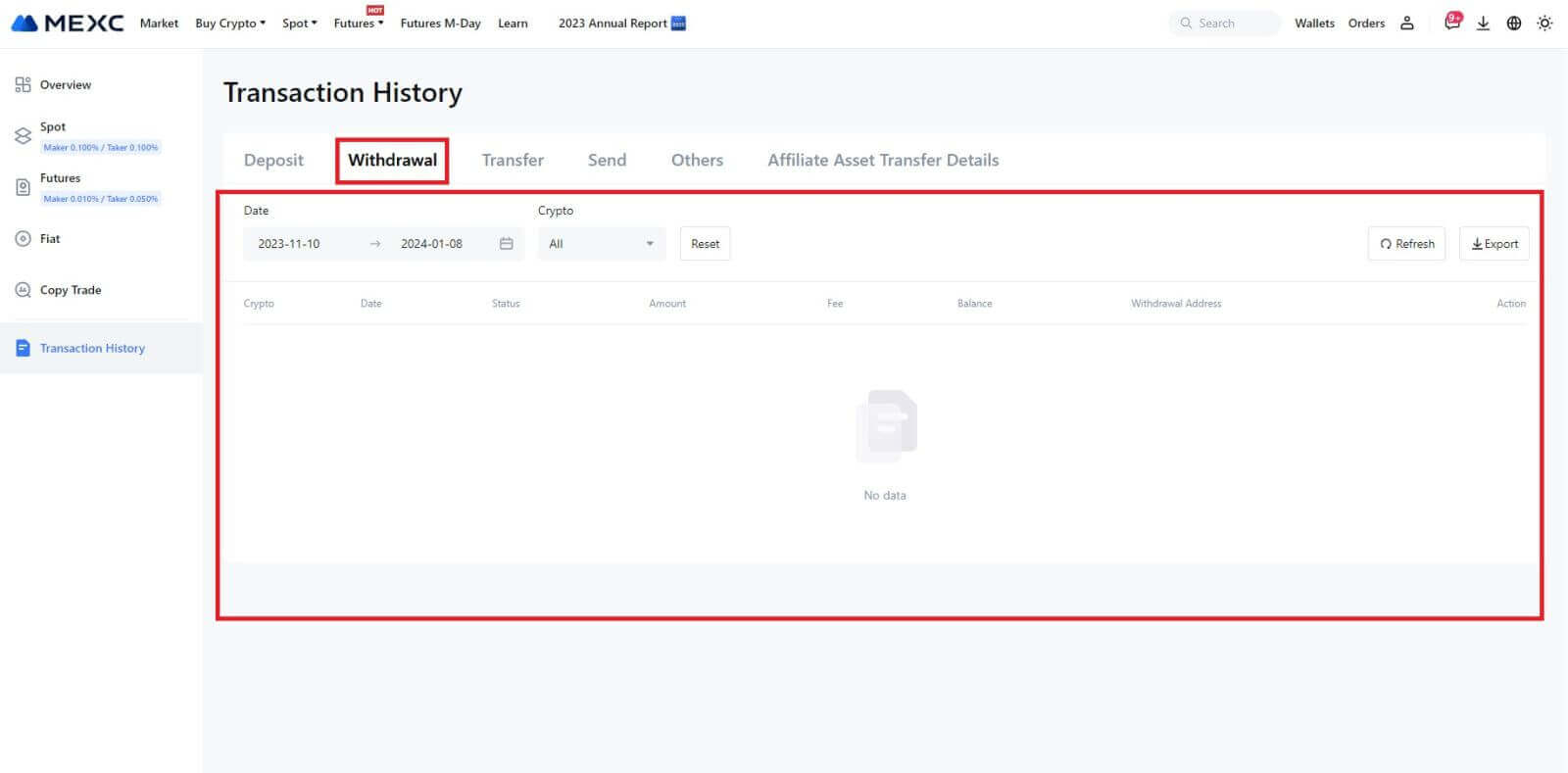Come accedere e prelevare da MEXC

Come accedere all'account su MEXC
Come accedere all'account MEXC utilizzando l'e-mail o il numero di telefono
Passaggio 1: Accedi
Vai al sito web MEXC , nella home page, individua e fai clic sul pulsante " Accedi/Registrati ". Solitamente è posizionato nell'angolo in alto a destra della pagina. 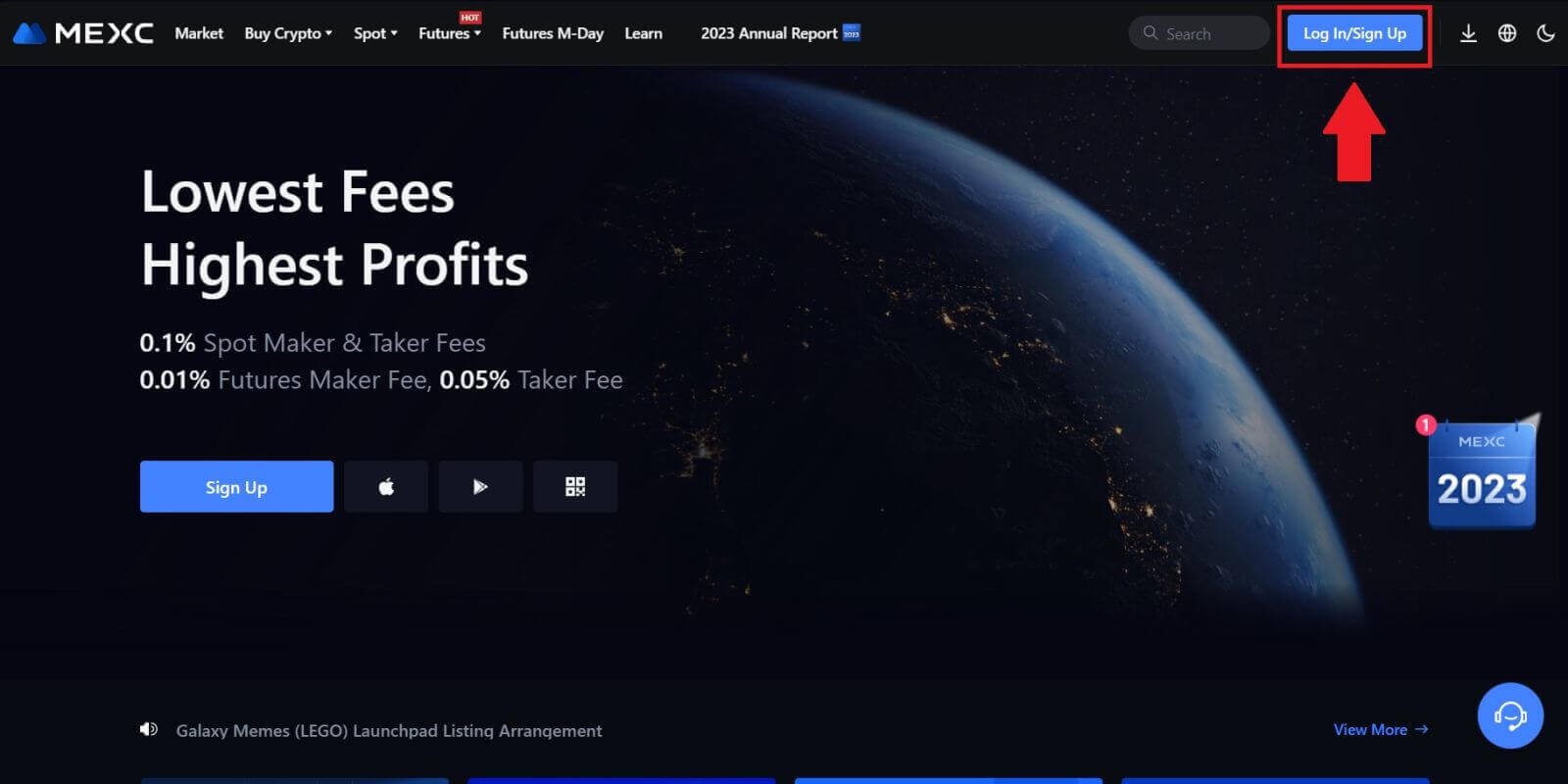 Passaggio 2: accedi con il tuo indirizzo e-mail o numero di telefono
Passaggio 2: accedi con il tuo indirizzo e-mail o numero di telefono
1. Nella pagina di accesso, inserisci la tua [e-mail] o [numero di telefono] e la password che hai specificato durante la registrazione. Fai clic sul pulsante "Accedi" . 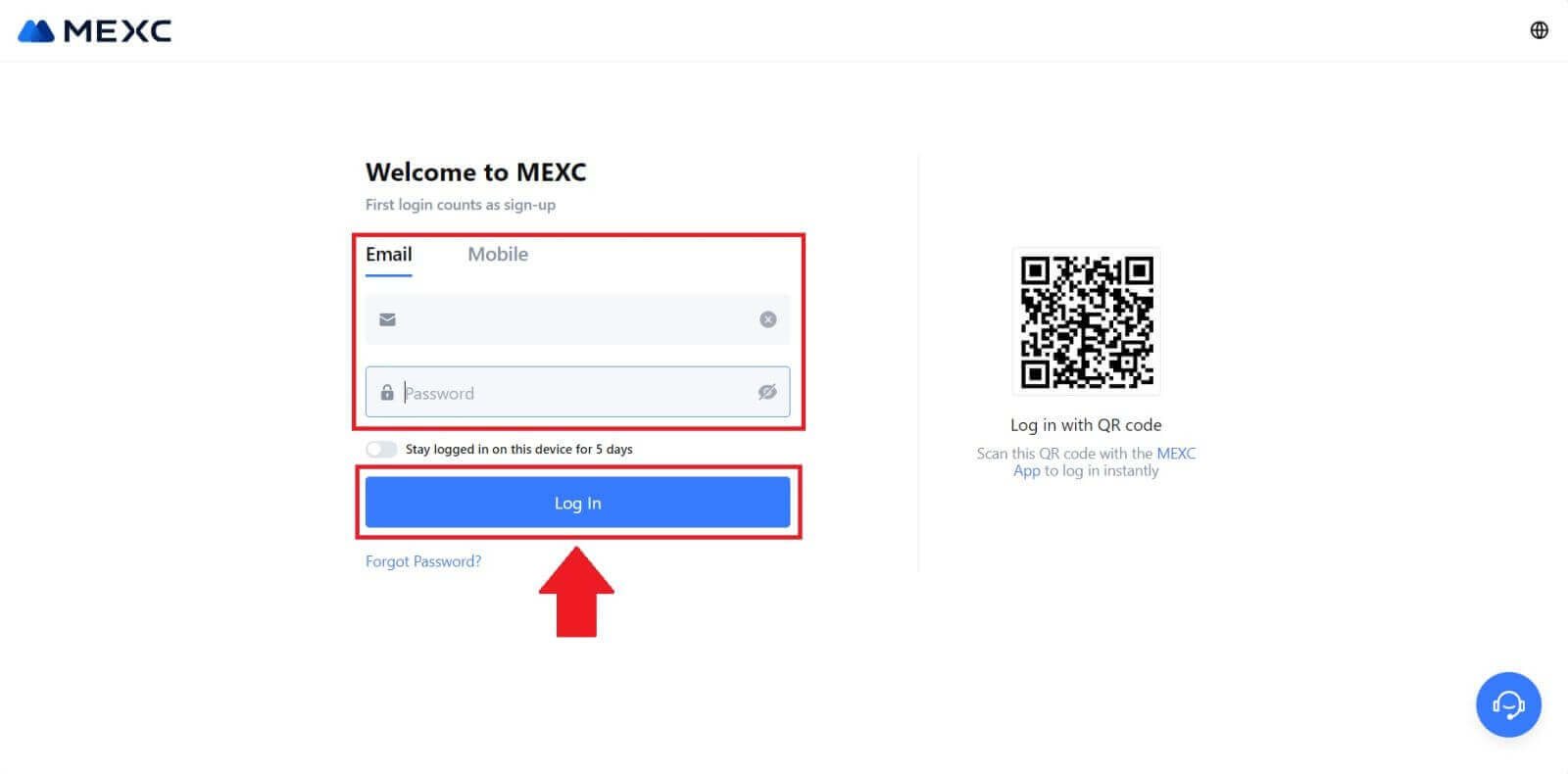
2. Riceverai un codice di verifica di 6 cifre nella tua e-mail o nel tuo telefono Inserisci il codice di verifica e fai clic su "Conferma". 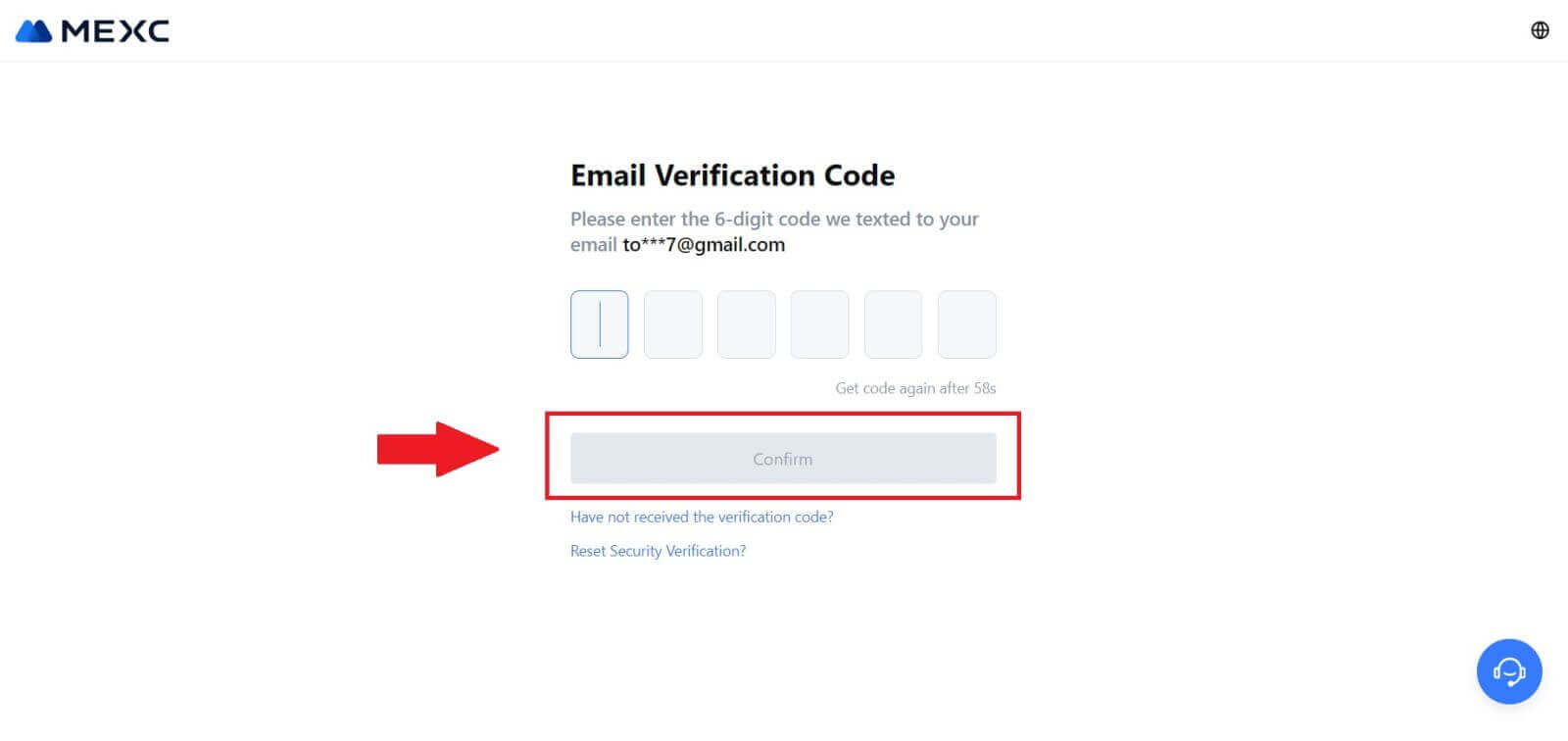
Passaggio 3: accedi al tuo account MEXC
Dopo aver inserito il codice di verifica corretto, puoi utilizzare con successo il tuo account MEXC per fare trading. 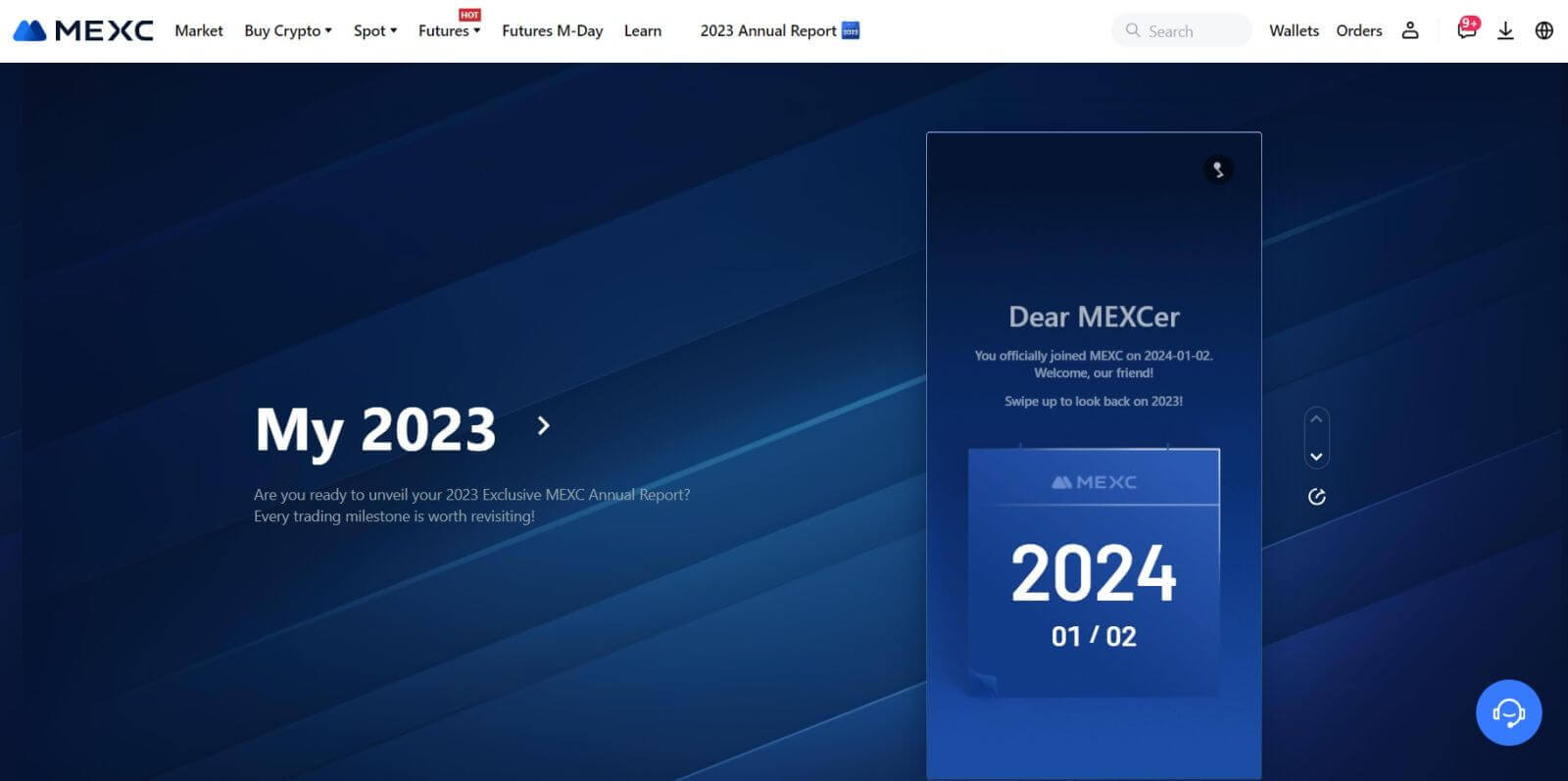
Come accedere all'account MEXC utilizzando Google
Passaggio 1: Accedi
Vai al sito web MEXC , nella home page, individua e fai clic sul pulsante " Accedi/Registrati ". In genere è posizionato nell'angolo in alto a destra della pagina. 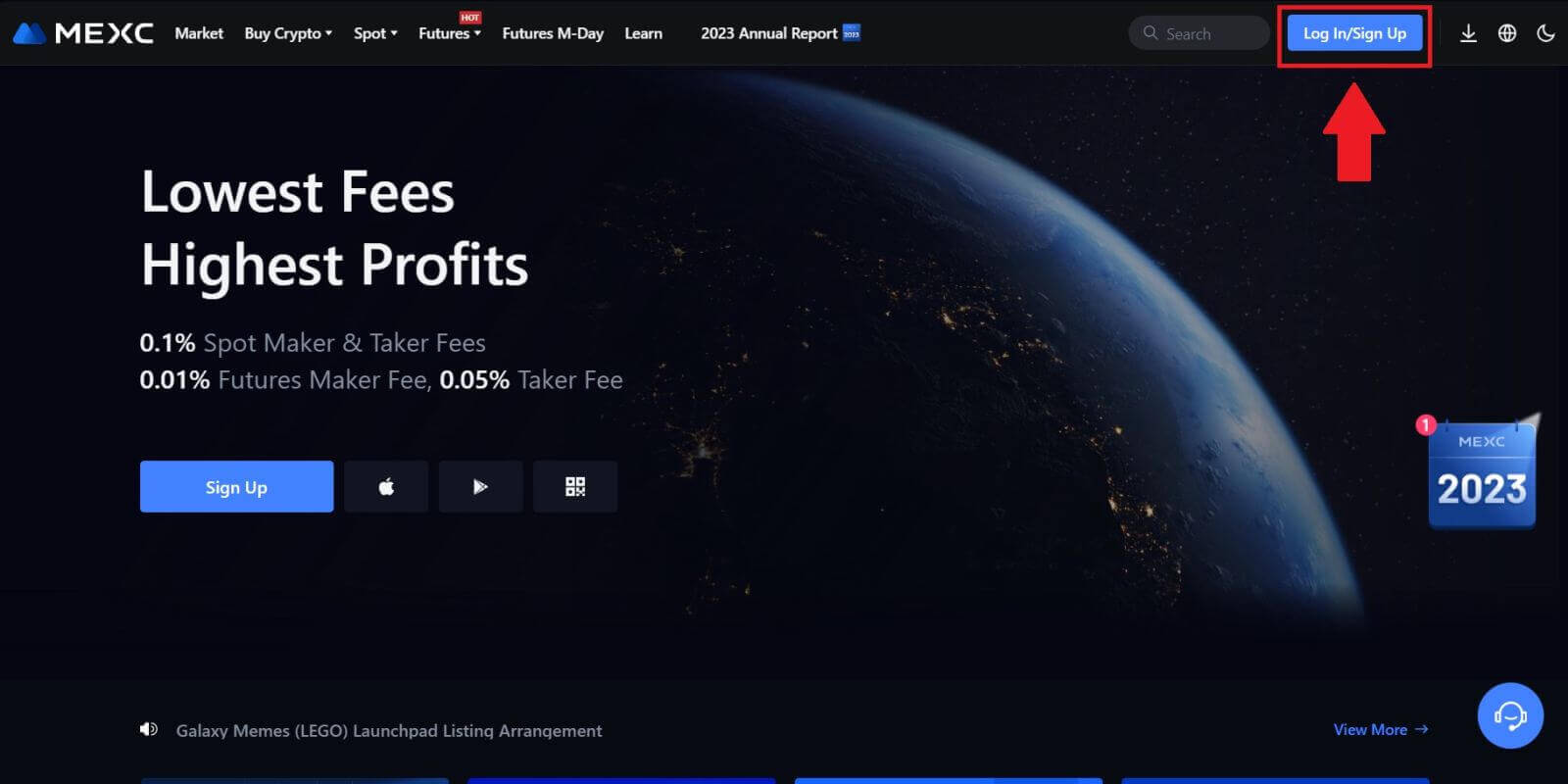 Passaggio 2: seleziona "Accedi con Google"
Passaggio 2: seleziona "Accedi con Google"
Nella pagina di accesso troverai varie opzioni di accesso. Cerca e seleziona il pulsante "Google".  Passaggio 3: scegli il tuo account Google
Passaggio 3: scegli il tuo account Google
1. Apparirà una nuova finestra o pop-up, inserisci l'account Google a cui desideri accedere e fai clic su [Avanti]. 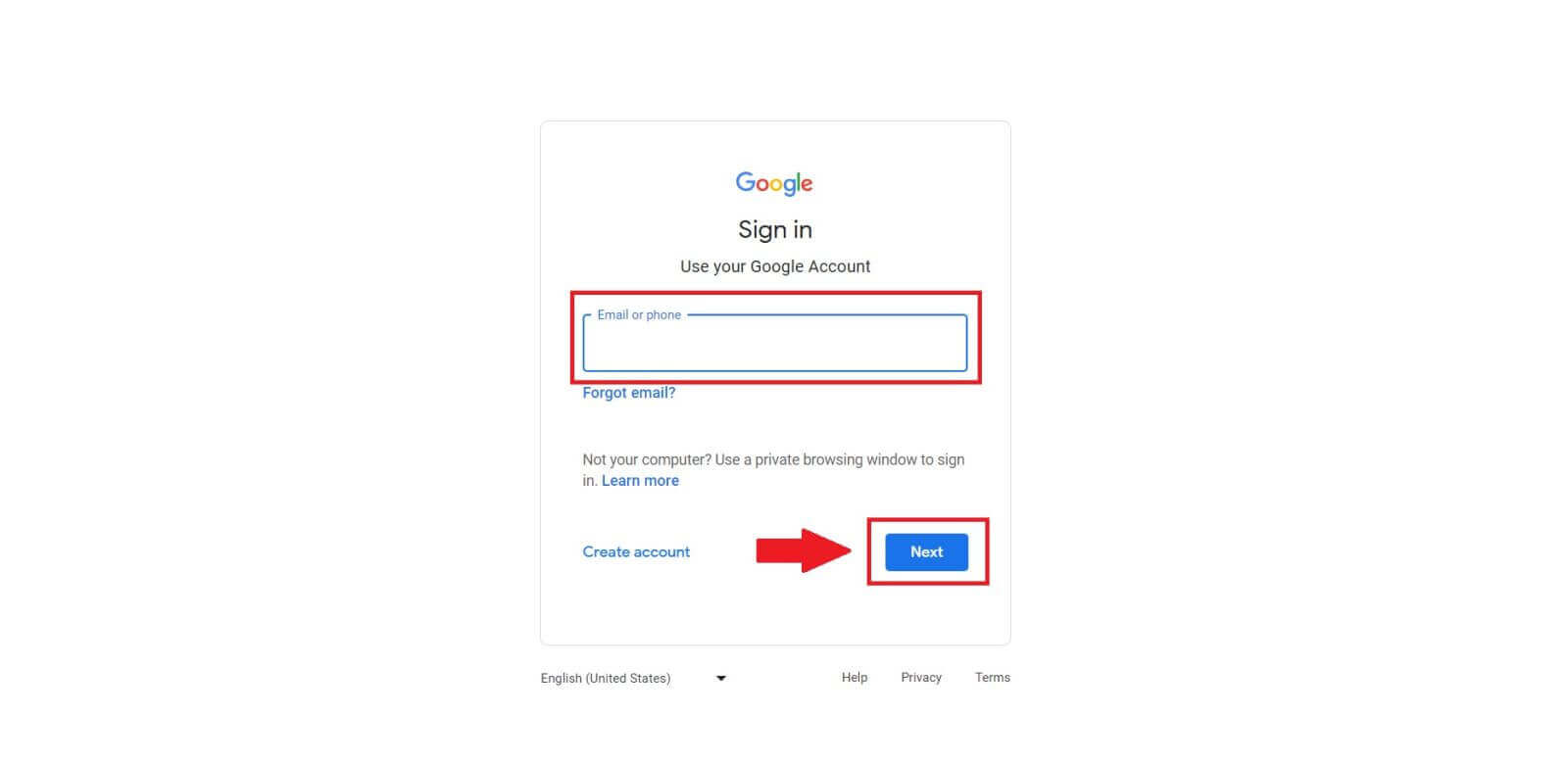
2. Immettere la password e fare clic su [Avanti]. 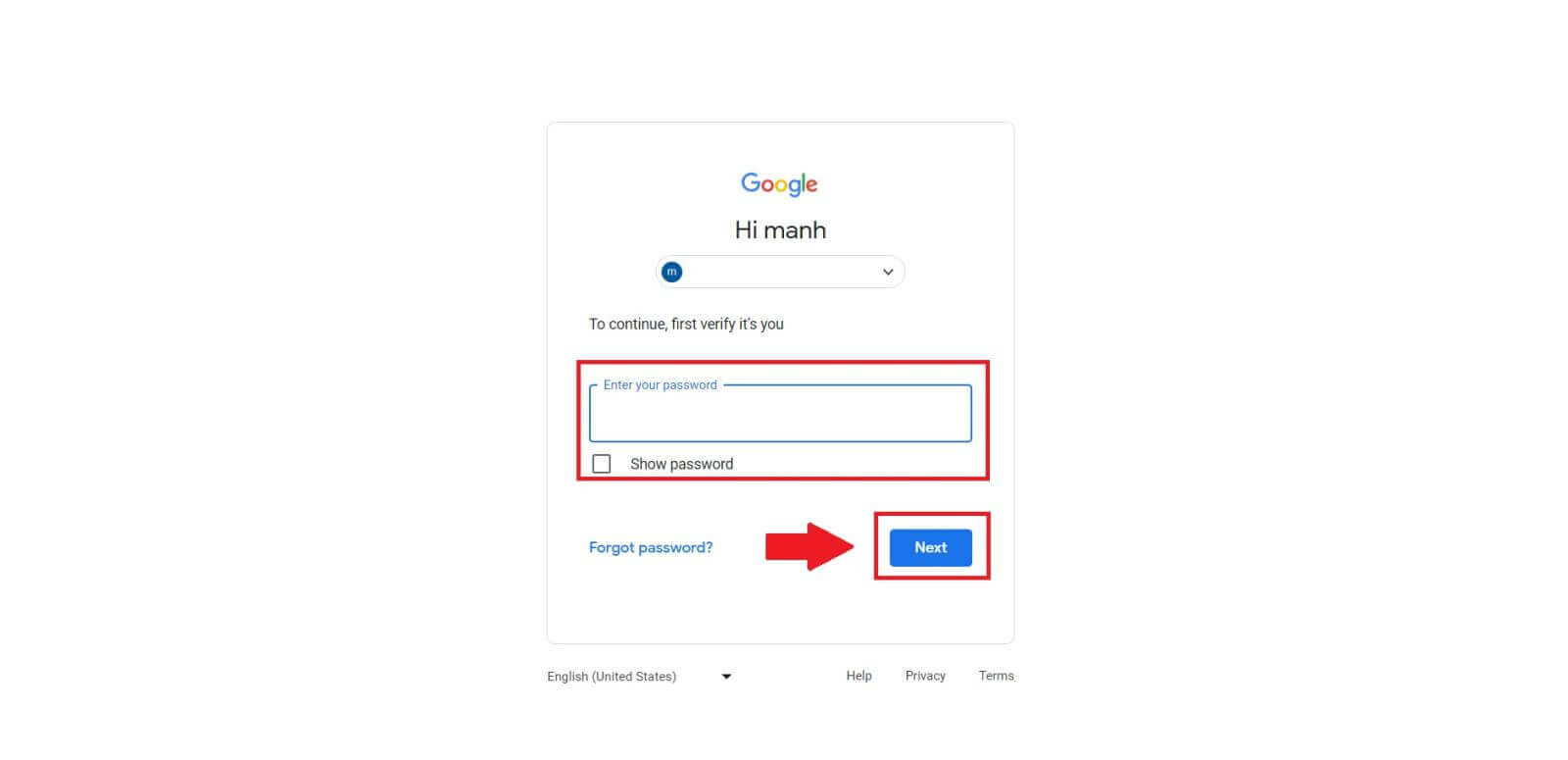 Passaggio 4: concedere l'autorizzazione
Passaggio 4: concedere l'autorizzazione
Dopo aver selezionato il tuo account Google, ti potrebbe essere chiesto di concedere l'autorizzazione a MEXC per accedere a determinate informazioni collegate al tuo account Google. Esaminare le autorizzazioni e fare clic su [Conferma] per procedere.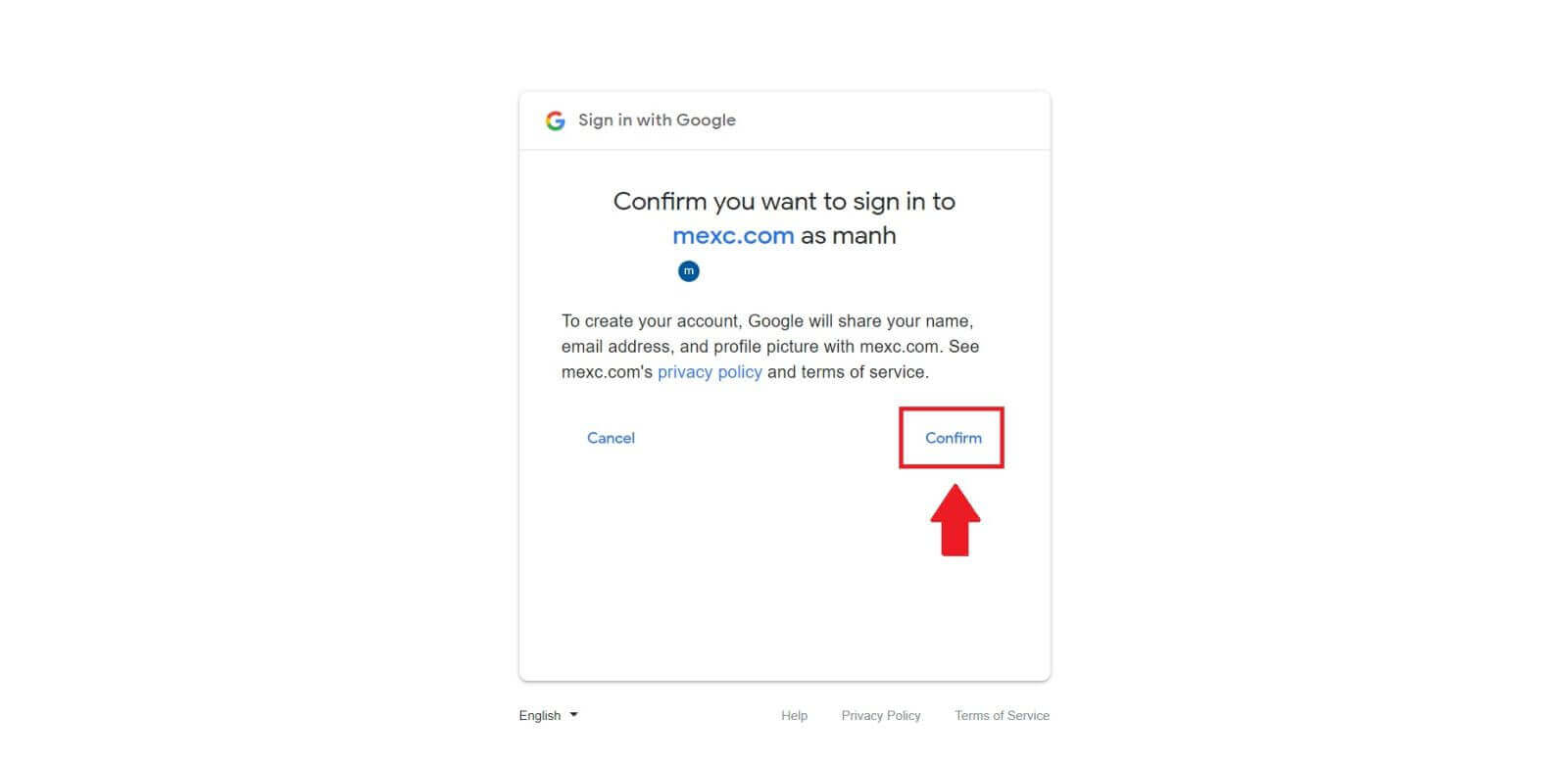 Passaggio 5: accedi al tuo account MEXC
Passaggio 5: accedi al tuo account MEXC
Una volta concessa l'autorizzazione, verrai reindirizzato alla piattaforma MEXC. Ora hai effettuato l'accesso al tuo account MEXC utilizzando le tue credenziali Google. 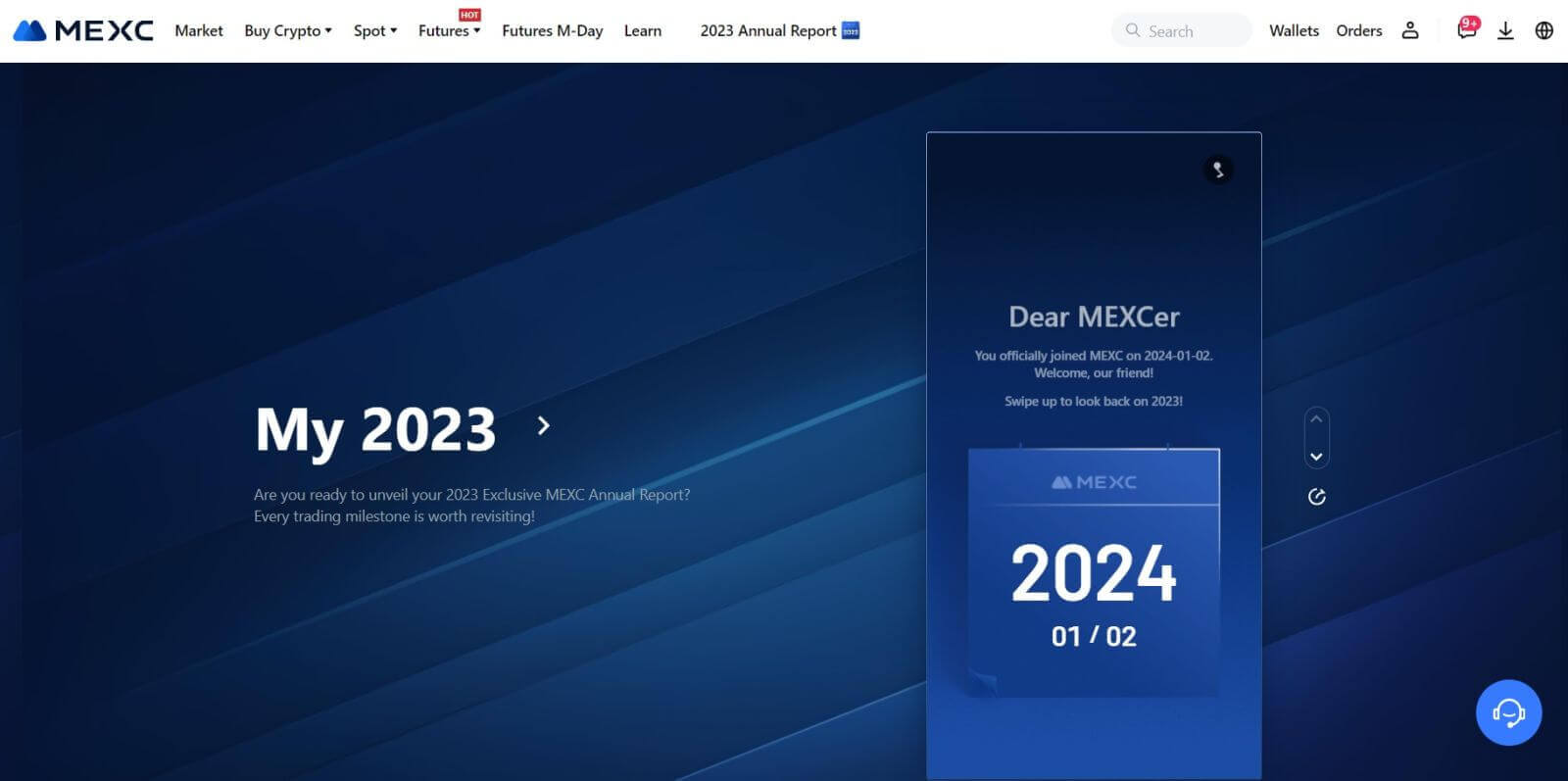
Come accedere all'account MEXC utilizzando Apple
Passaggio 1: Accedi
Vai al sito web MEXC , nella home page del sito web MEXC, individua e fai clic sul pulsante " Accedi/Registrati ", solitamente presente nell'angolo in alto a destra. 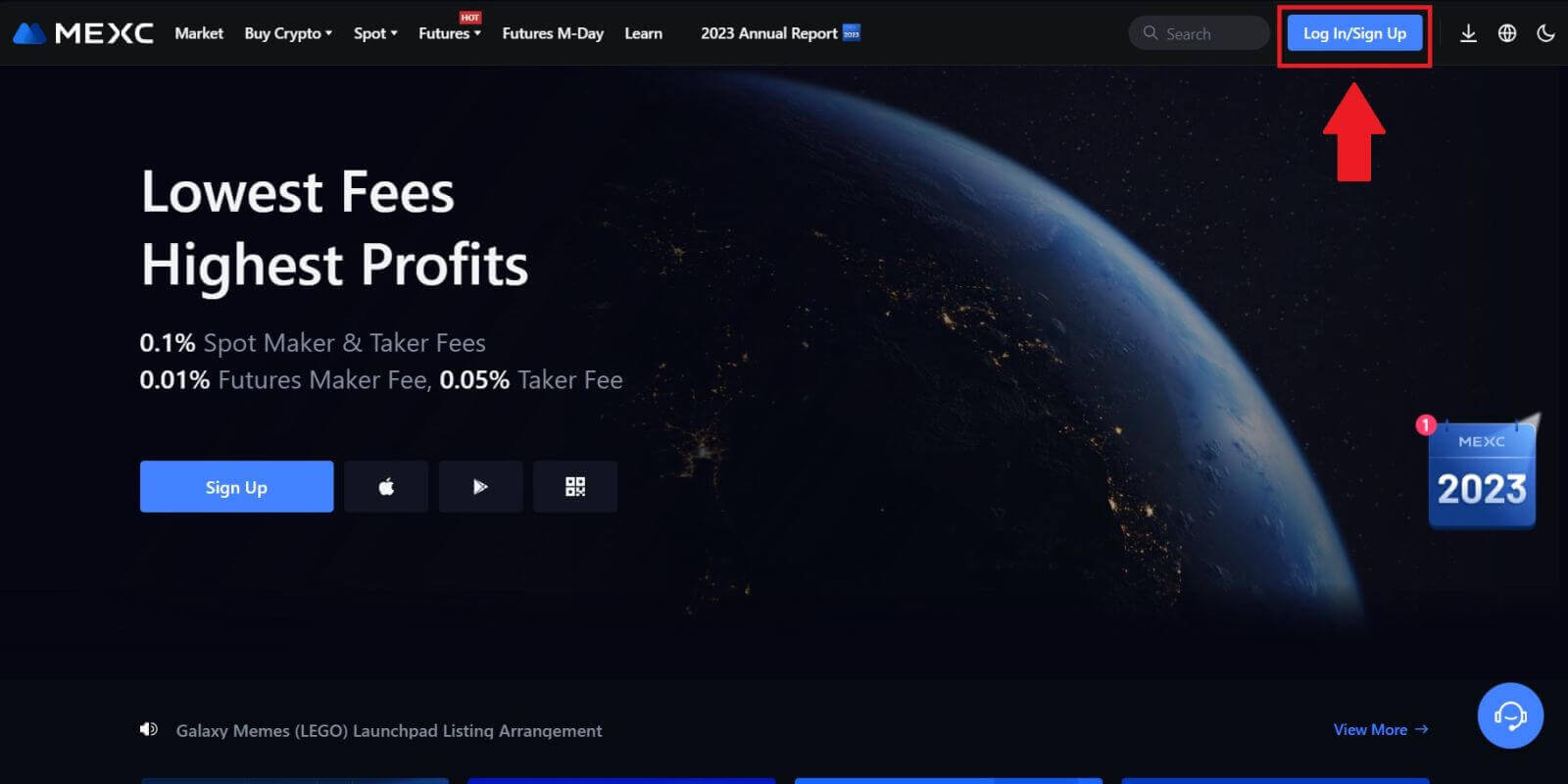 Passaggio 2: scegli "Accedi con Apple"
Passaggio 2: scegli "Accedi con Apple"
Nella pagina di login, tra le opzioni di login, cerca e seleziona il pulsante "Apple". 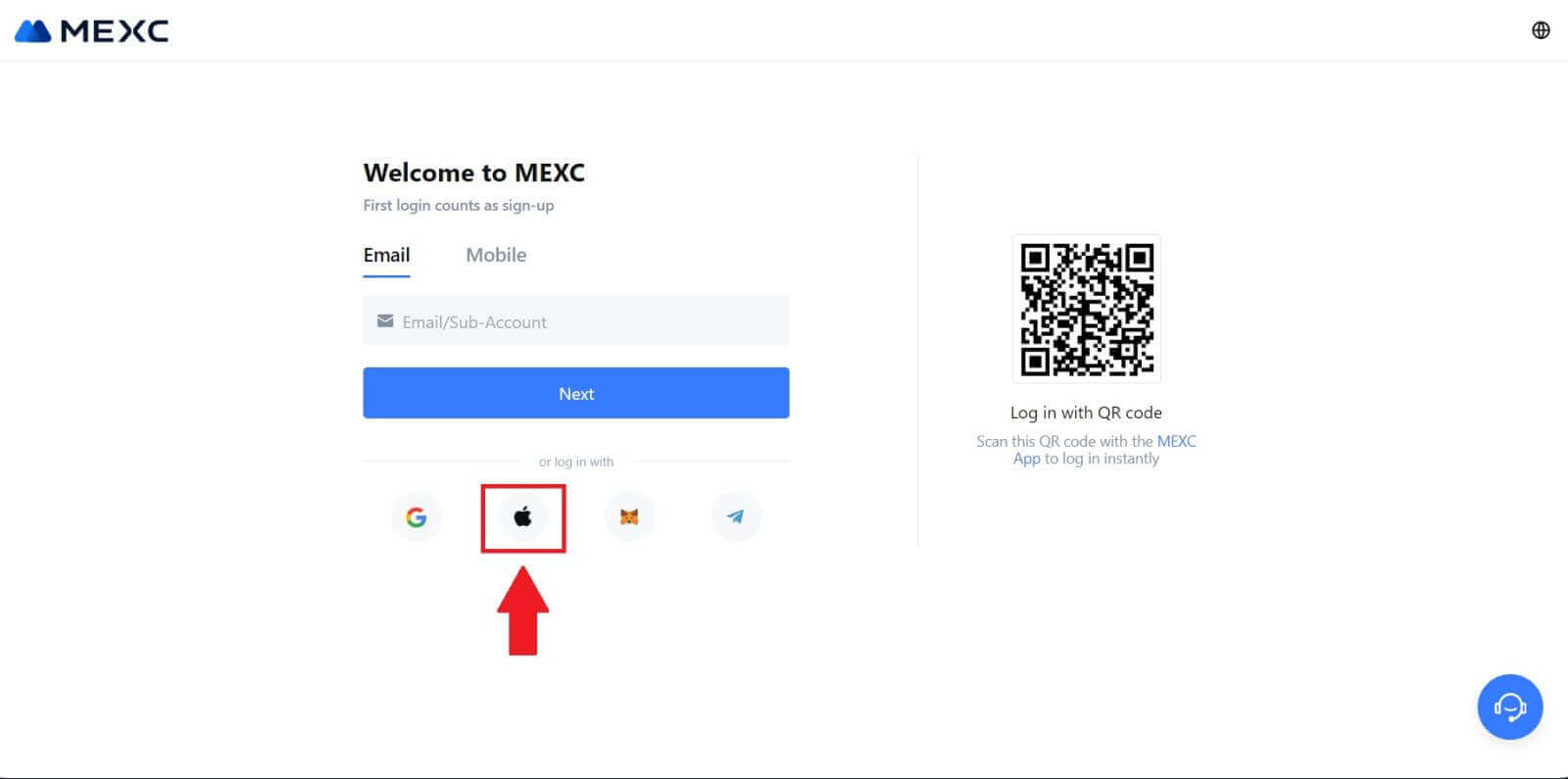 Passaggio 3: accedi con il tuo ID Apple
Passaggio 3: accedi con il tuo ID Apple
Apparirà una nuova finestra o pop-up che ti chiederà di accedere utilizzando il tuo ID Apple. Inserisci l'indirizzo email e la password del tuo ID Apple. 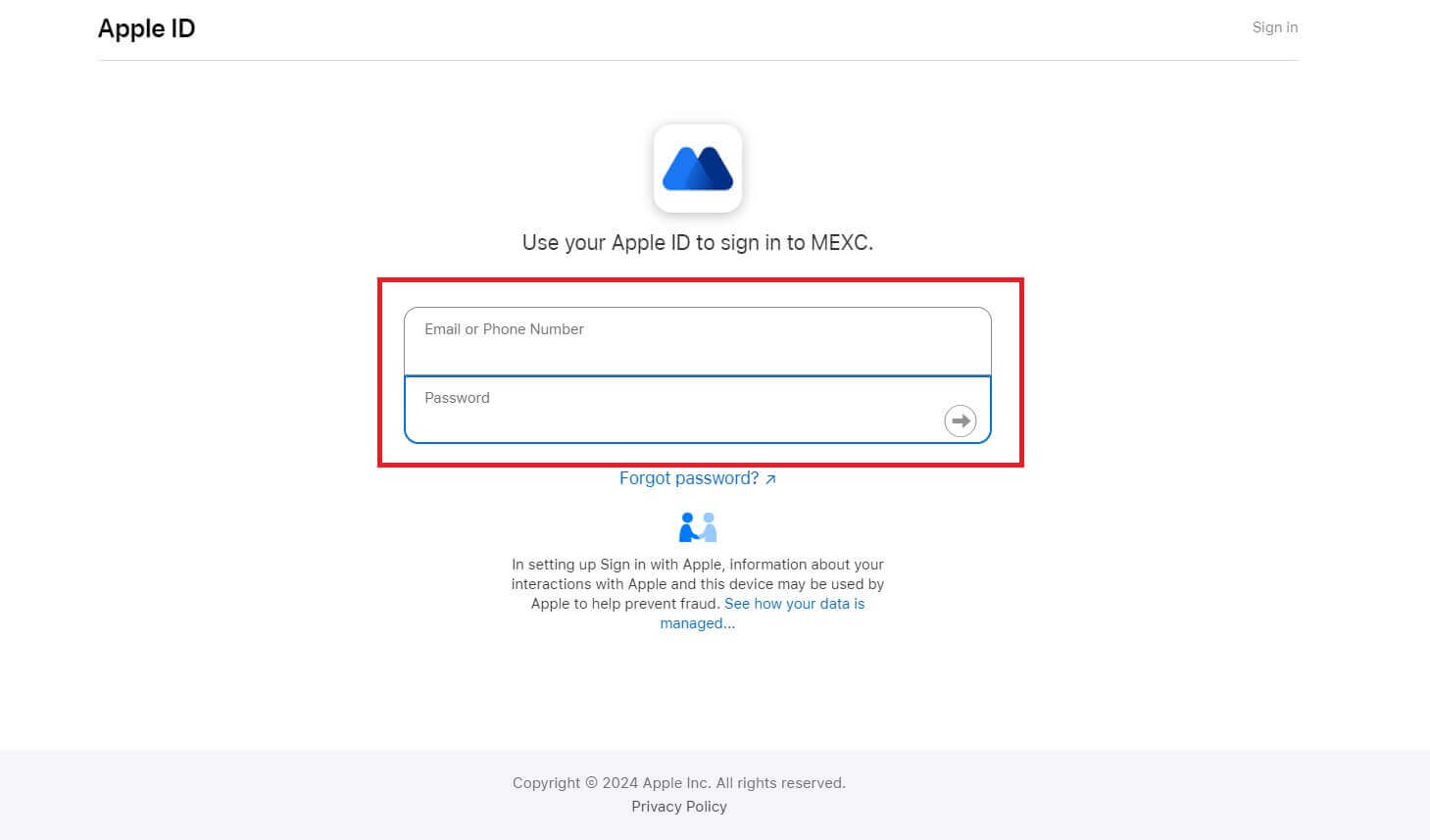 Passaggio 4: concedere l'autorizzazione
Passaggio 4: concedere l'autorizzazione
Fai clic su [Continua] per continuare a utilizzare MEXC con il tuo ID Apple. 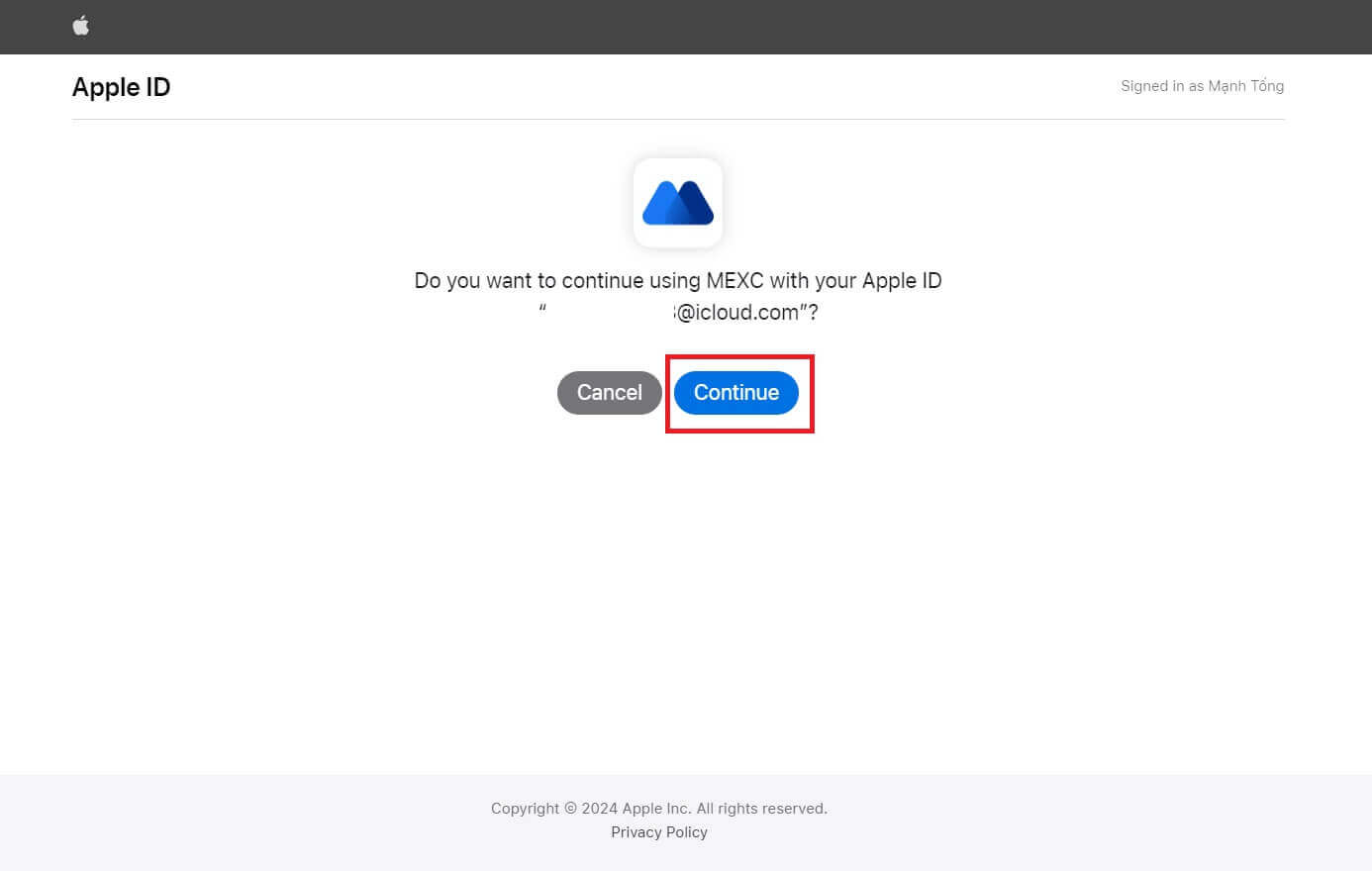 Passaggio 5: accedi al tuo account MEXC
Passaggio 5: accedi al tuo account MEXC
Una volta concessa l'autorizzazione, verrai reindirizzato alla piattaforma MEXC, accederai al tuo account utilizzando le tue credenziali Apple. 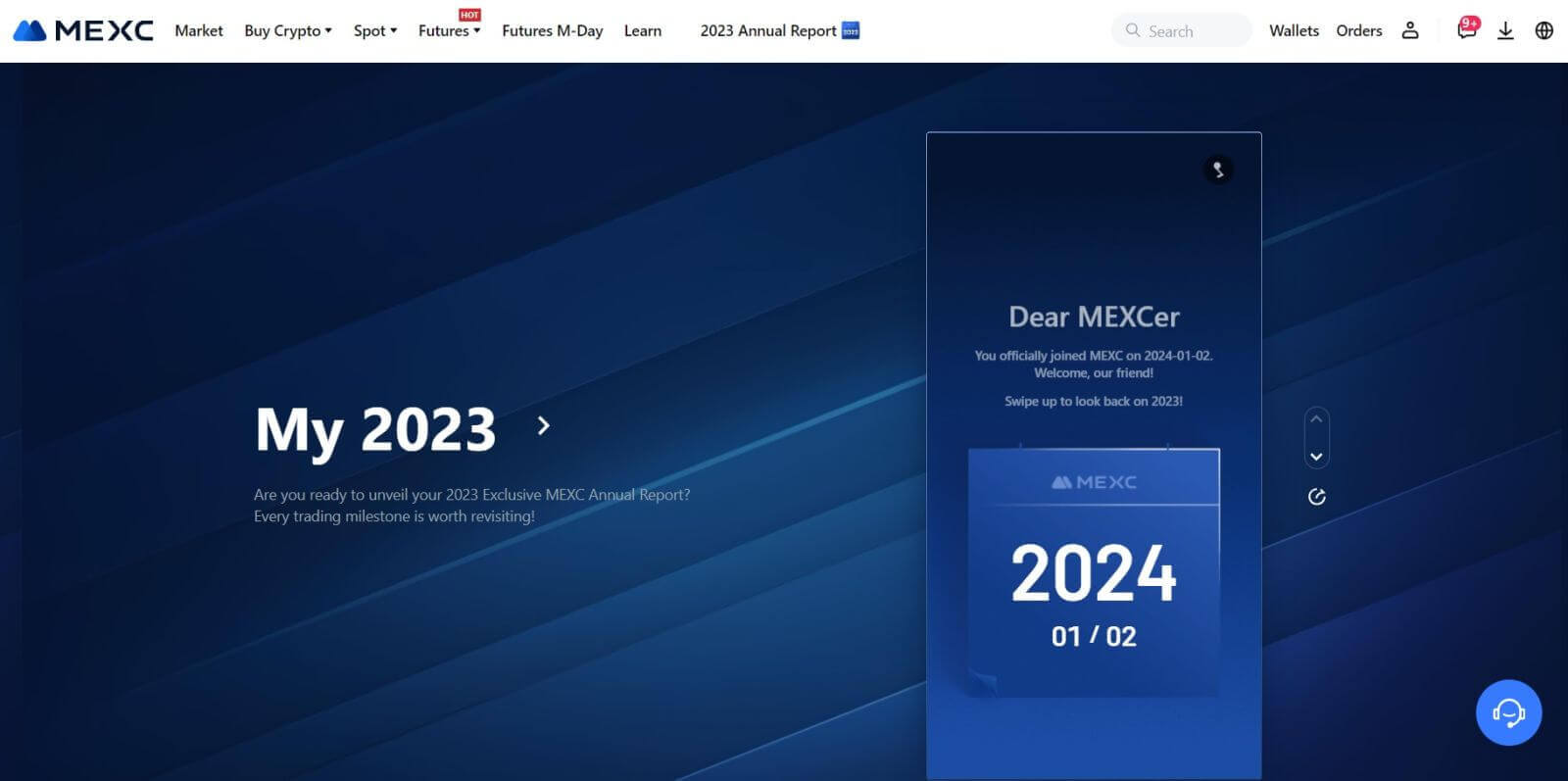
Come accedere all'account MEXC utilizzando Telegram
Passaggio 1: Accedi
Vai al sito web MEXC , nella home page del sito web MEXC, individua e fai clic sul pulsante " Accedi/Registrati ", solitamente presente nell'angolo in alto a destra, e fai clic su di esso per procedere. 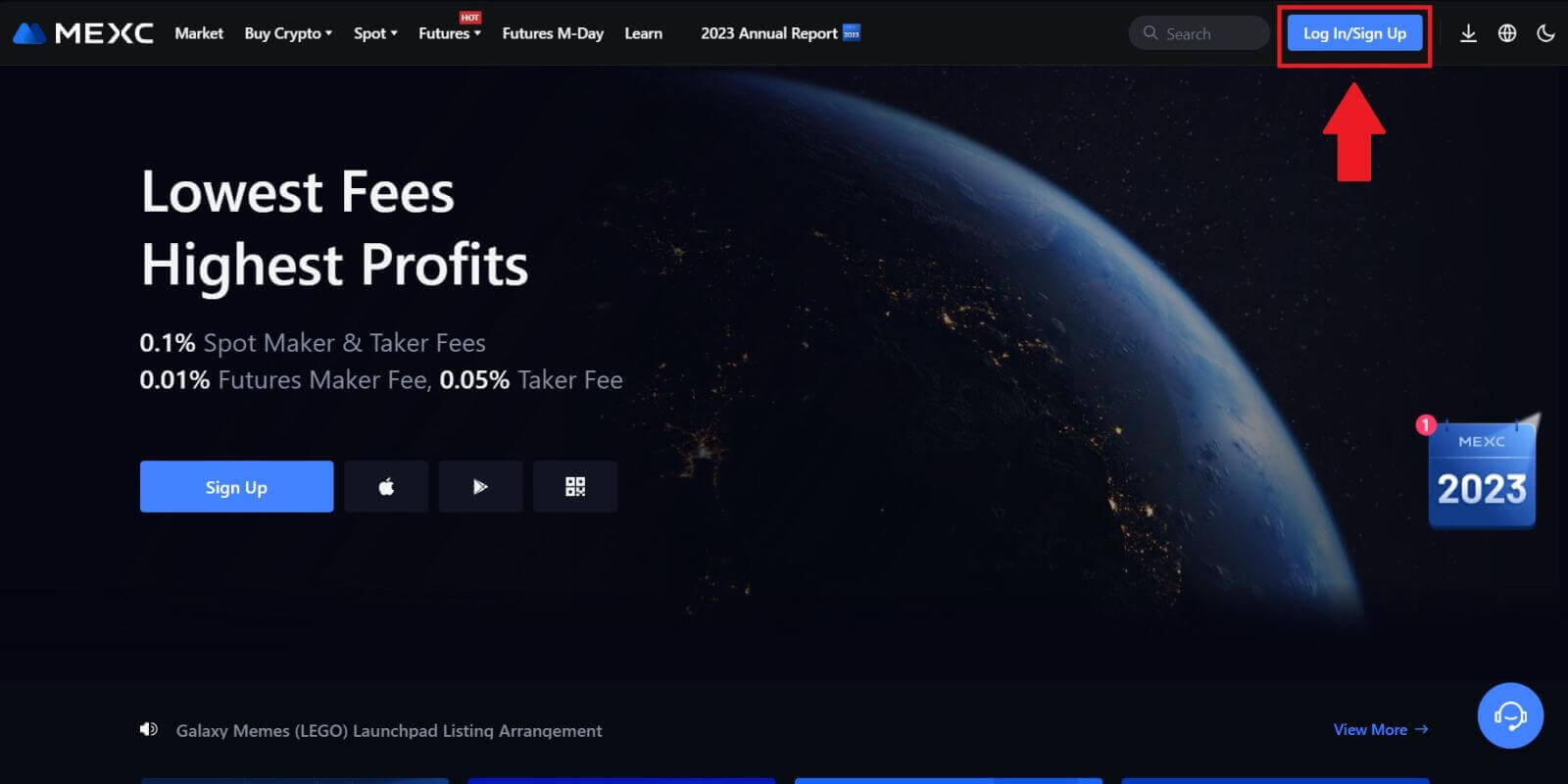 Passaggio 2: scegli "Accedi con Telegram"
Passaggio 2: scegli "Accedi con Telegram"
Nella pagina di accesso, cerca l'opzione con la dicitura "Telegram" tra i metodi di accesso disponibili e fai clic su di essa. 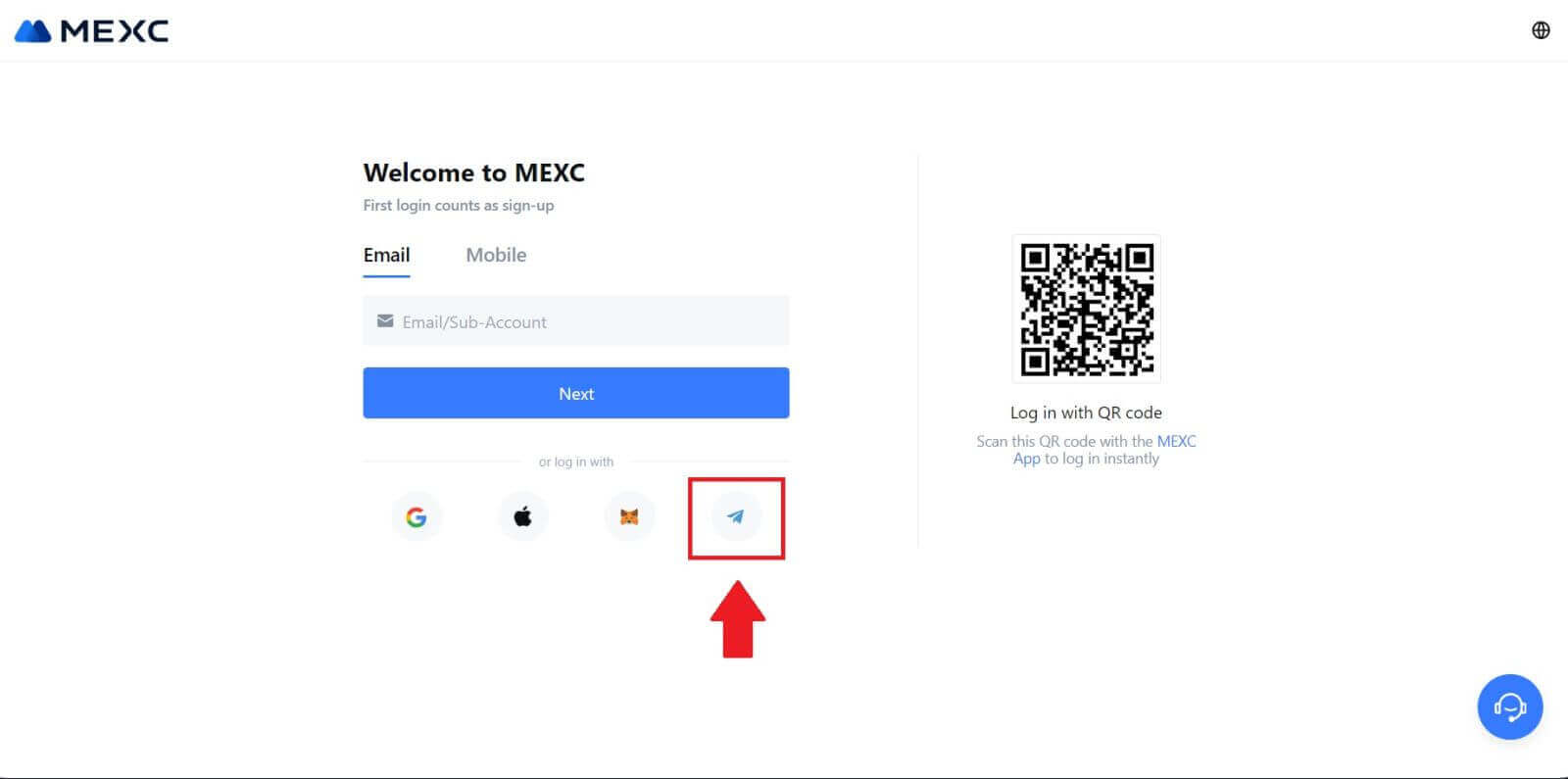
Passaggio 3: accedi con il tuo numero Telegram.
1. Scegli la tua regione, digita il tuo numero di telefono Telegram e fai clic su [AVANTI]. 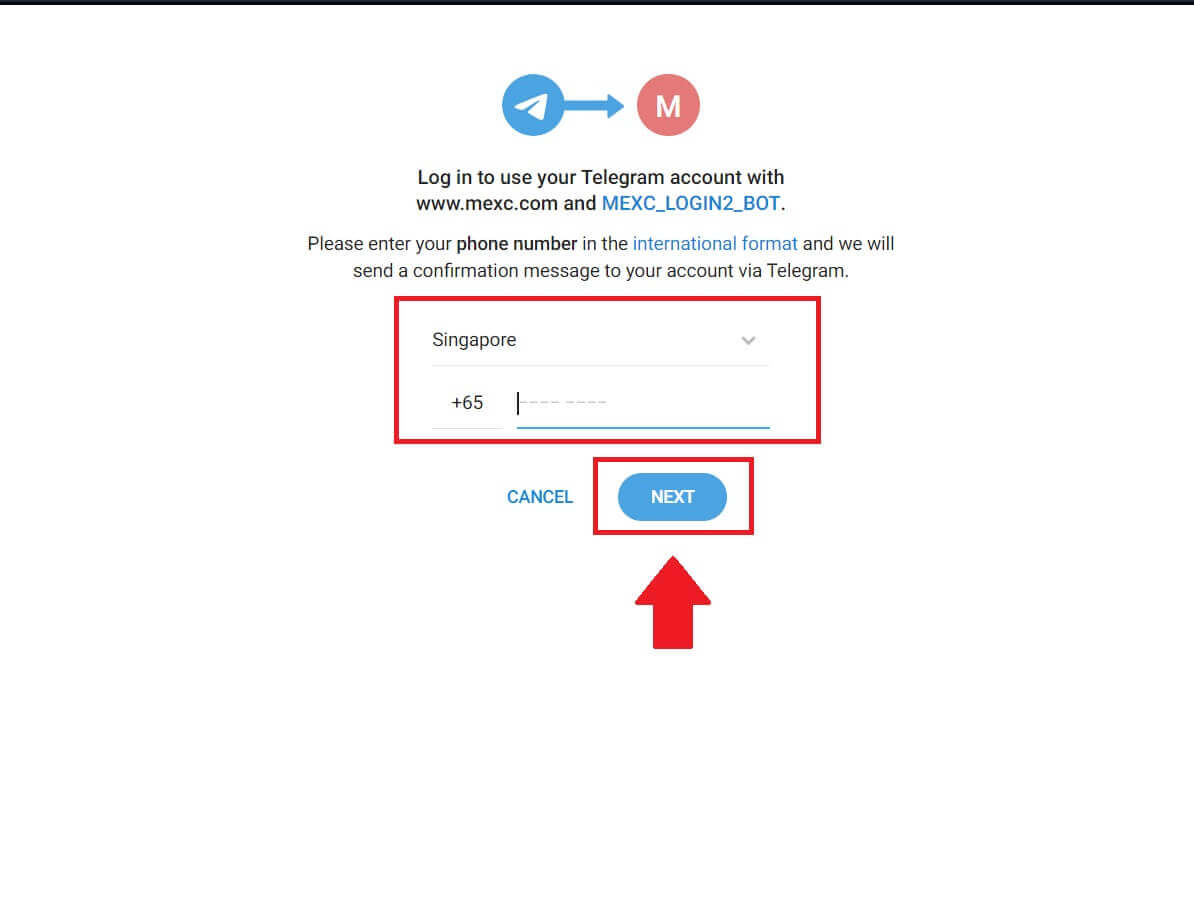
2. Un messaggio di conferma verrà inviato al tuo account Telegram, fai clic su [Conferma] per procedere. 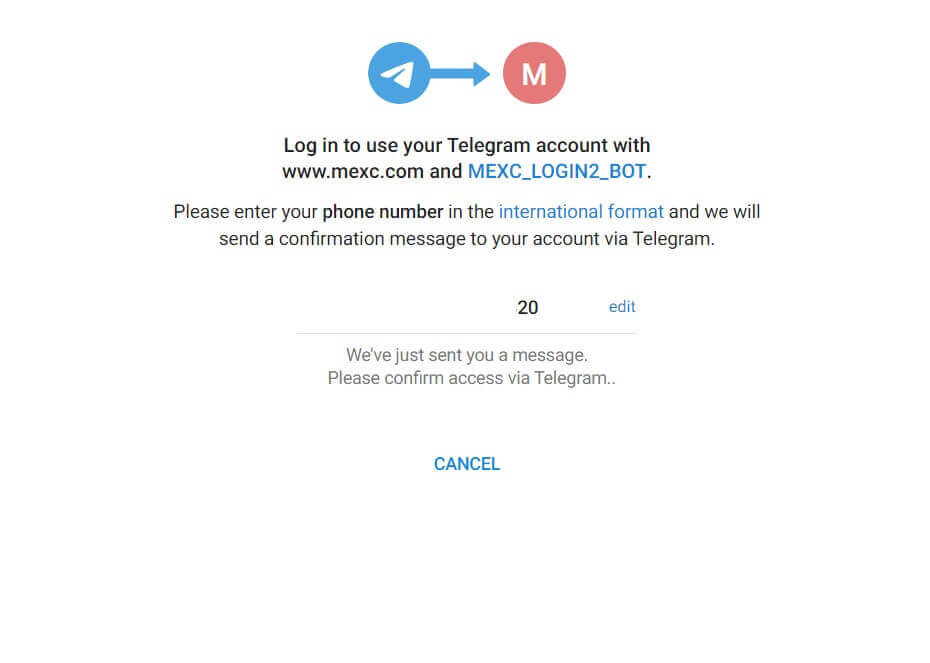
Passaggio 4: autorizzare MEXC
Autorizza MEXC ad accedere alle tue informazioni su Telegram cliccando su [ACCETTA]. 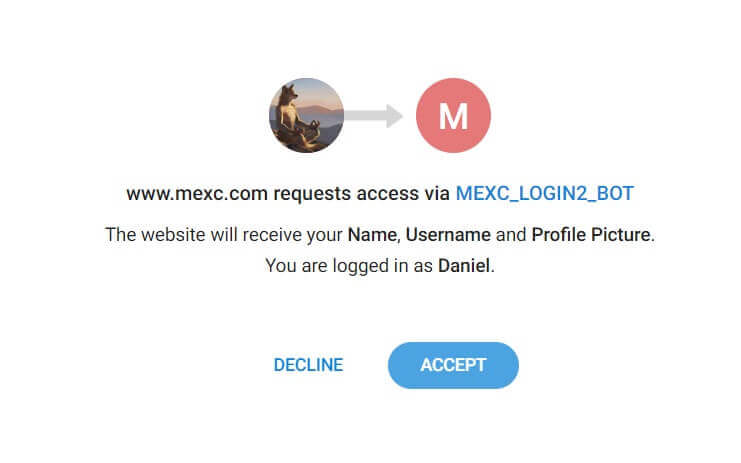 Passaggio 5: ritorno al MEXC
Passaggio 5: ritorno al MEXC
Dopo aver concesso l'autorizzazione, verrai reindirizzato alla piattaforma MEXC. Ora hai effettuato l'accesso al tuo account MEXC utilizzando le tue credenziali Telegram. 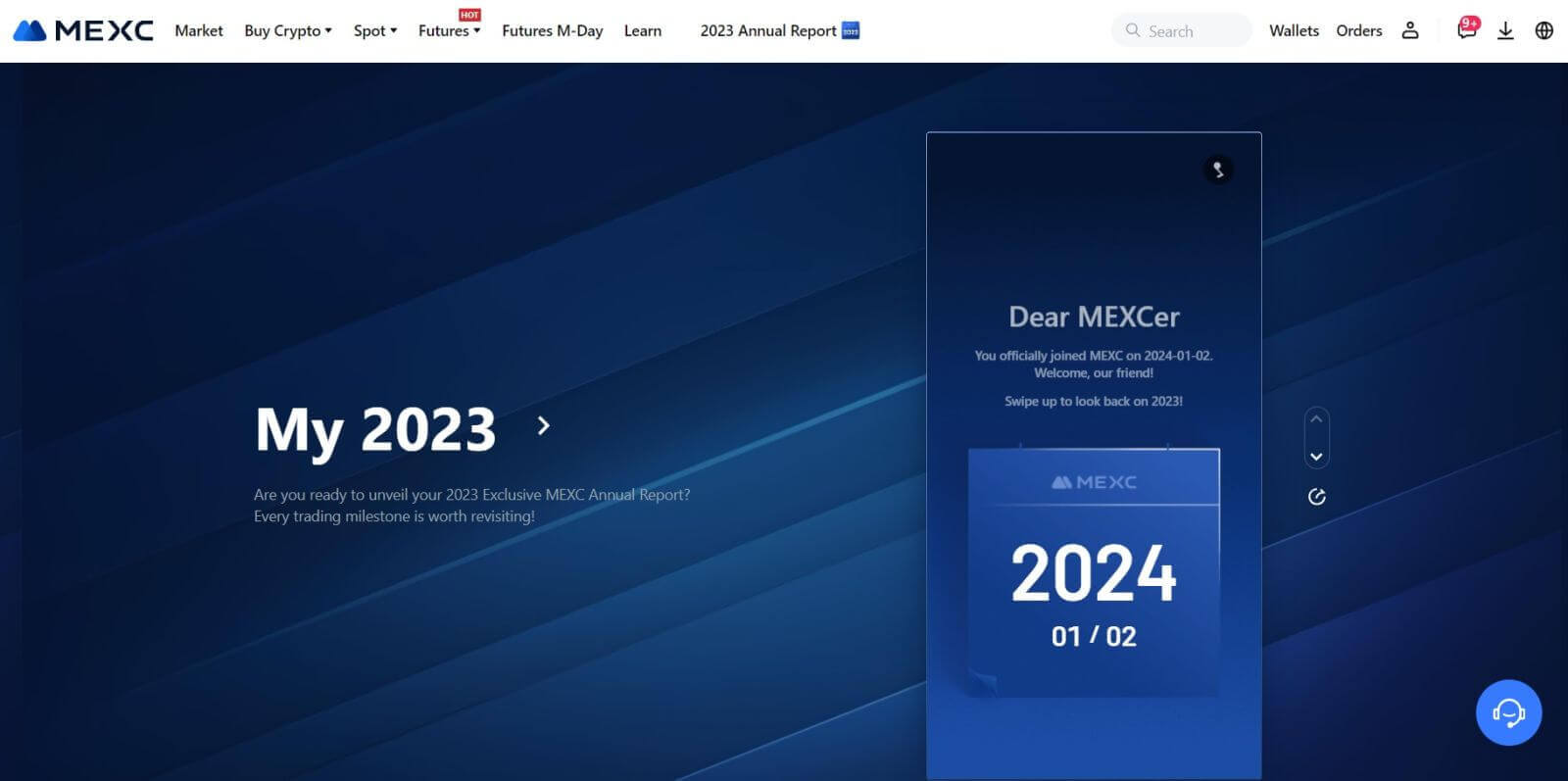
Come accedere all'app MEXC
Passaggio 1: scarica e installa l'app MEXC
- Visita l' App Store (per iOS) o il Google Play Store (per Android) sul tuo dispositivo mobile.
- Cerca "MEXC" nello store e scarica l'app MEXC.
- Installa l'app sul tuo dispositivo.
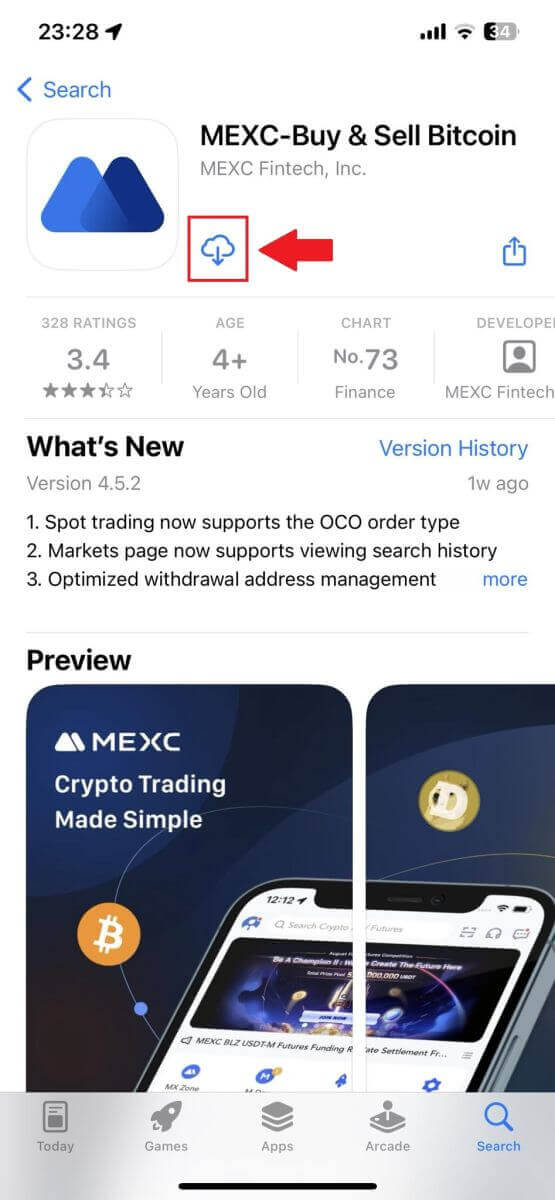
Passaggio 2: apri l'app e accedi alla pagina di accesso
- Apri l'app MEXC, tocca l' icona [Profilo] nella schermata principale in alto a sinistra e troverai opzioni come "Accedi". Tocca questa opzione per procedere alla pagina di accesso.
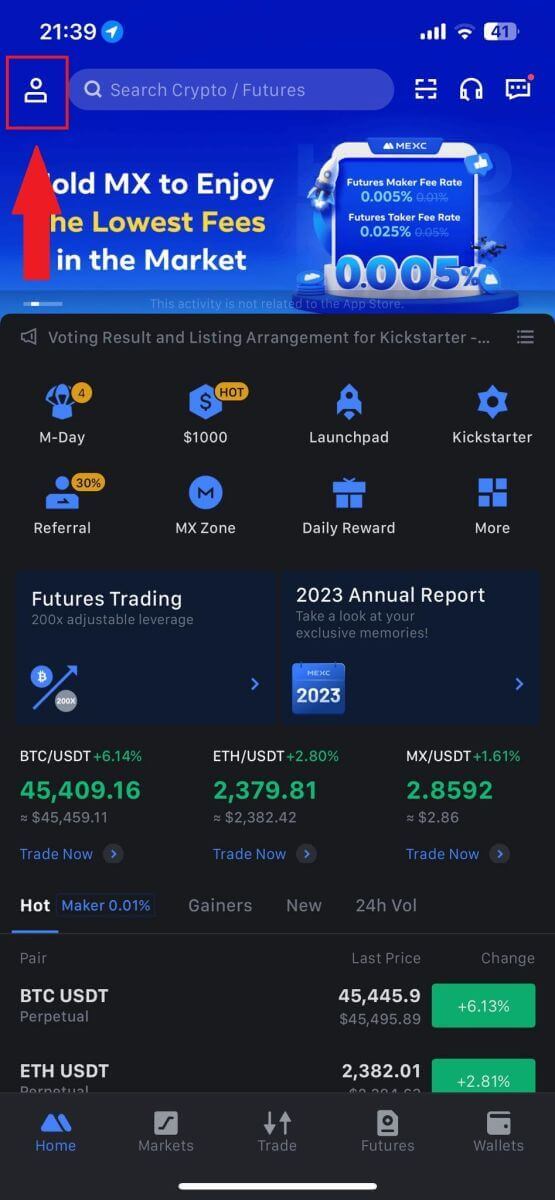
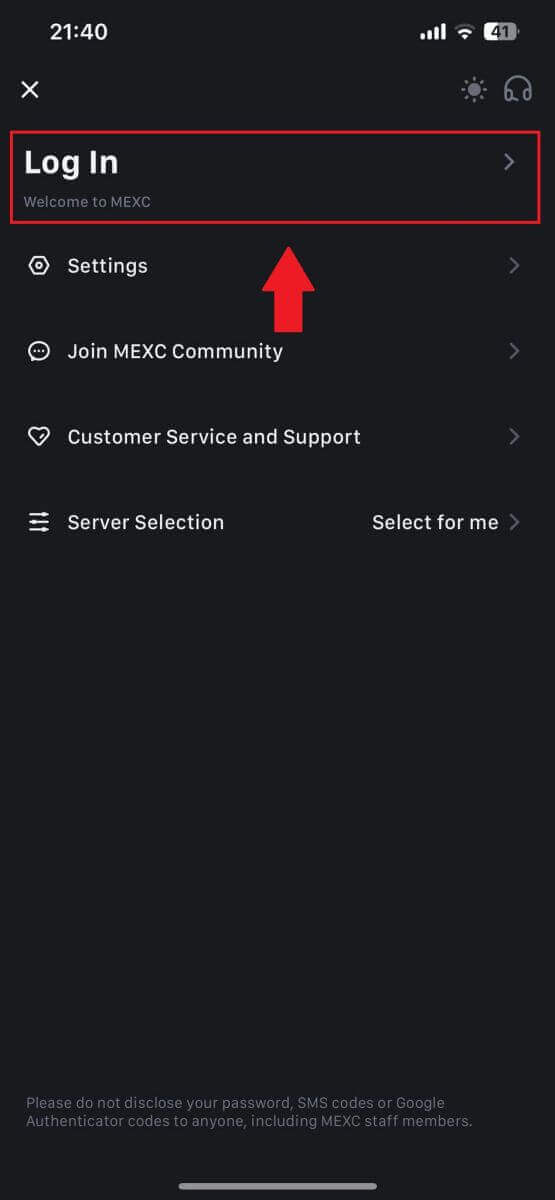
Passaggio 4: inserisci le tue credenziali
- Inserisci il tuo indirizzo email registrato.
- Inserisci la tua password sicura associata al tuo account MEXC e tocca [Avanti].
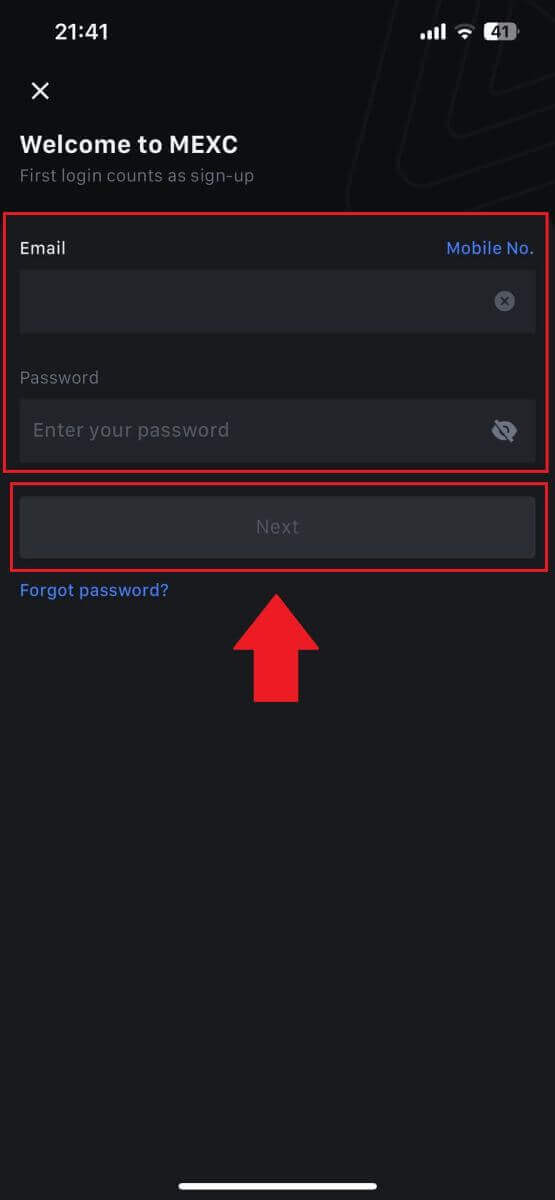
Passaggio 5: verifica
- Inserisci il codice di 6 cifre che è stato inviato alla tua email e tocca [Invia].
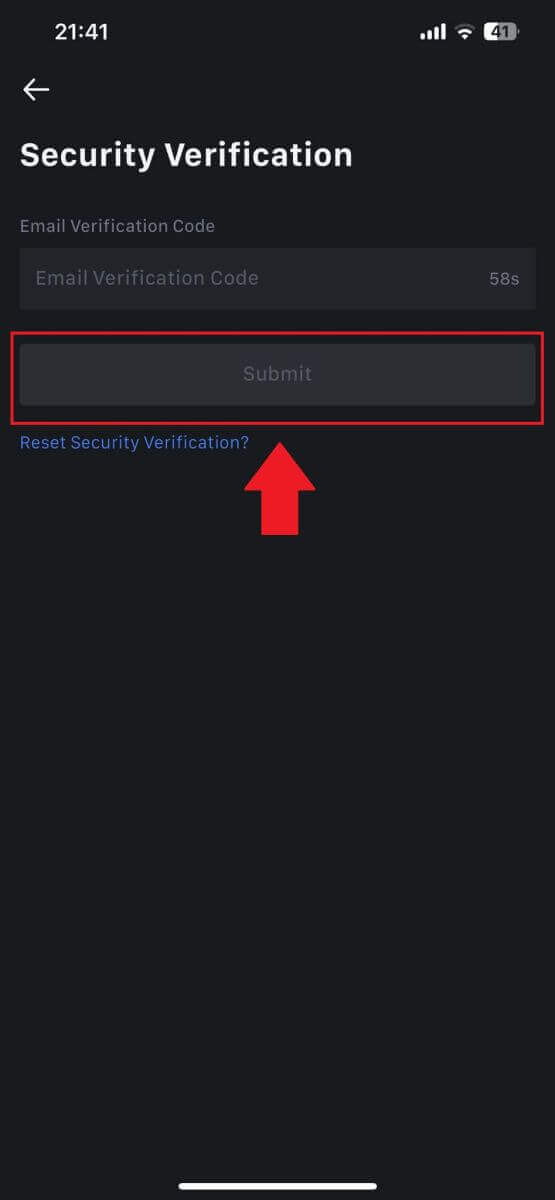
Passaggio 6: accedi al tuo account
- Dopo aver effettuato correttamente l'accesso, avrai accesso al tuo account MEXC tramite l'app. Potrai visualizzare il tuo portafoglio, scambiare criptovalute, controllare i saldi e accedere a varie funzionalità offerte dalla piattaforma.
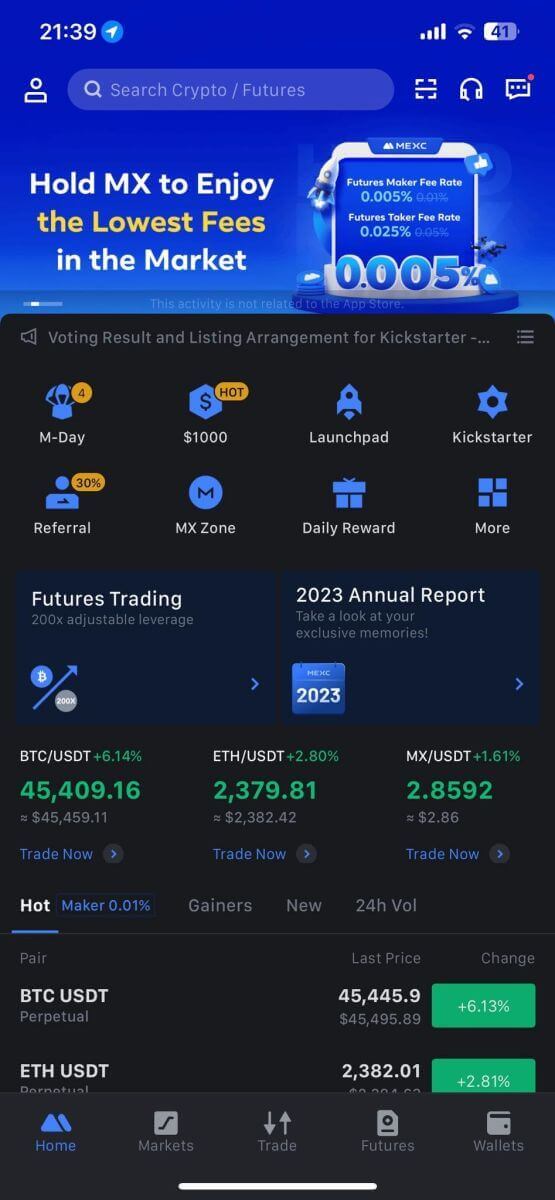
Oppure puoi accedere all'app MEXC utilizzando Google, Telegram o Apple.

Ho dimenticato la password dell'account MEXC
Dimenticare la password può essere frustrante, ma reimpostarla su MEXC è un processo semplice. Segui questi semplici passaggi per riottenere l'accesso al tuo account.1. Vai al sito web MEXC e fai clic su [Accedi/Registrati]. 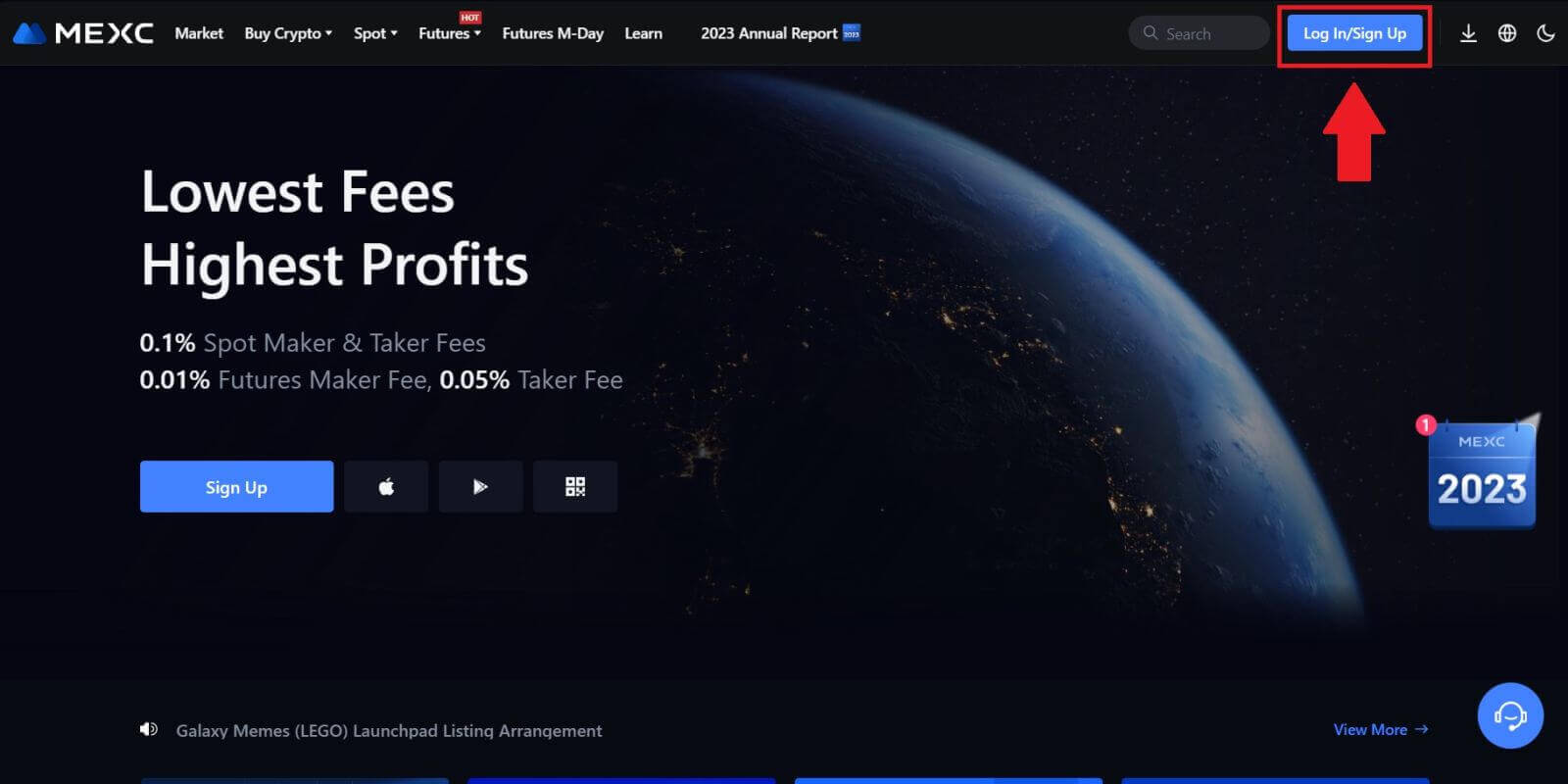
2. Fare clic su [Password dimenticata?] per continuare. 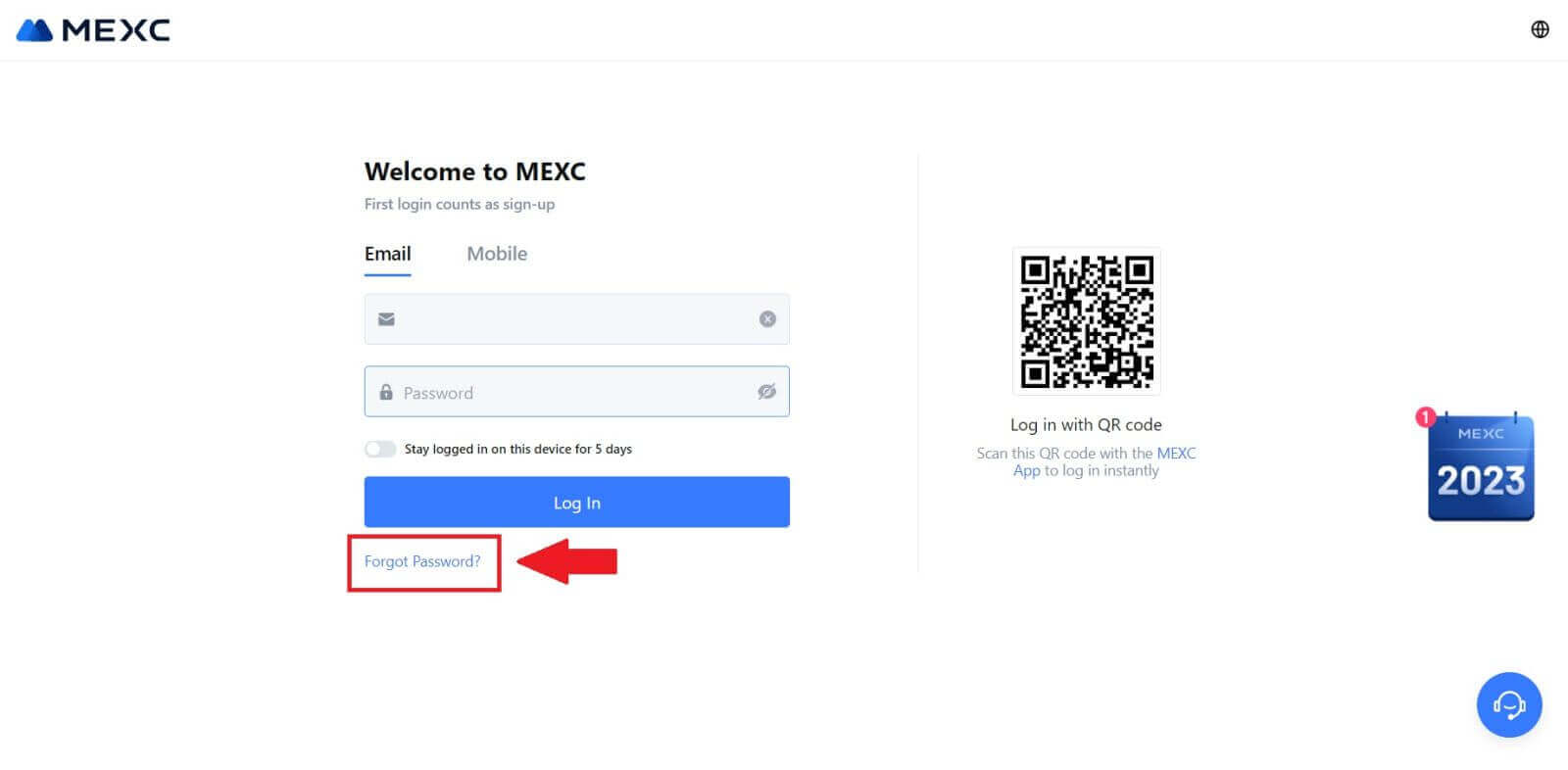
3. Inserisci l'e-mail del tuo account MEXC e fai clic su [Avanti]. 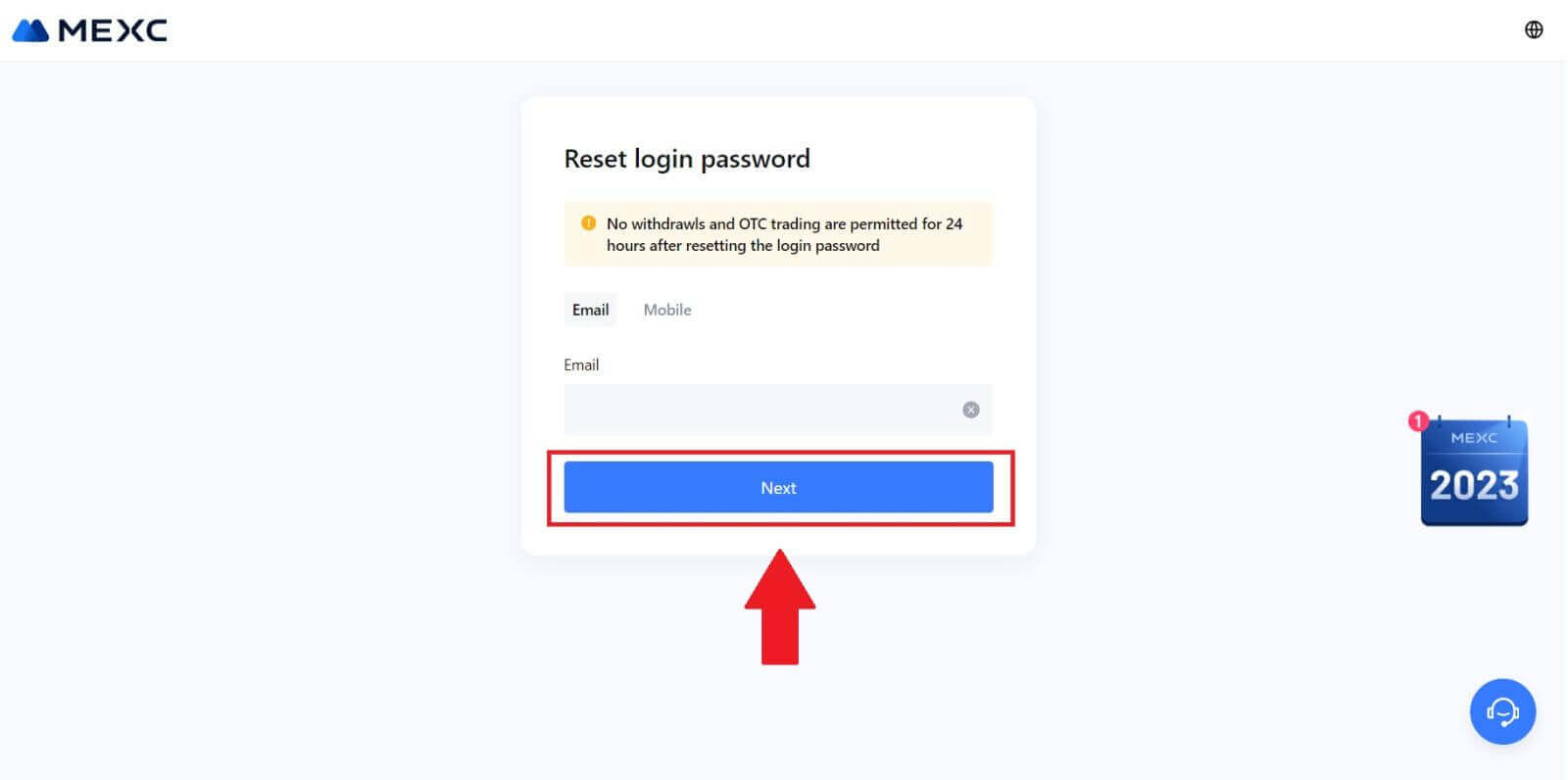
4. Fai clic su [Ottieni codice] e il codice di 6 cifre verrà inviato al tuo indirizzo email. Immettere il codice e fare clic su [Avanti]. 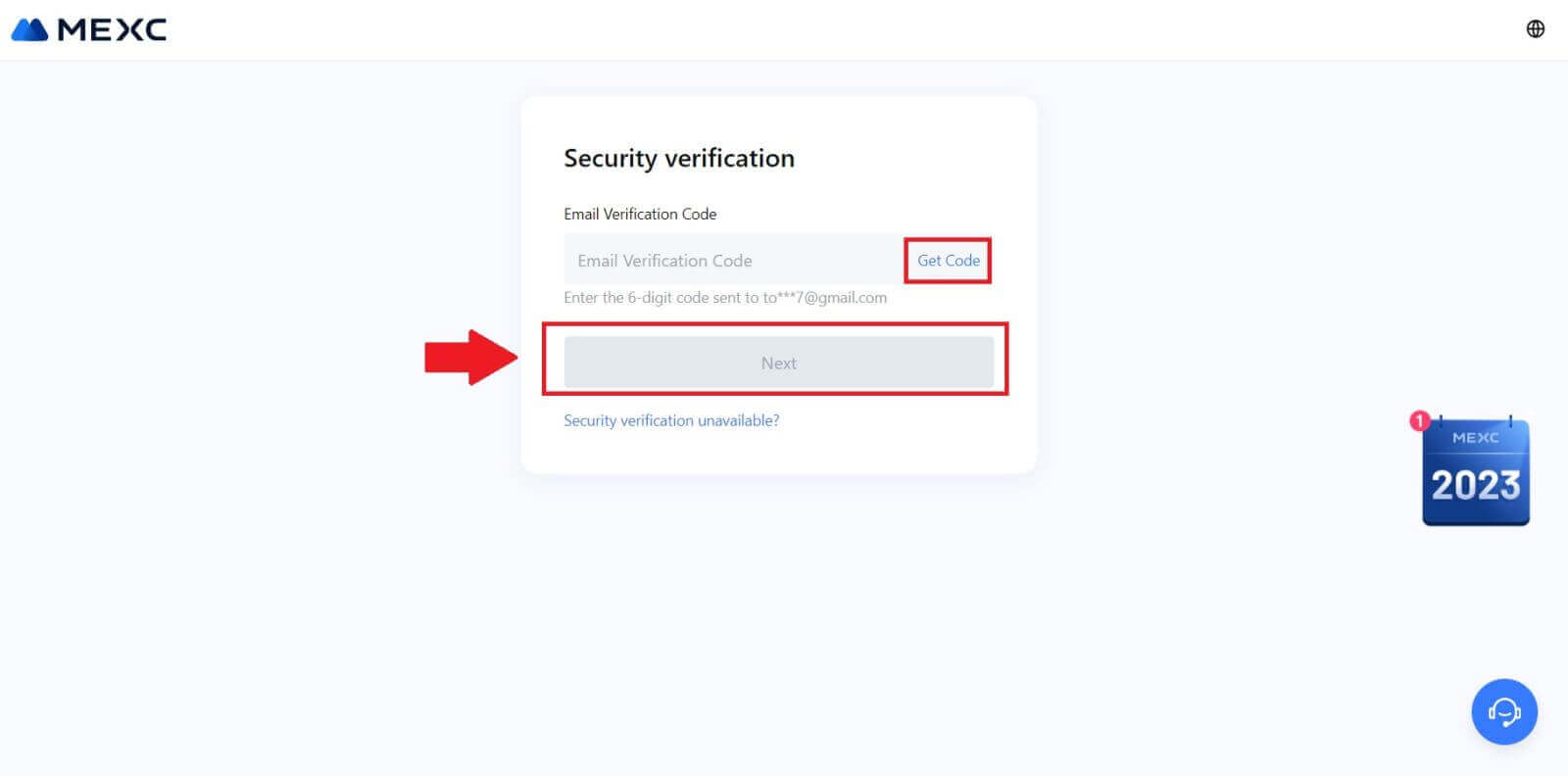
5. Inserisci la nuova password e premi [Conferma].
Successivamente, hai reimpostato con successo la tua password. Utilizza la nuova password per accedere al tuo account. 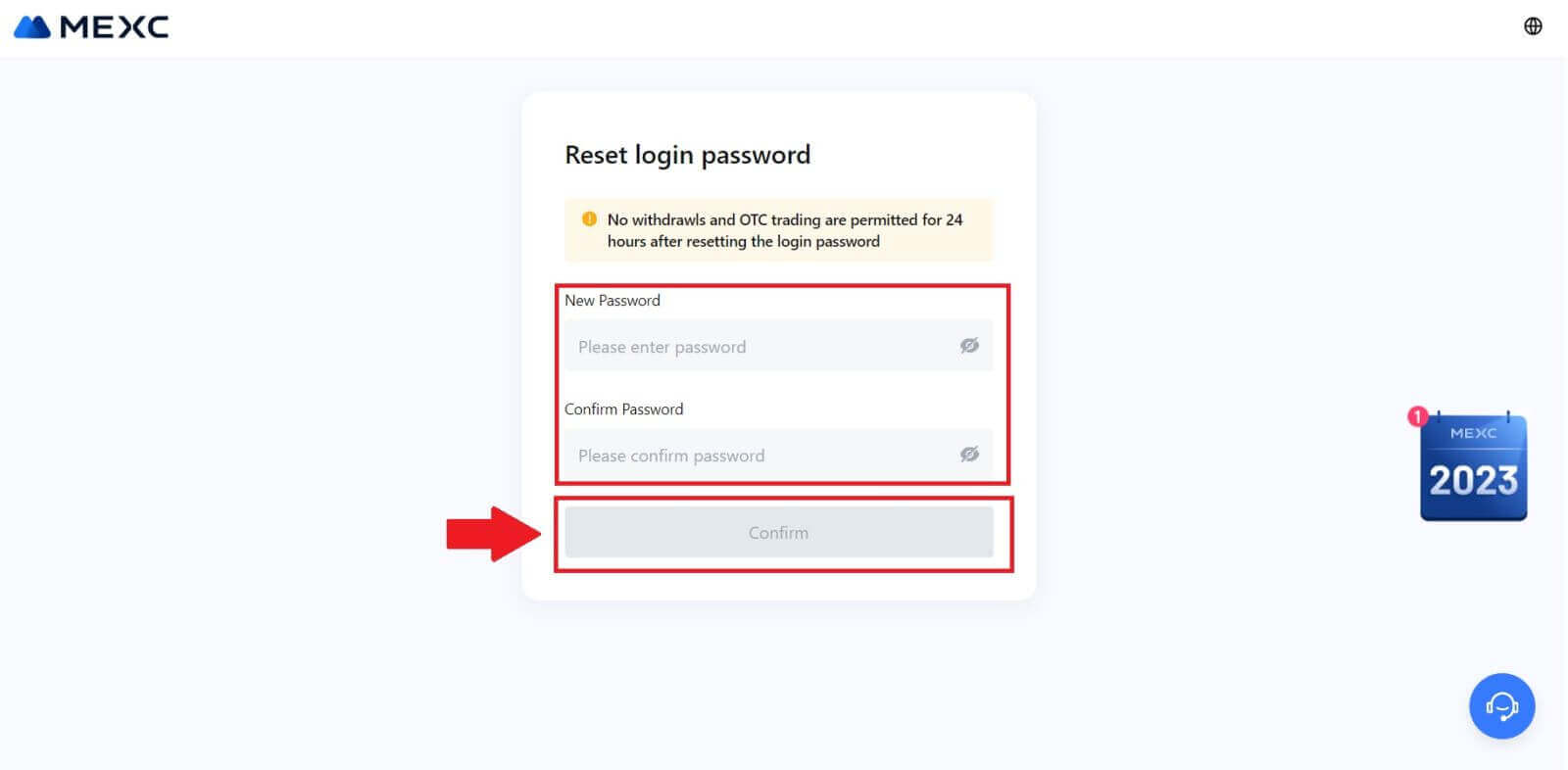
Se stai utilizzando l'app, fai clic su [Password dimenticata?] come di seguito.
1. Apri l'app MEXC, tocca l' icona [Profilo] , quindi fai clic su [Accedi] e seleziona [Password dimenticata?]. 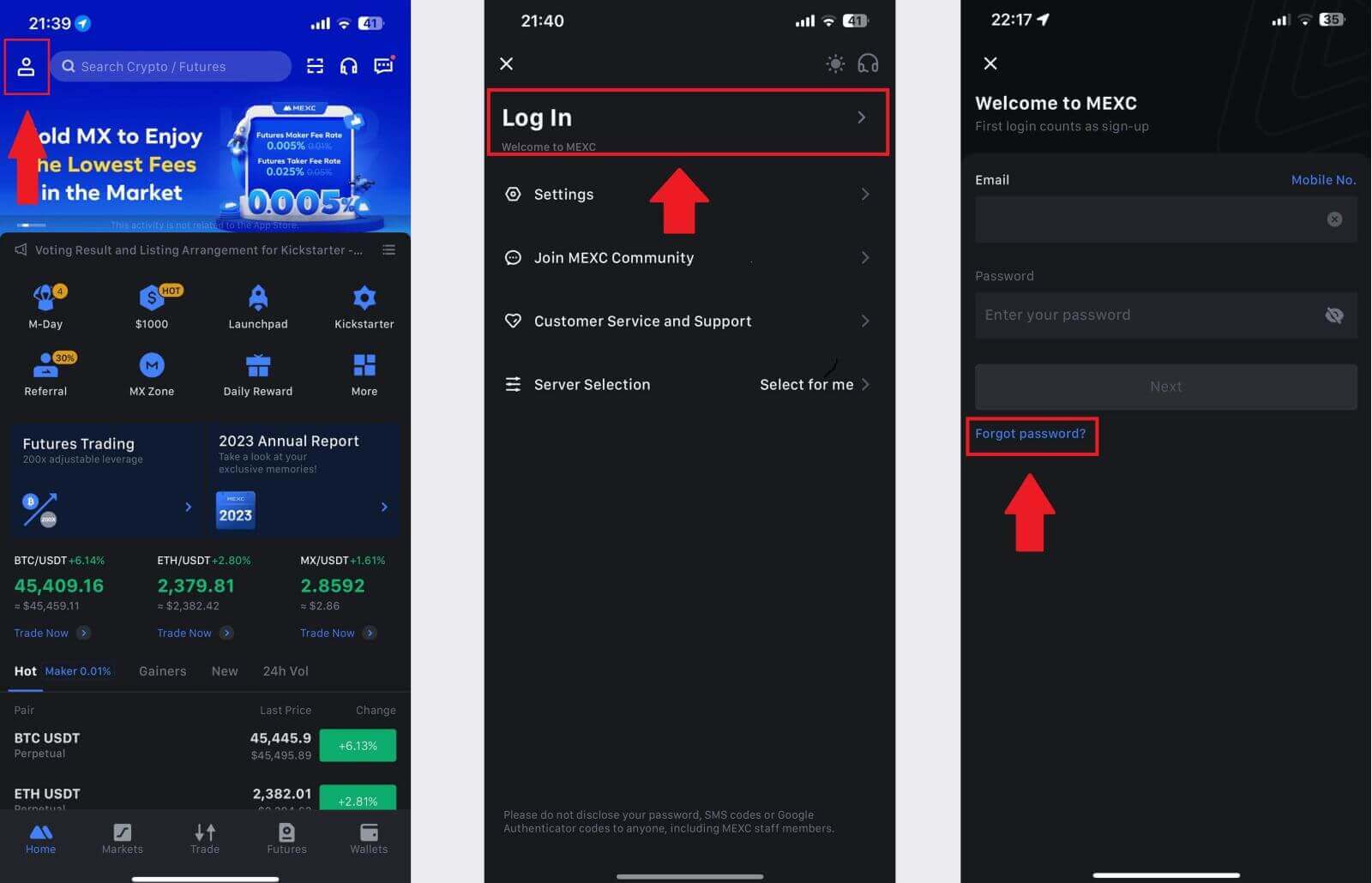
2. Inserisci l'e-mail del tuo account MEXC e fai clic su [Avanti]. 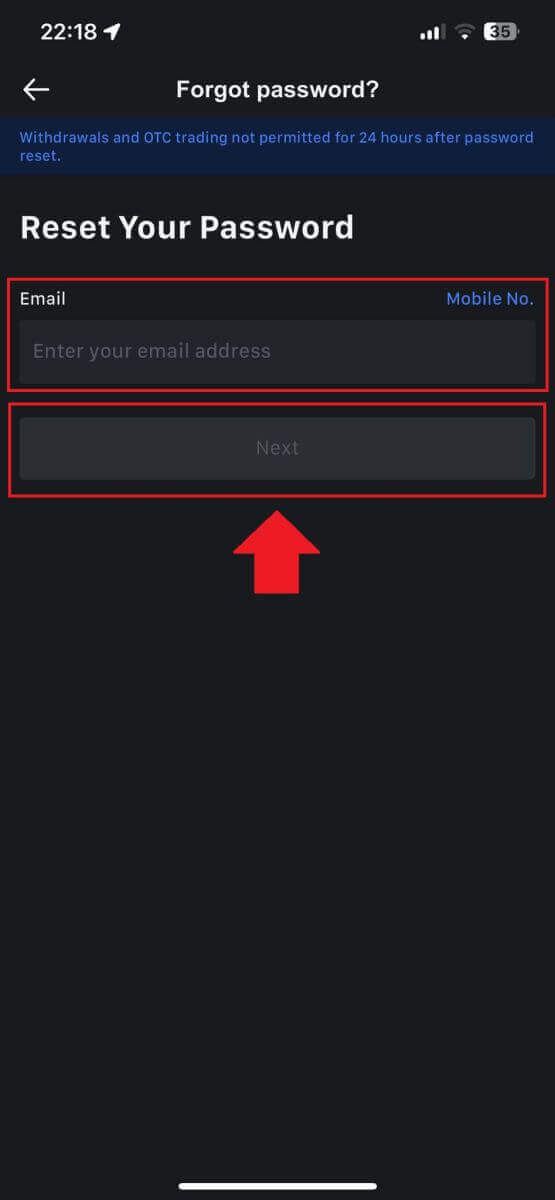
3. Fai clic su [Ottieni codice] e il codice di 6 cifre verrà inviato al tuo indirizzo email. Inserisci il codice e clicca su [Invia]. 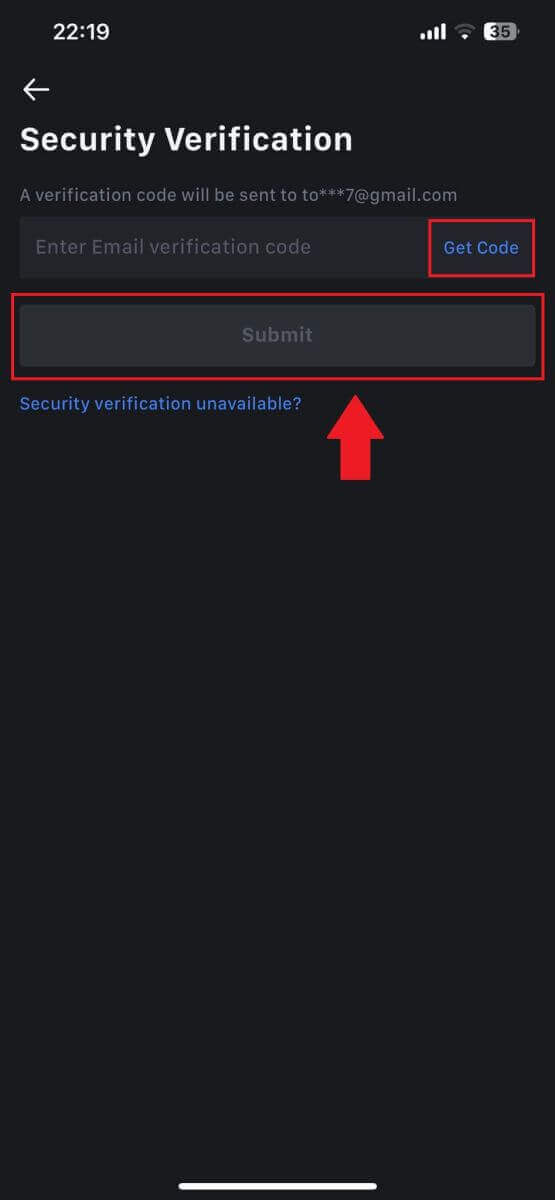
4. Inserisci la nuova password e premi [Conferma].
Successivamente, hai reimpostato con successo la tua password. Utilizza la nuova password per accedere al tuo account. 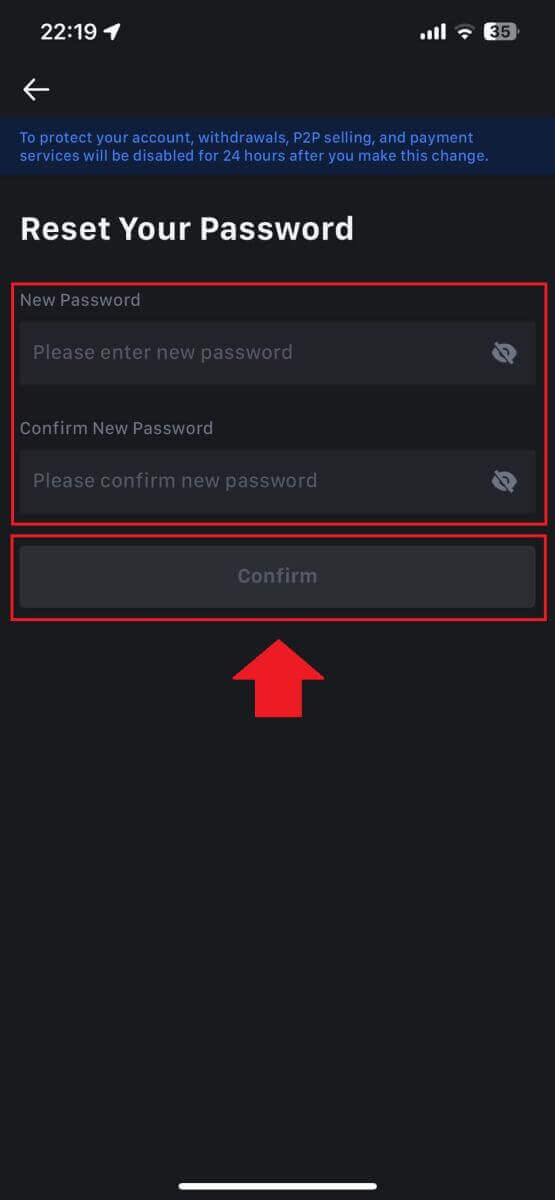
Domande frequenti (FAQ)
Cos'è l'autenticazione a due fattori?
L'autenticazione a due fattori (2FA) è un livello di sicurezza aggiuntivo alla verifica dell'e-mail e alla password del tuo account. Con 2FA abilitato, dovrai fornire il codice 2FA quando esegui determinate azioni sulla piattaforma MEXC.
Come funziona il TOTP?
MEXC utilizza una password monouso basata sul tempo (TOTP) per l'autenticazione a due fattori. Implica la generazione di un codice temporaneo e univoco a 6 cifre* valido solo per 30 secondi. Dovrai inserire questo codice per eseguire azioni che influiscono sulle tue risorse o informazioni personali sulla piattaforma.
*Tieni presente che il codice deve essere composto solo da numeri.
Come impostare Google Authenticator
1. Accedi al sito web MEXC, fai clic sull'icona [Profilo] e seleziona [Sicurezza].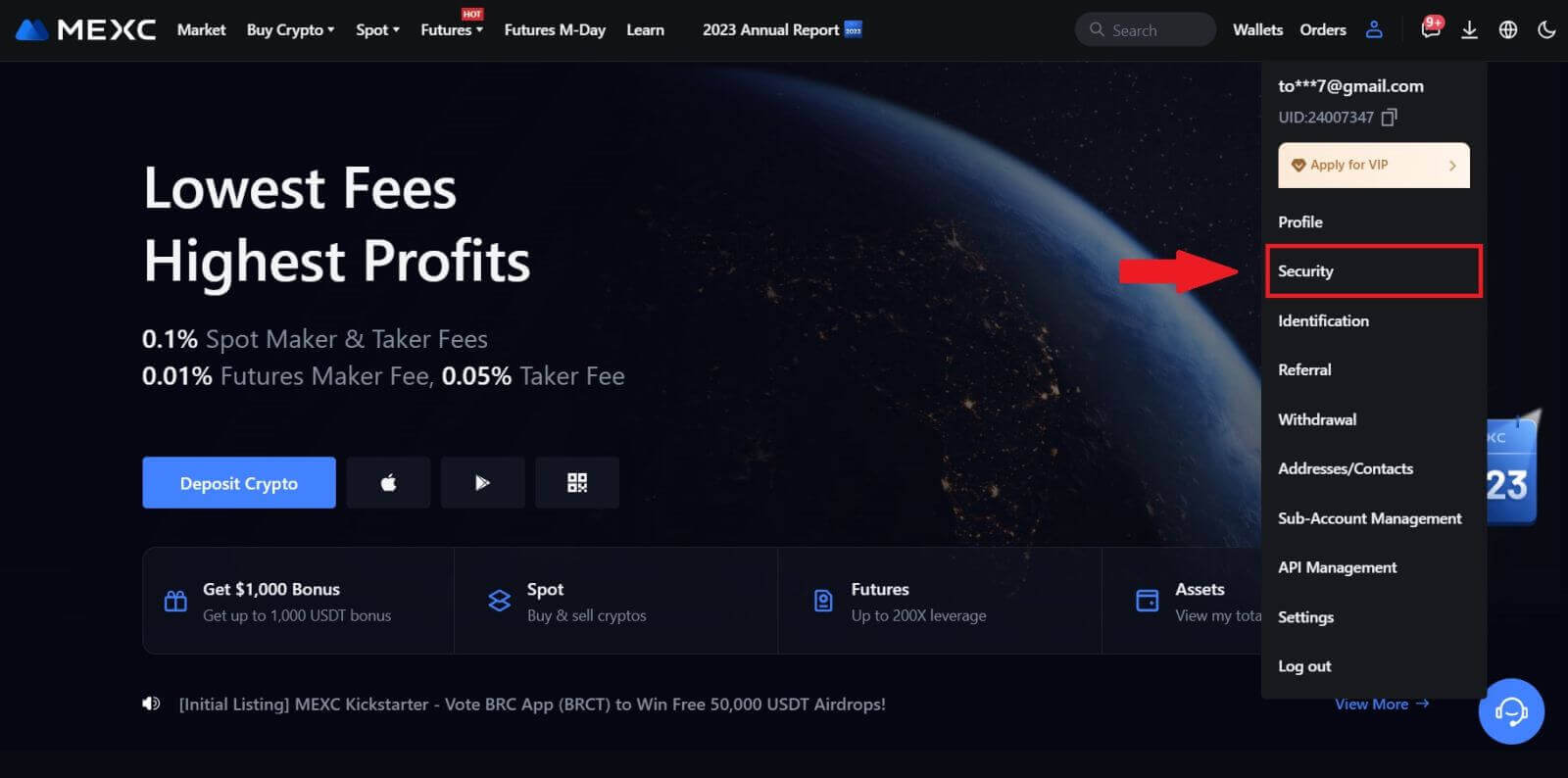
2. Selezionare MEXC/Google Authenticator per la configurazione.
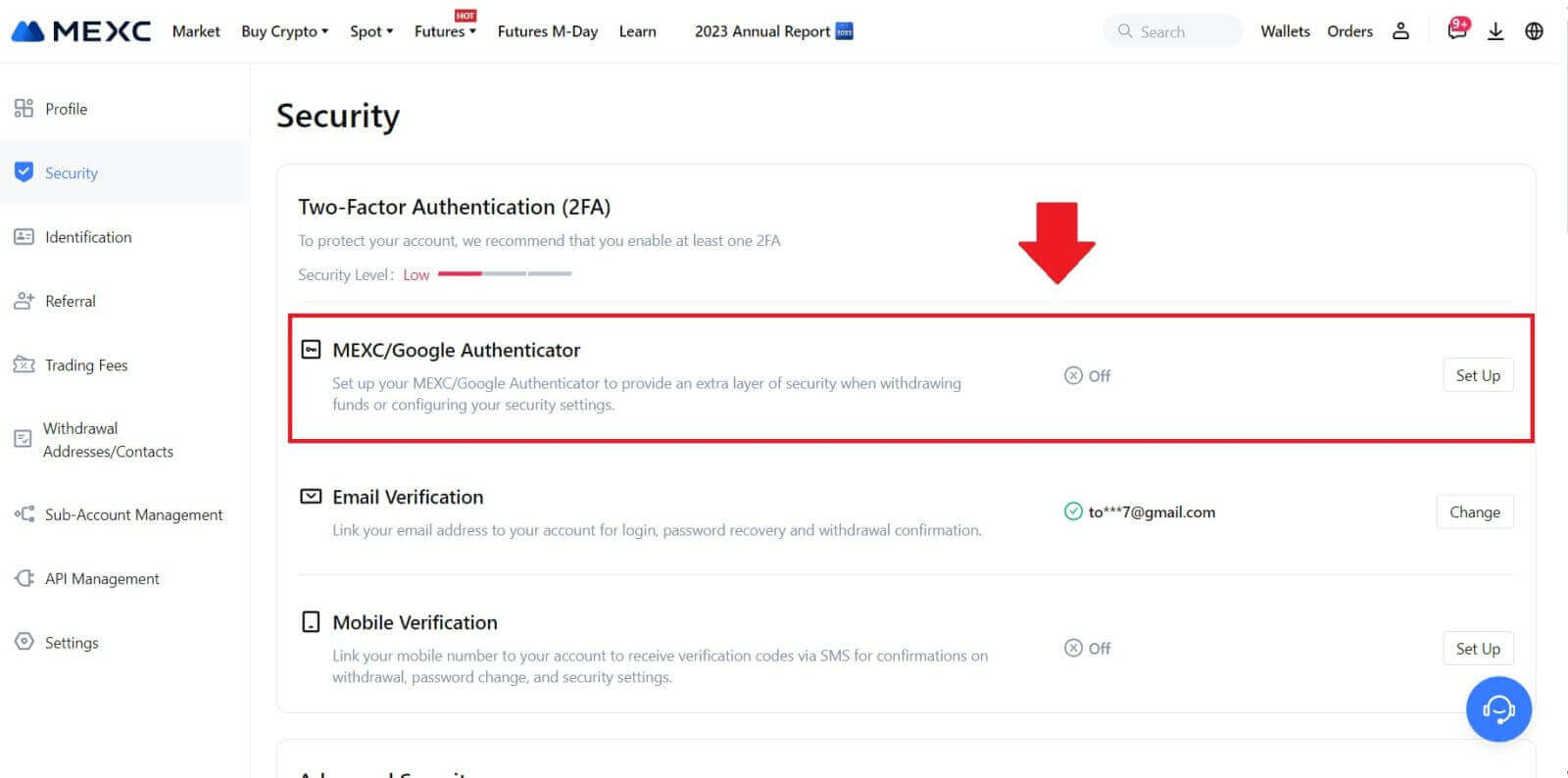
3. Installa l'app di autenticazione.
Se utilizzi un dispositivo iOS, accedi all'App Store e individua "Google Authenticator" o "MEXC Authenticator" per il download.
Per gli utenti Android, visitare Google Play e trovare "Google Authenticator" o "MEXC Authenticator" da installare.
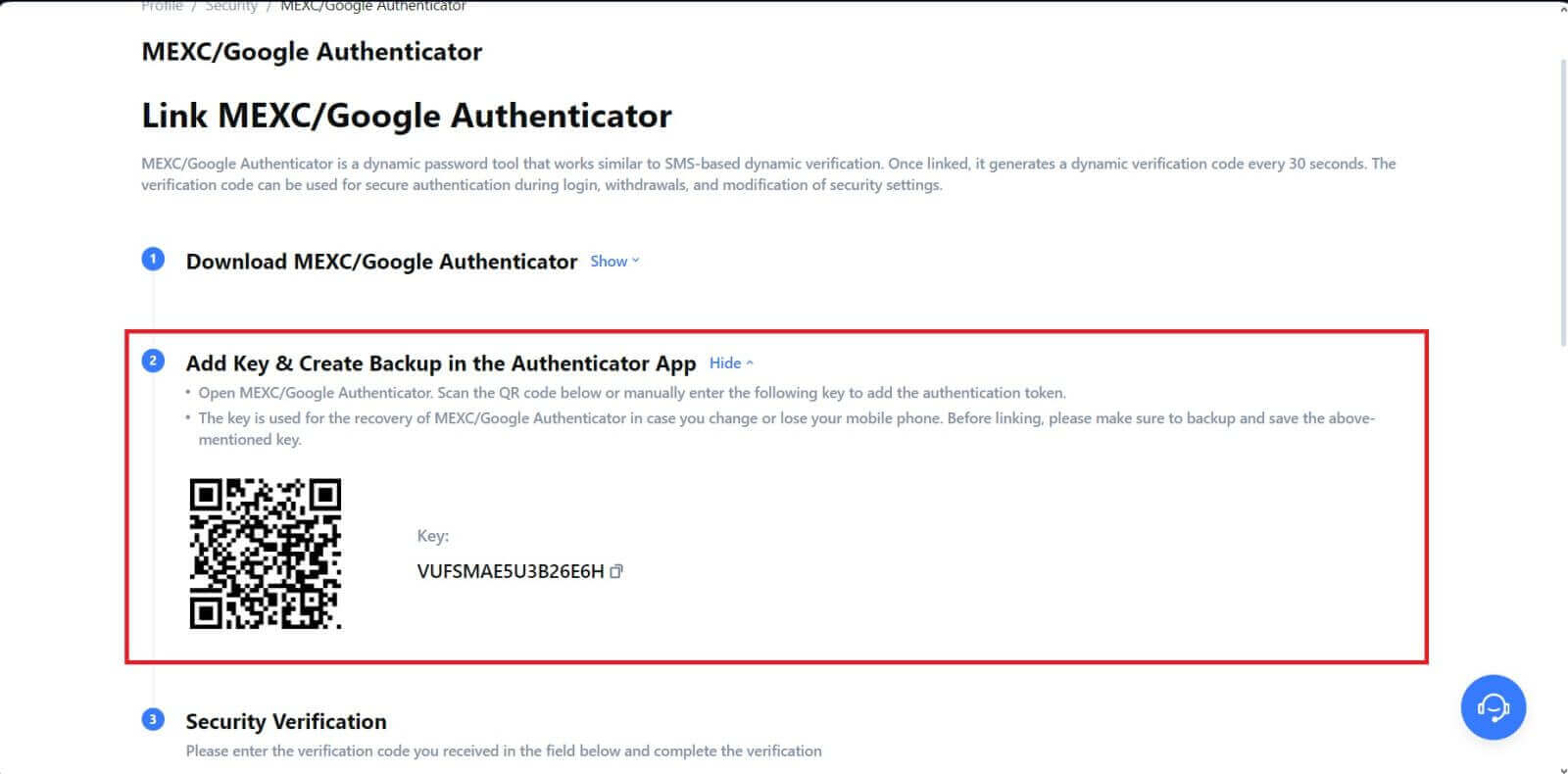 5. Clicca su [Ottieni codice] e inserisci il codice di 6 cifre che ti è stato inviato via email e il codice Authenticator. Fare clic su [Invia] per completare il processo.
5. Clicca su [Ottieni codice] e inserisci il codice di 6 cifre che ti è stato inviato via email e il codice Authenticator. Fare clic su [Invia] per completare il processo.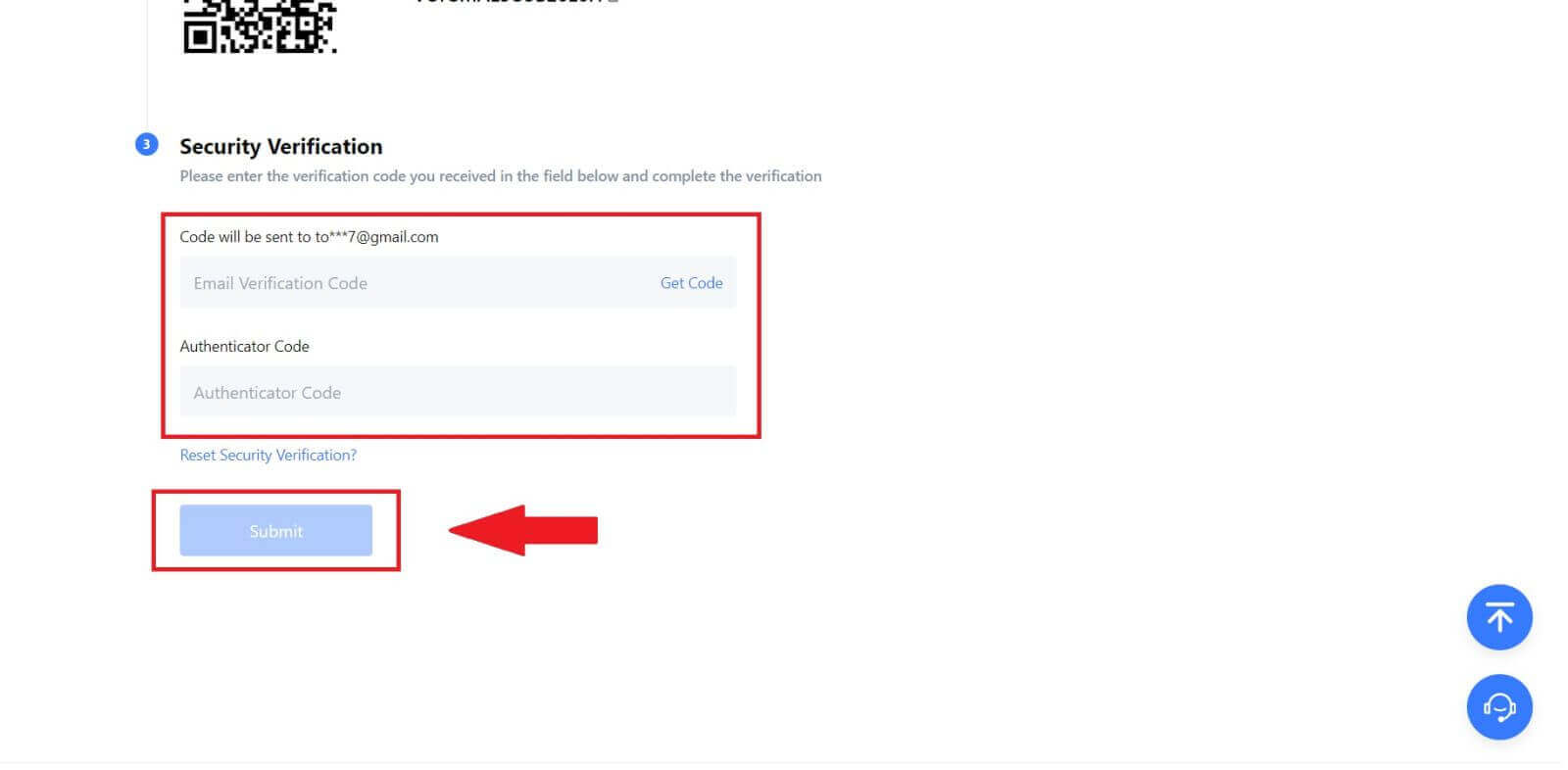
Come prelevare su MEXC
Come vendere criptovalute tramite bonifico bancario (SEPA)
1. Accedi al tuo MEXC , fai clic su [Acquista criptovalute] nella barra di navigazione superiore e seleziona [Bonifico bancario globale]. 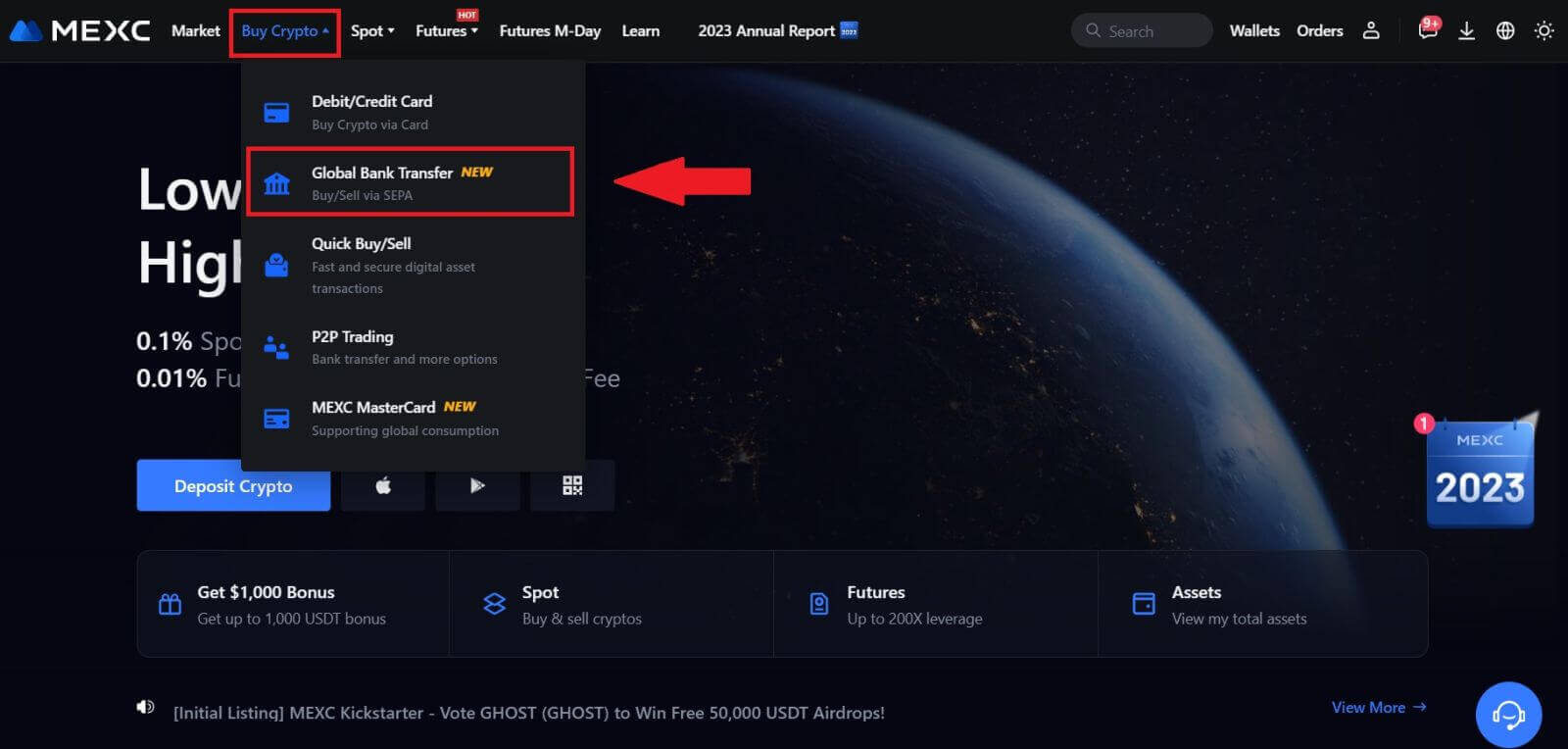
2. Seleziona la scheda Vendi e ora sei pronto per iniziare una transazione di vendita di Fiat. 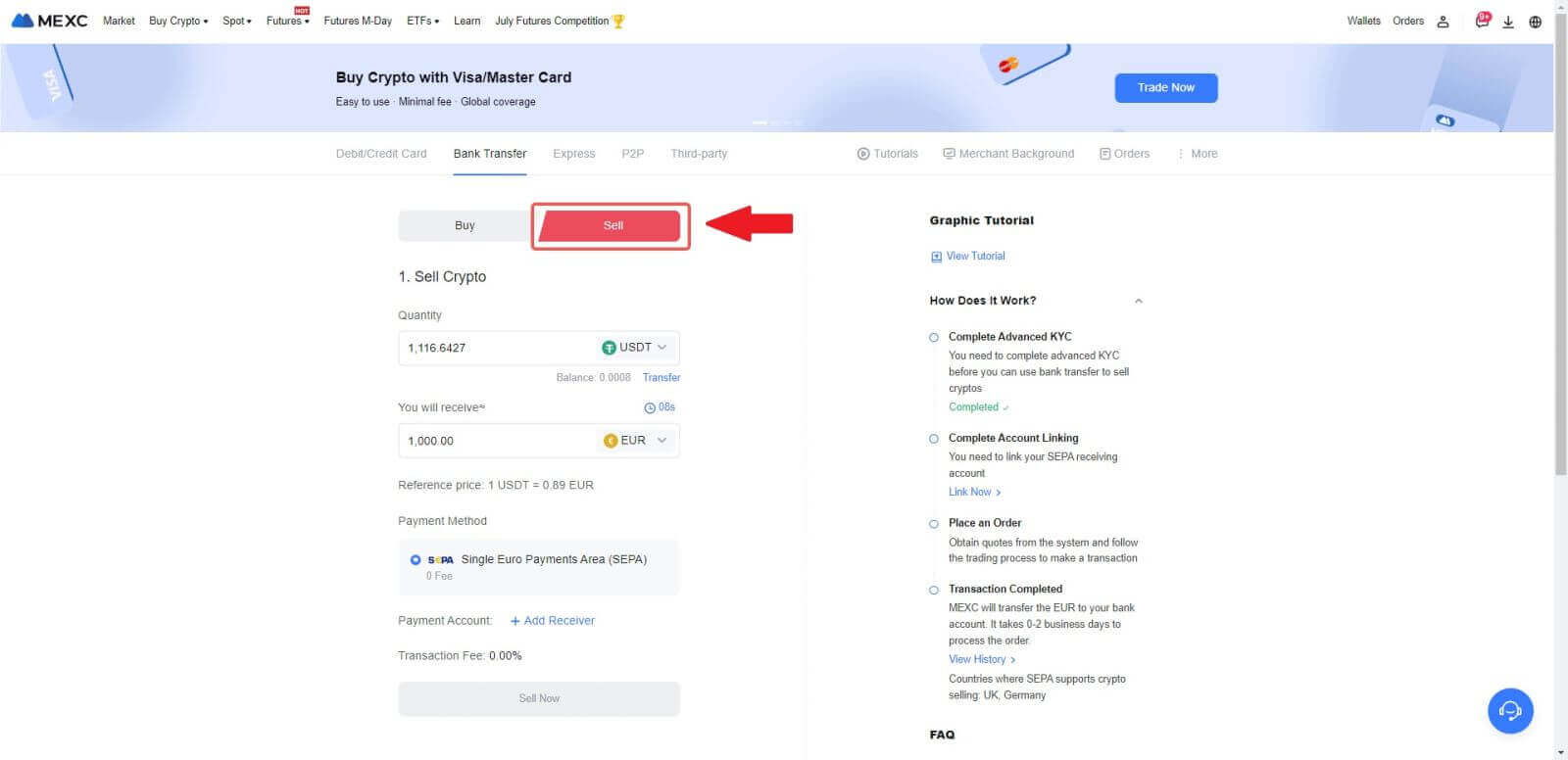
3. Aggiungi un conto ricevente . Completa le informazioni del tuo conto bancario prima di procedere ulteriormente per Fiat Sell, quindi fai clic su [Continua].
Nota: assicurati che il conto bancario che hai aggiunto abbia lo stesso nome del tuo nome KYC. 
4. Scegli EUR come valuta Fiat per l'ordine di vendita Fiat. Scegli il conto di pagamento su cui desideri ricevere il pagamento da MEXC.
Nota: La quotazione in tempo reale si basa sul Prezzo di riferimento, soggetto ad aggiornamenti periodici. Il tasso di vendita di Fiat è determinato attraverso un tasso di cambio variabile gestito.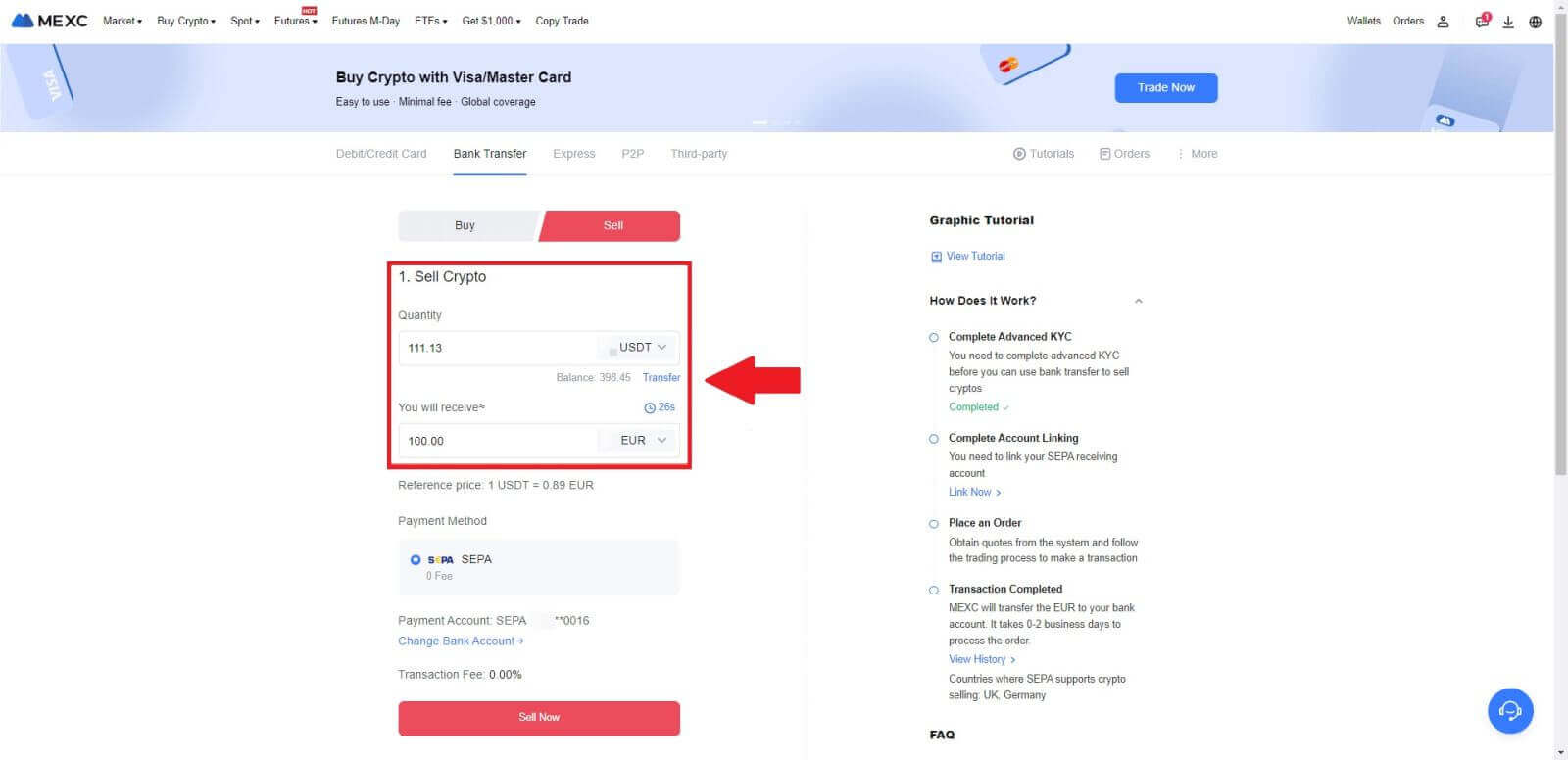
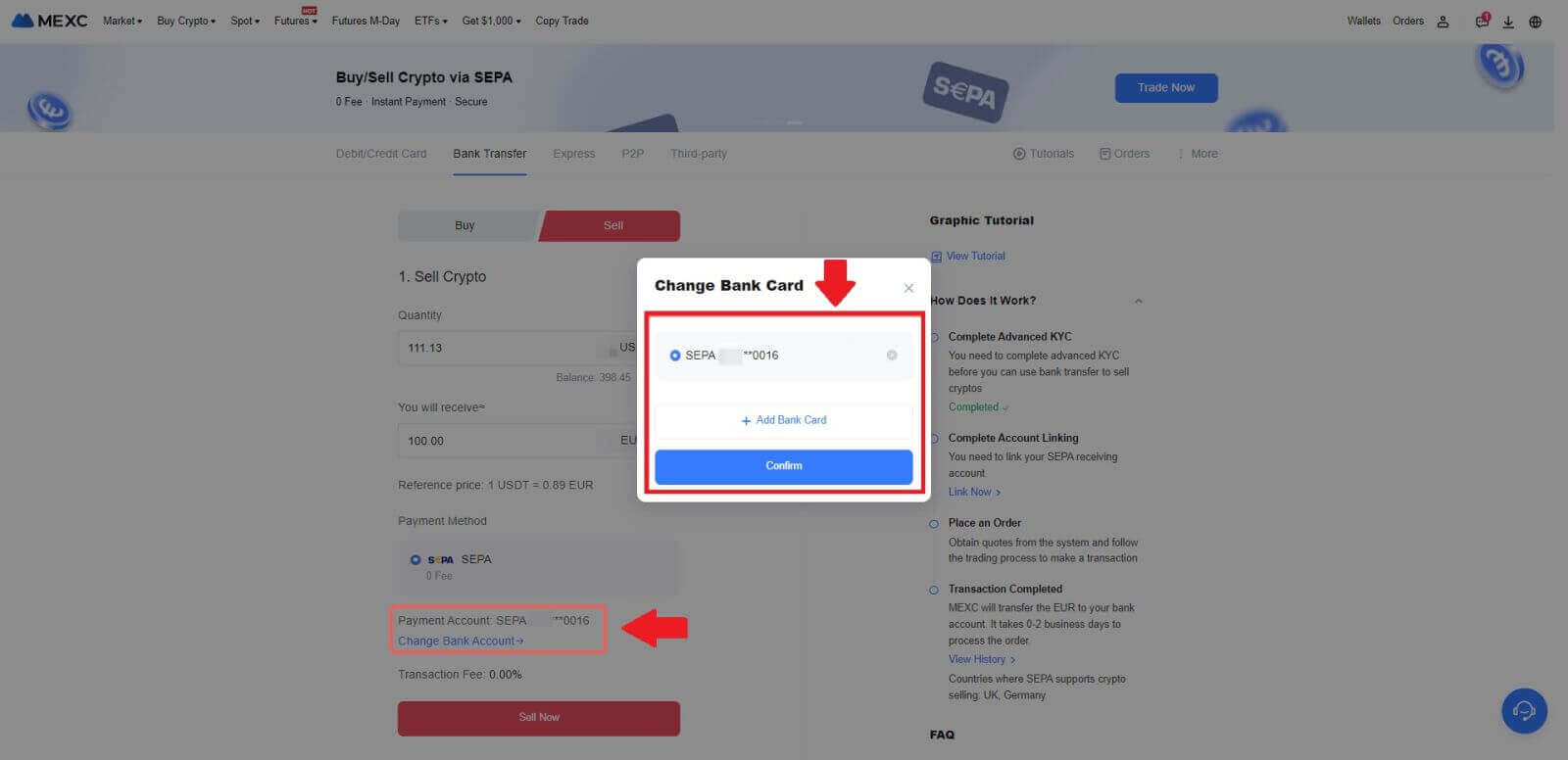
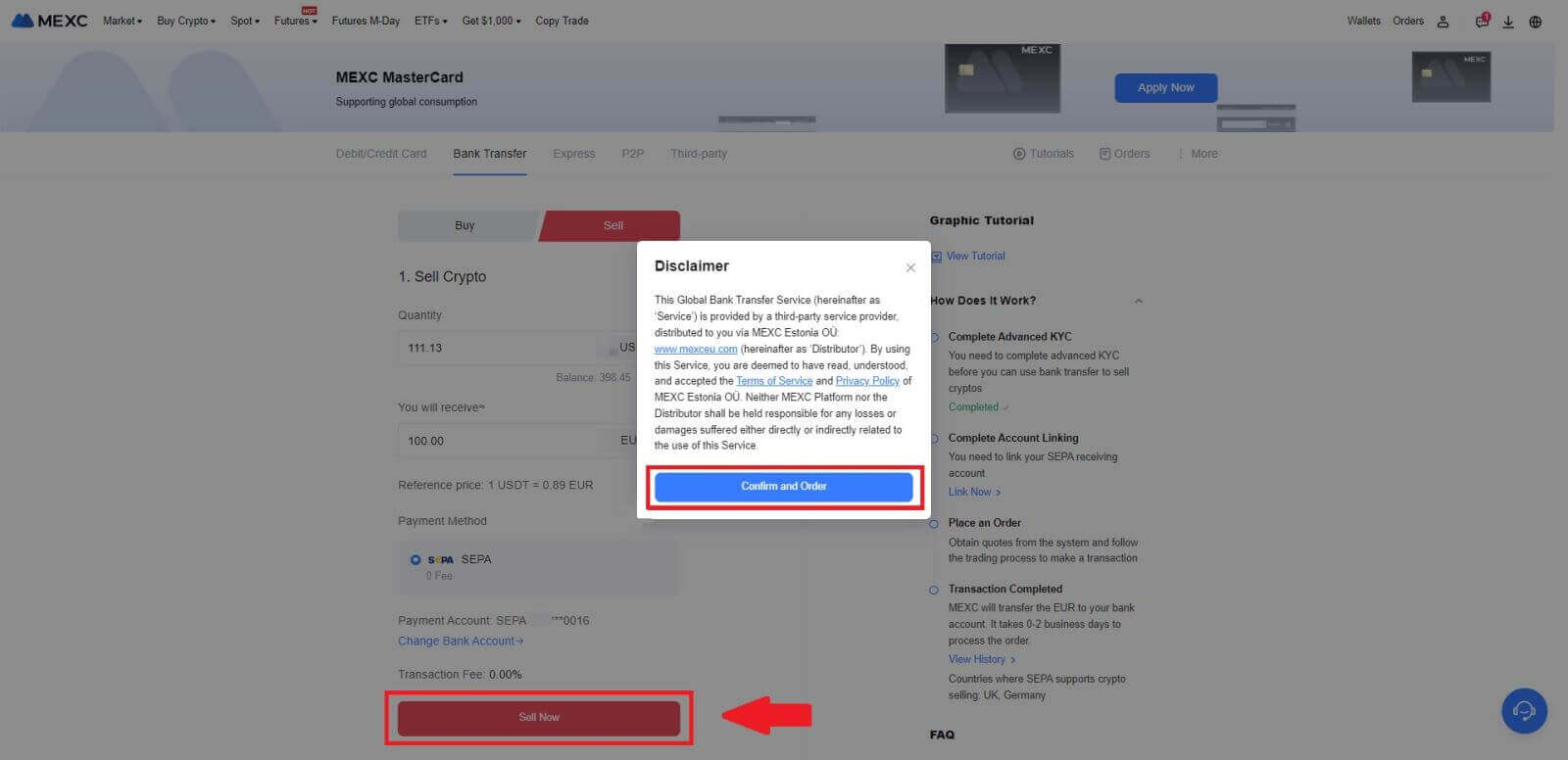
5. Conferma i dettagli dell'ordine nella casella pop-up di conferma e fai clic su [Invia] per procedere dopo la verifica.
Inserisci il codice di sicurezza 2FA di Google Authenticator a sei (6) cifre dall'app Google Authenticator. Quindi fare clic su [Sì] per continuare con l'operazione Fiat Sell.
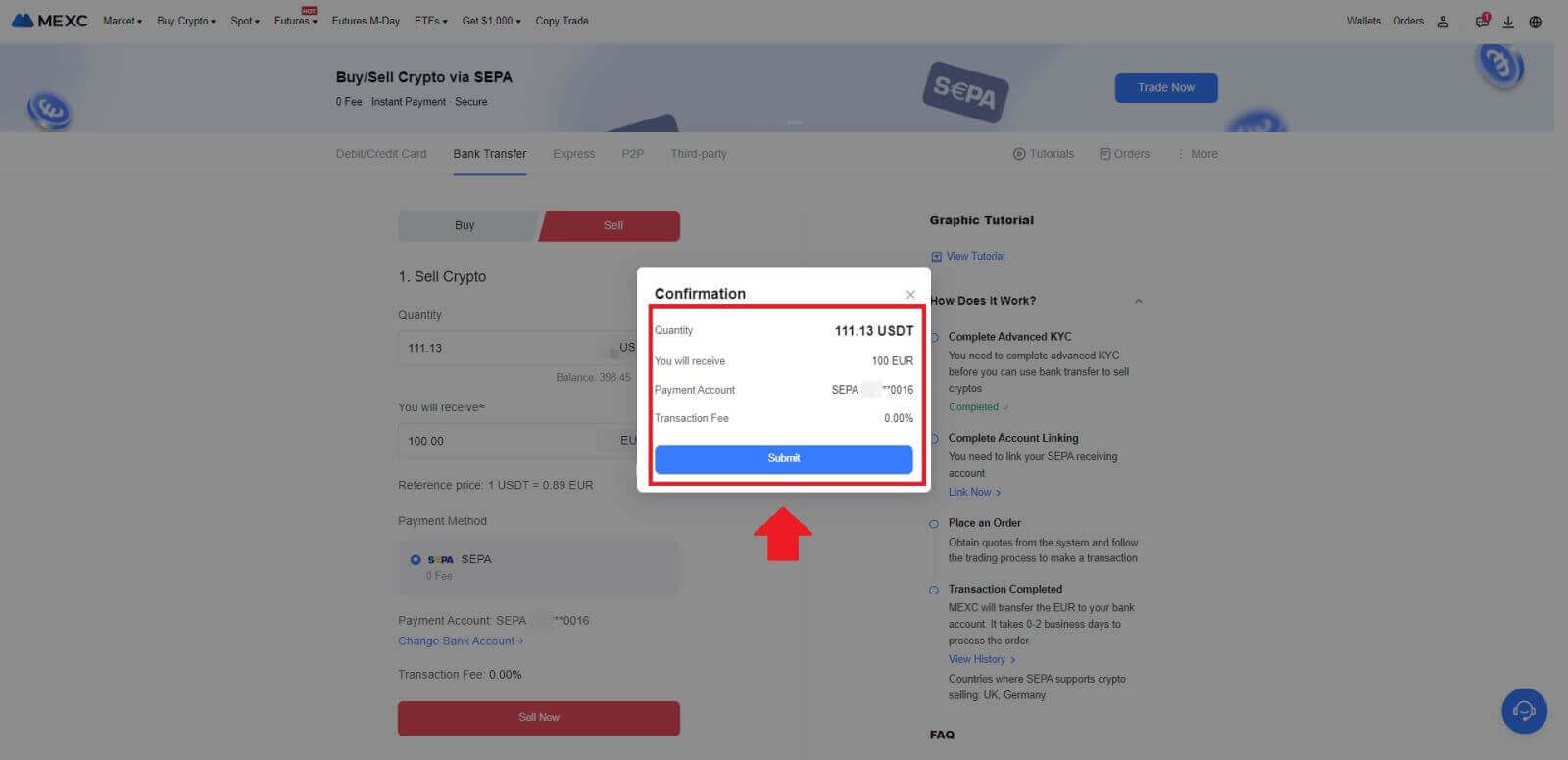
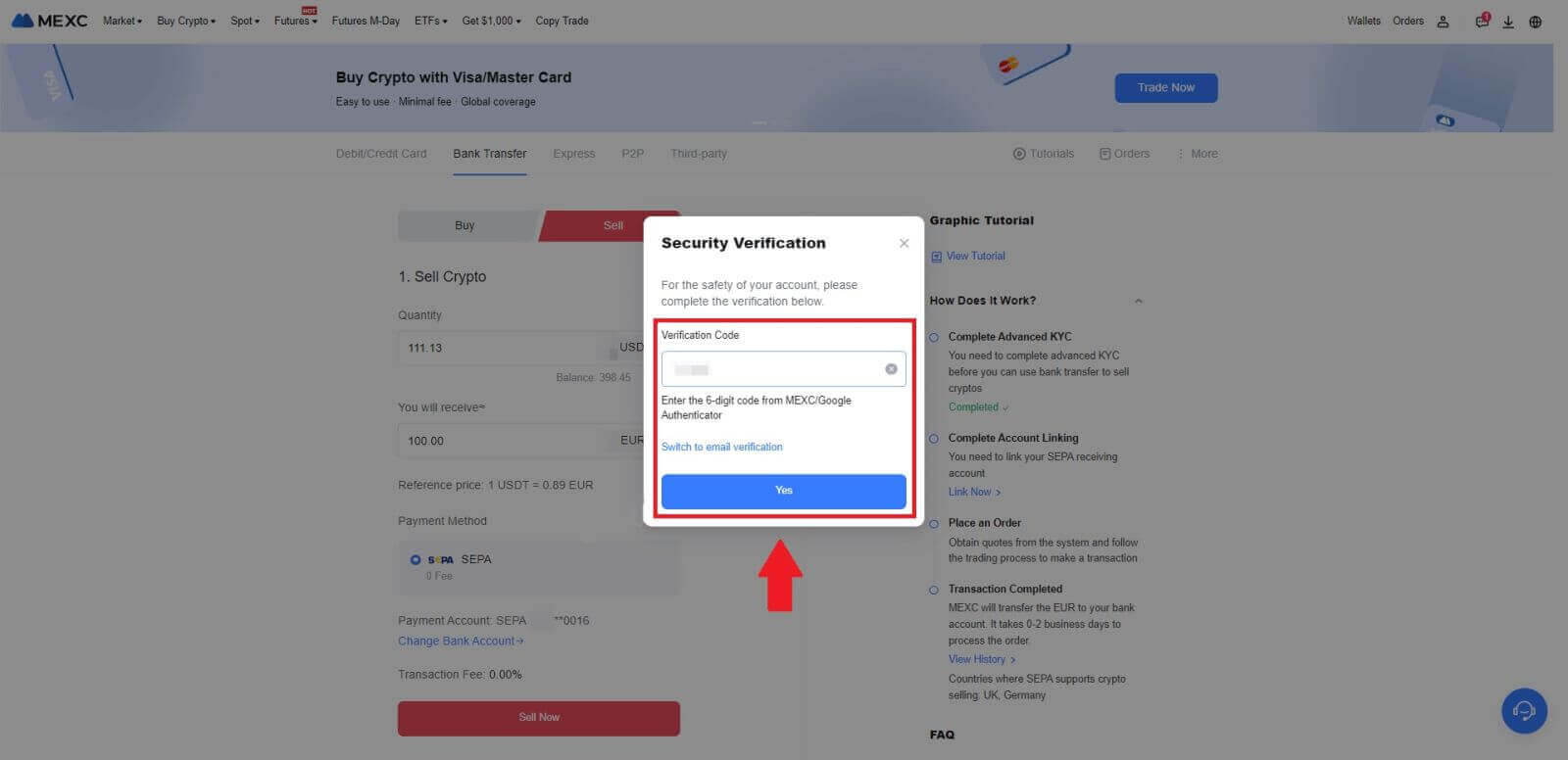 6. Congratulazioni! La tua vendita Fiat è stata elaborata. I fondi verranno accreditati sul conto di pagamento designato entro 2 giorni lavorativi.
6. Congratulazioni! La tua vendita Fiat è stata elaborata. I fondi verranno accreditati sul conto di pagamento designato entro 2 giorni lavorativi.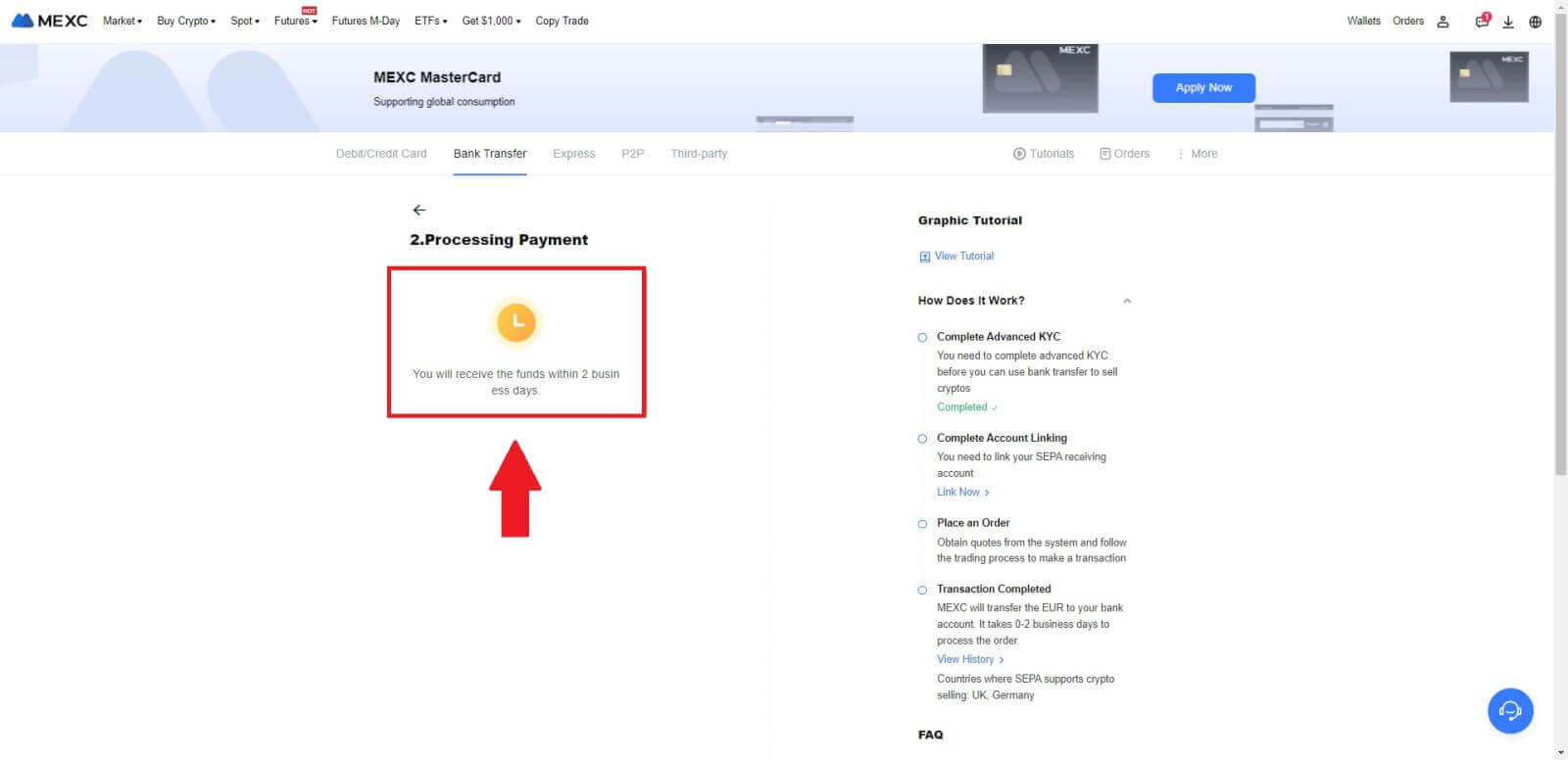
Come vendere criptovalute tramite P2P su MEXC
Vendi criptovalute tramite P2P su MEXC (sito web)
1. Accedi al tuo MEXC , fai clic su [Acquista criptovalute] e seleziona [Trading P2P].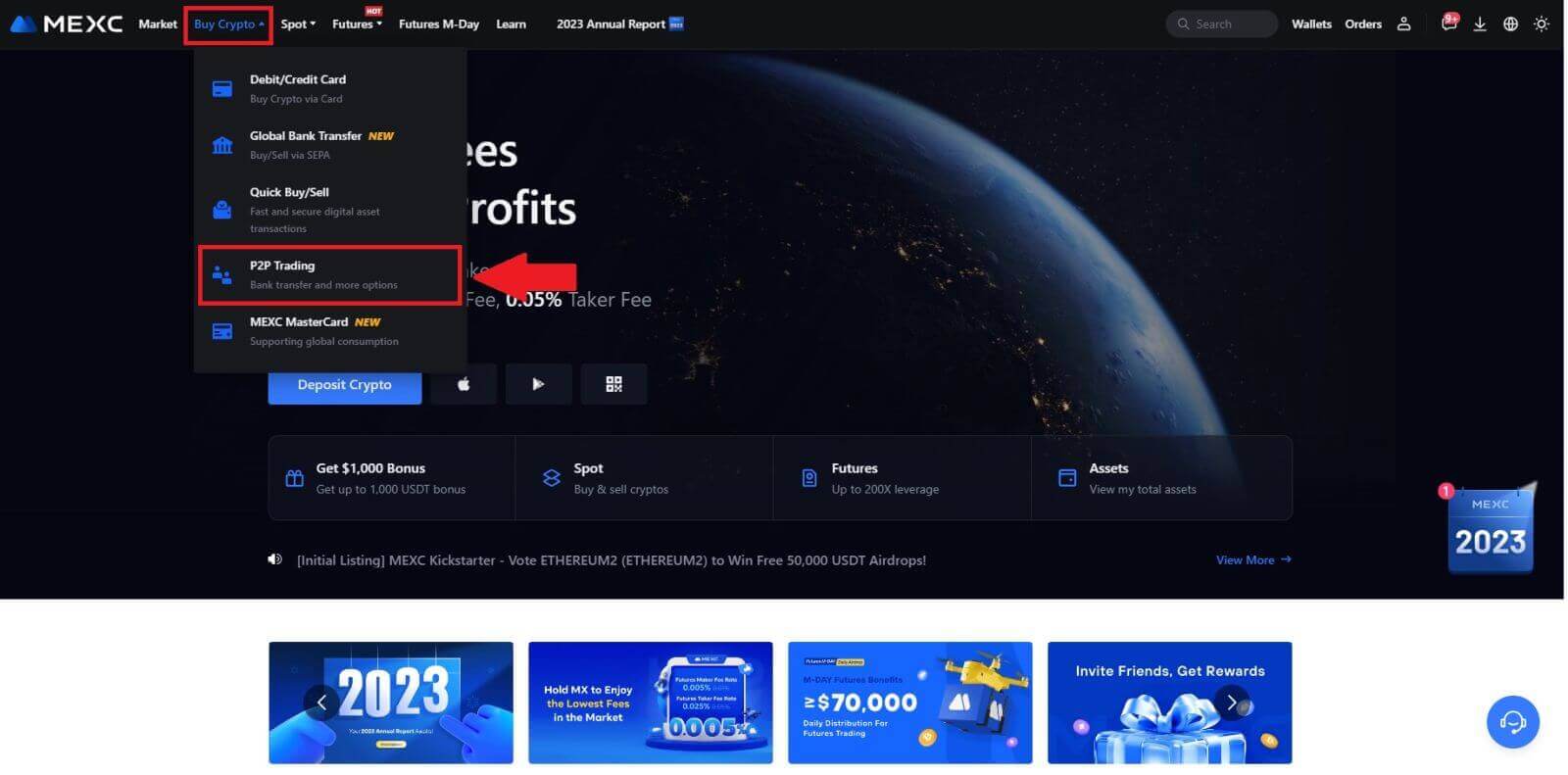 2. Nella pagina della transazione, fai clic su [Vendi] e seleziona la valuta che desideri vendere (come esempio viene mostrato USDT) e fai clic su [Vendi USDT].
2. Nella pagina della transazione, fai clic su [Vendi] e seleziona la valuta che desideri vendere (come esempio viene mostrato USDT) e fai clic su [Vendi USDT]. 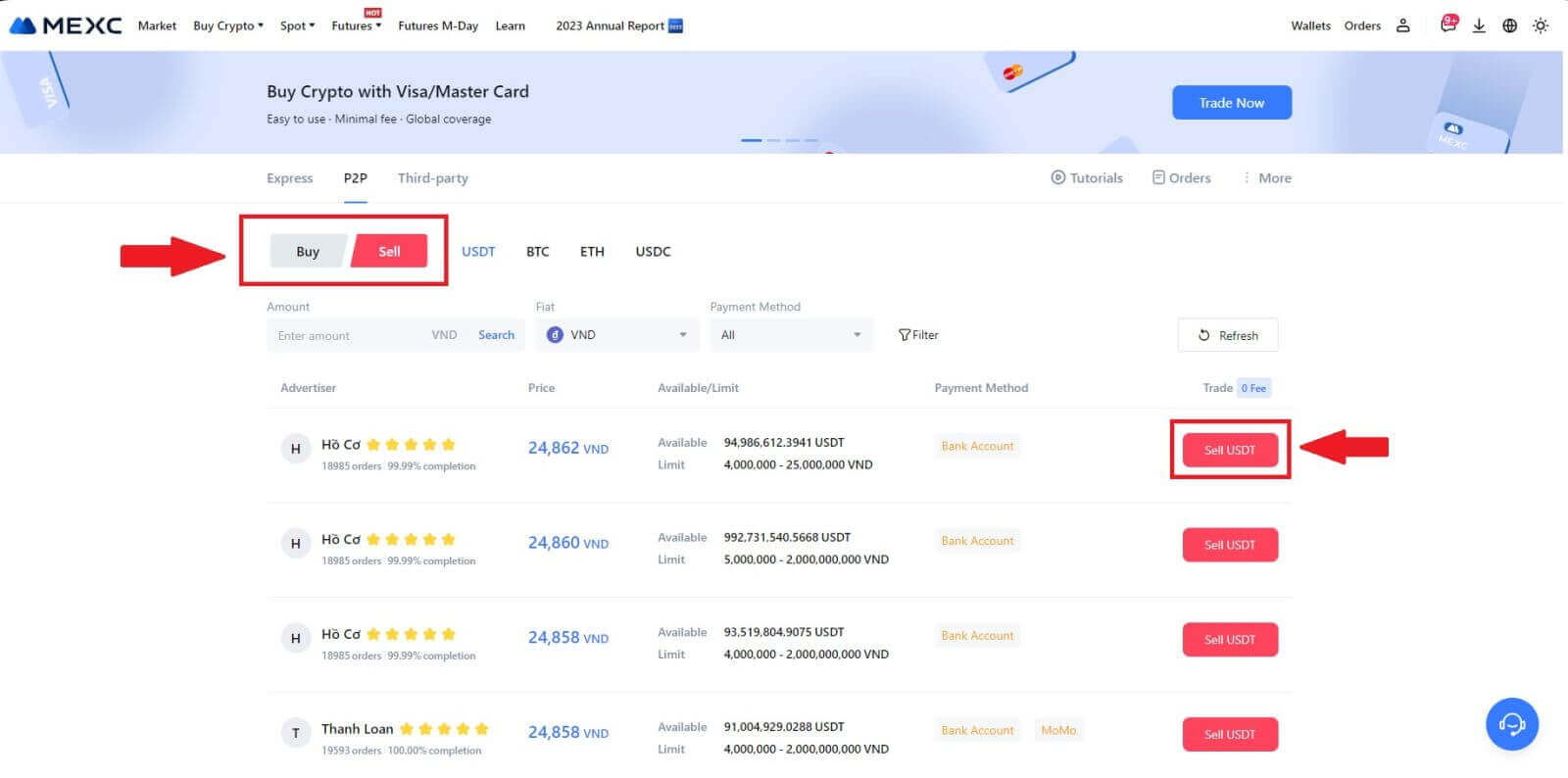
3. Inserisci l'importo (nella tua valuta fiat) o la quantità (in criptovalute) che desideri vendere.
Aggiungi il tuo metodo di raccolta, seleziona la casella e fai clic su [Vendi USDT].
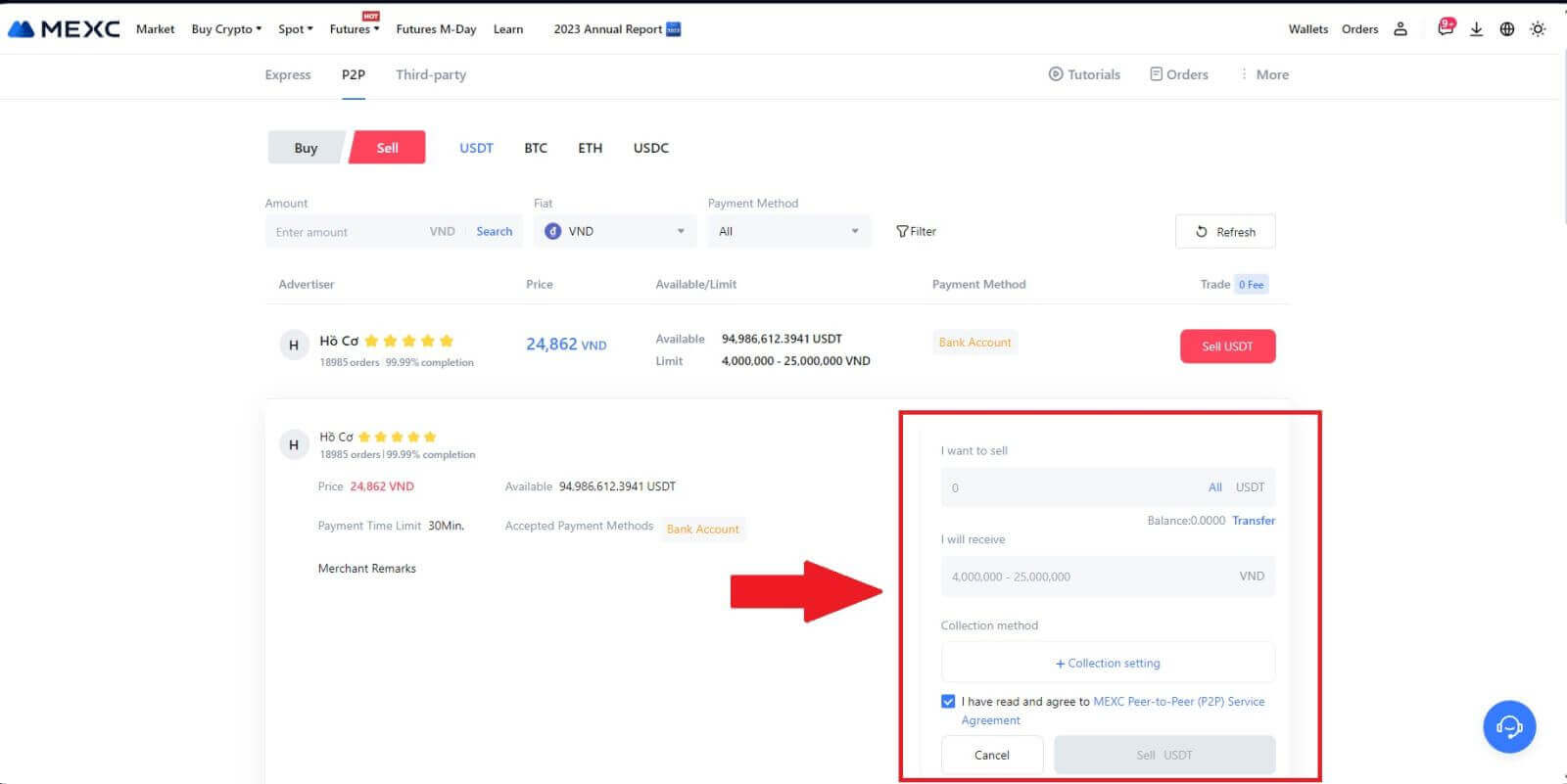
4. Nella pagina dell'ordine, al commerciante P2P vengono concessi 15 minuti per eseguire il pagamento sul conto bancario designato. Esaminare meticolosamente le [Informazioni sull'ordine] . Conferma che il nome dell'account presentato su [Metodo di raccolta] sia allineato con il tuo nome registrato su MEXC; eventuali discrepanze potrebbero comportare il rifiuto dell'ordine da parte del Commerciante P2P.
Utilizza la casella di chat dal vivo per la comunicazione in tempo reale con i commercianti, facilitando un'interazione rapida ed efficiente.
Nota: la vendita di criptovaluta tramite P2P sarà facilitata esclusivamente tramite il conto Fiat. Prima di avviare la transazione, assicurati che i tuoi fondi siano disponibili sul tuo conto Fiat. 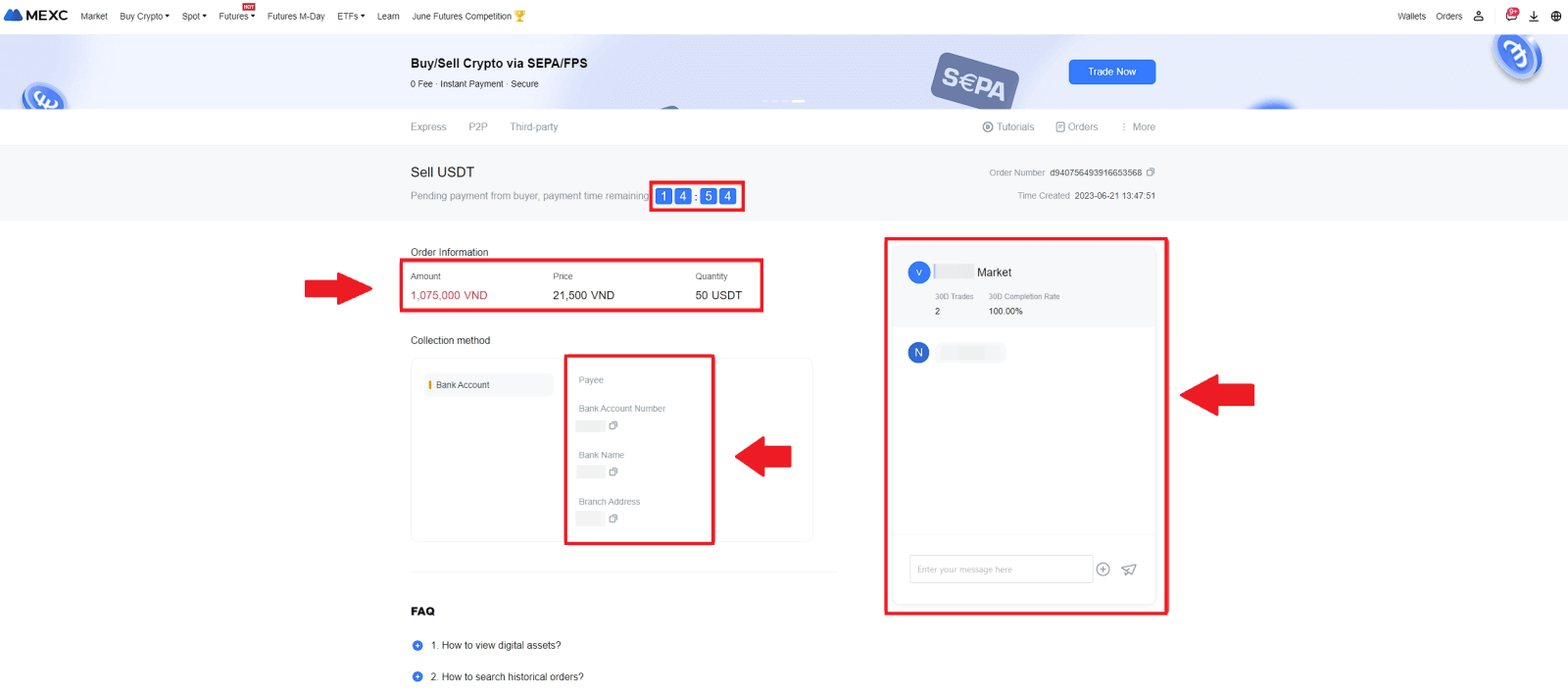 5. Una volta ricevuto con successo il pagamento dal commerciante P2P, seleziona la casella [ Pagamento ricevuto ].
5. Una volta ricevuto con successo il pagamento dal commerciante P2P, seleziona la casella [ Pagamento ricevuto ]. 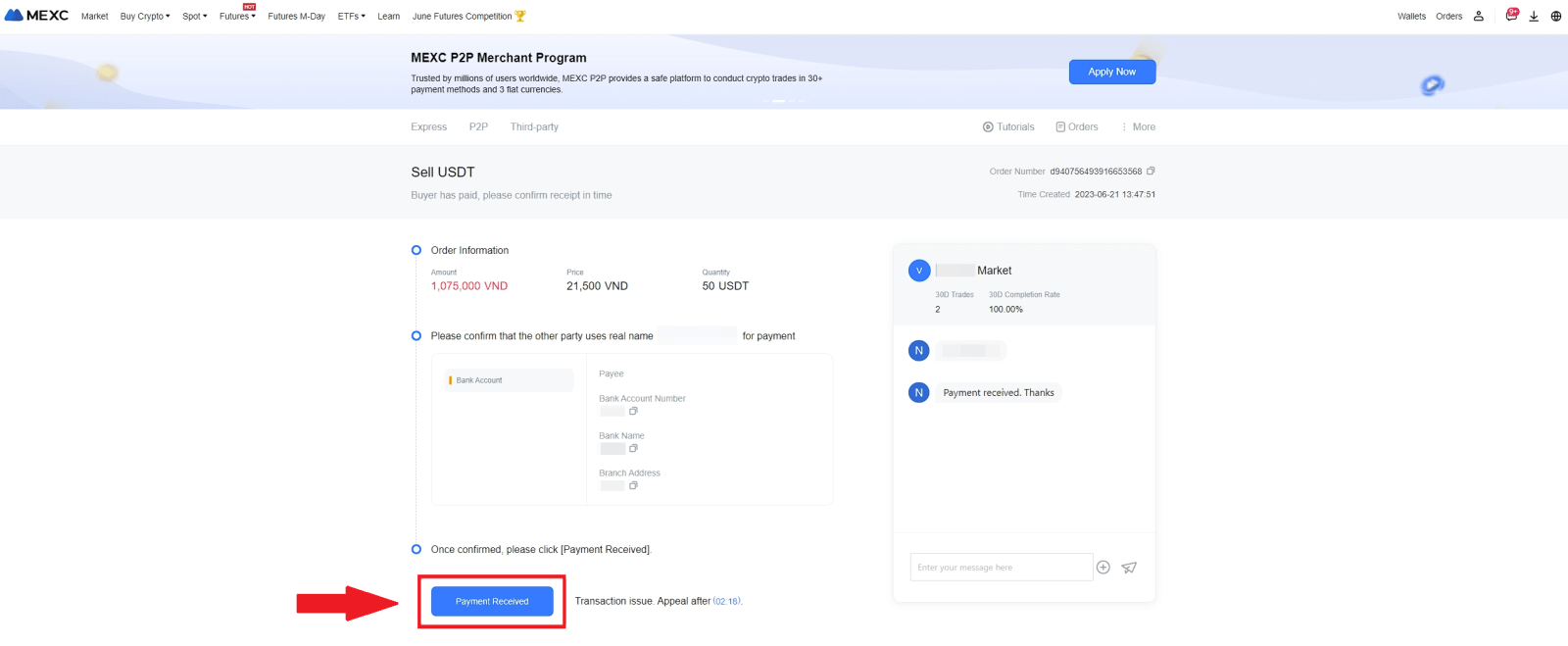
6. Fare clic su [ Conferma ] per procedere con l'ordine di vendita P2P; 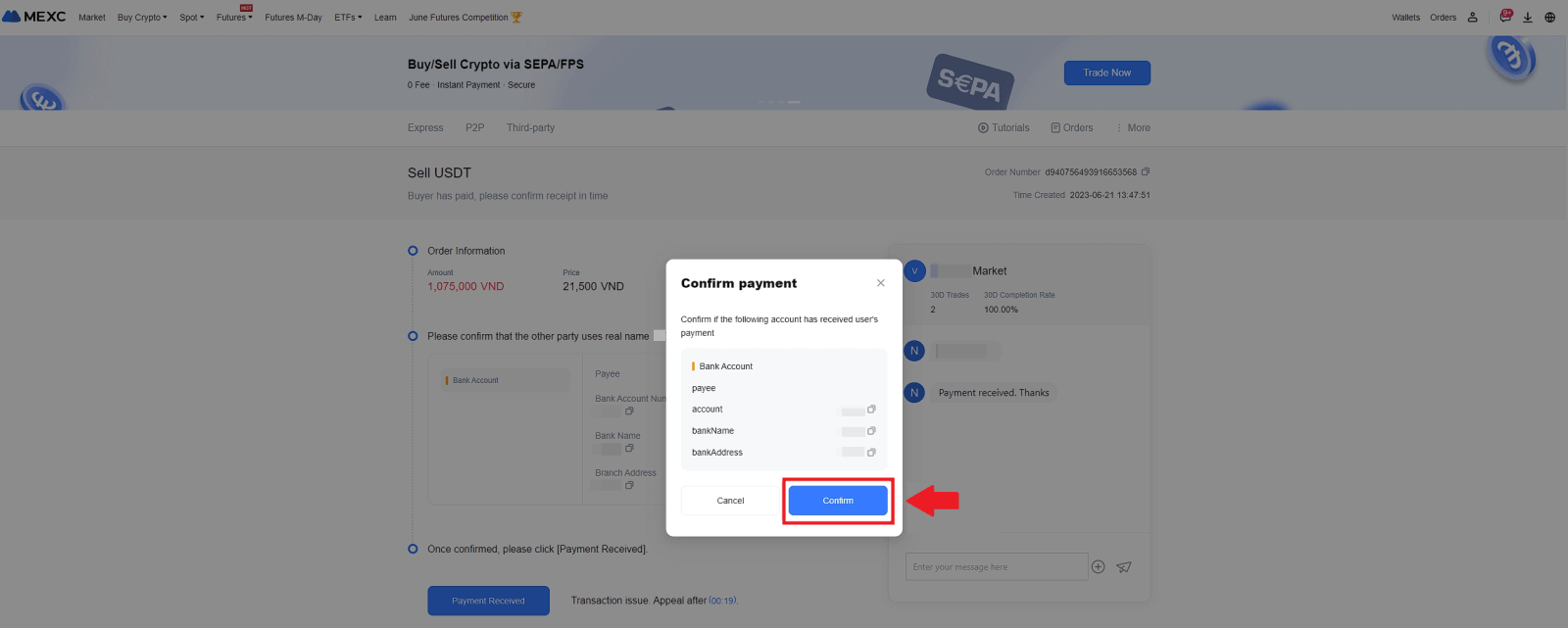 7. Inserisci il codice di sicurezza a sei (6) cifre dall'app Google Authenticator. Successivamente, clicca su [Sì] per concludere l'operazione di Vendita P2P.
7. Inserisci il codice di sicurezza a sei (6) cifre dall'app Google Authenticator. Successivamente, clicca su [Sì] per concludere l'operazione di Vendita P2P. 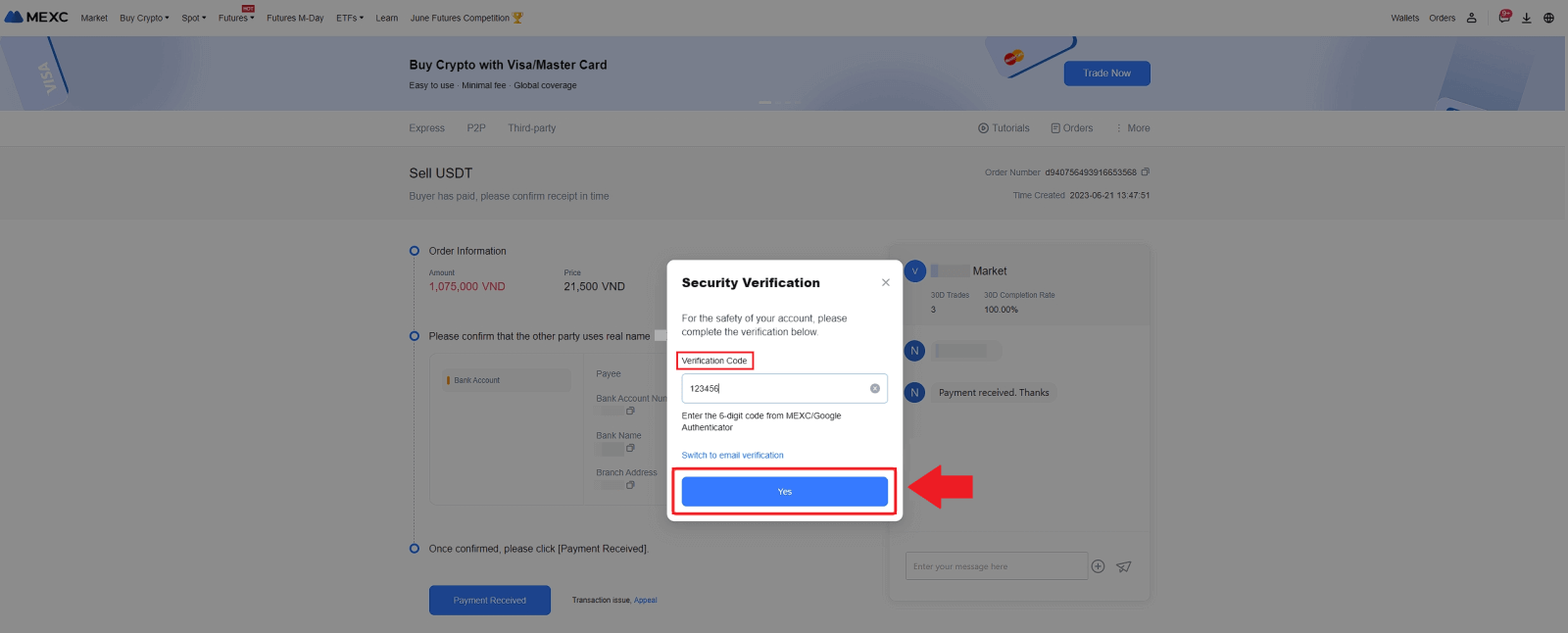
8. Congratulazioni! Il tuo ordine di vendita P2P è stato completato con successo. 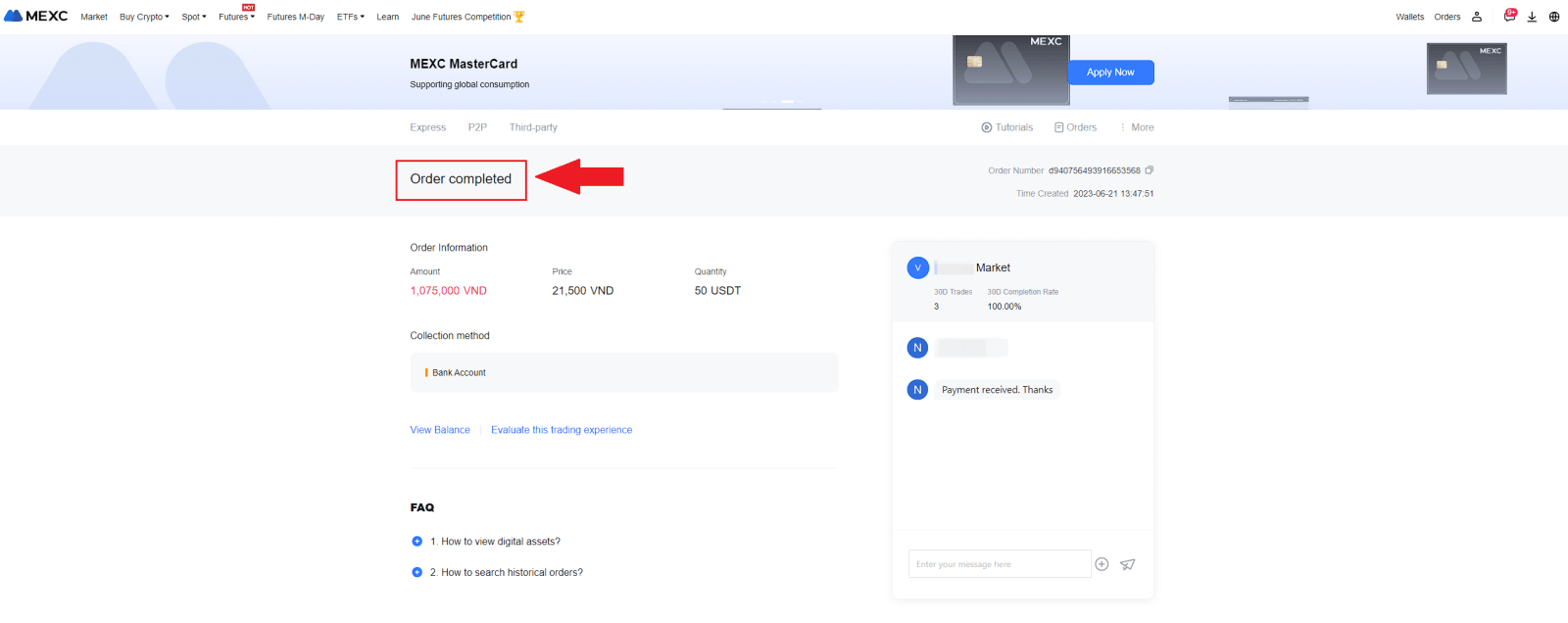
Per rivedere le tue transazioni P2P passate, fai semplicemente clic sul pulsante Ordini . Ciò ti fornirà una panoramica completa di tutte le tue precedenti transazioni P2P per una facile consultazione e monitoraggio.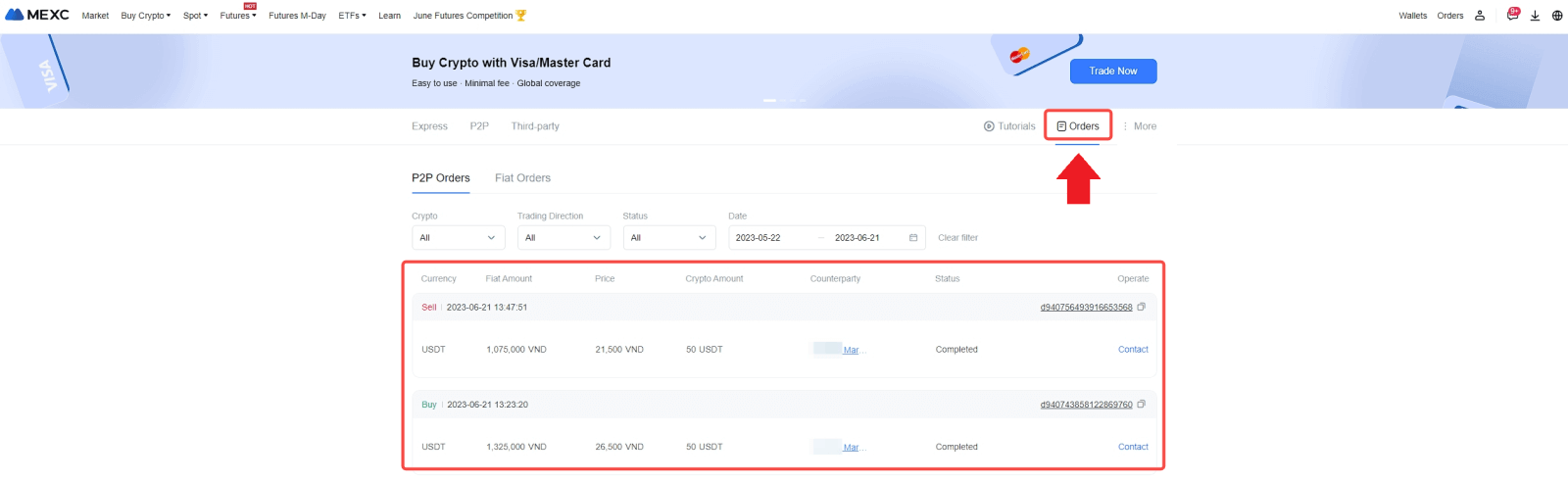
Vendi criptovalute tramite P2P su MEXC (app)
1. Apri l'app MEXC e fai clic su [Altro].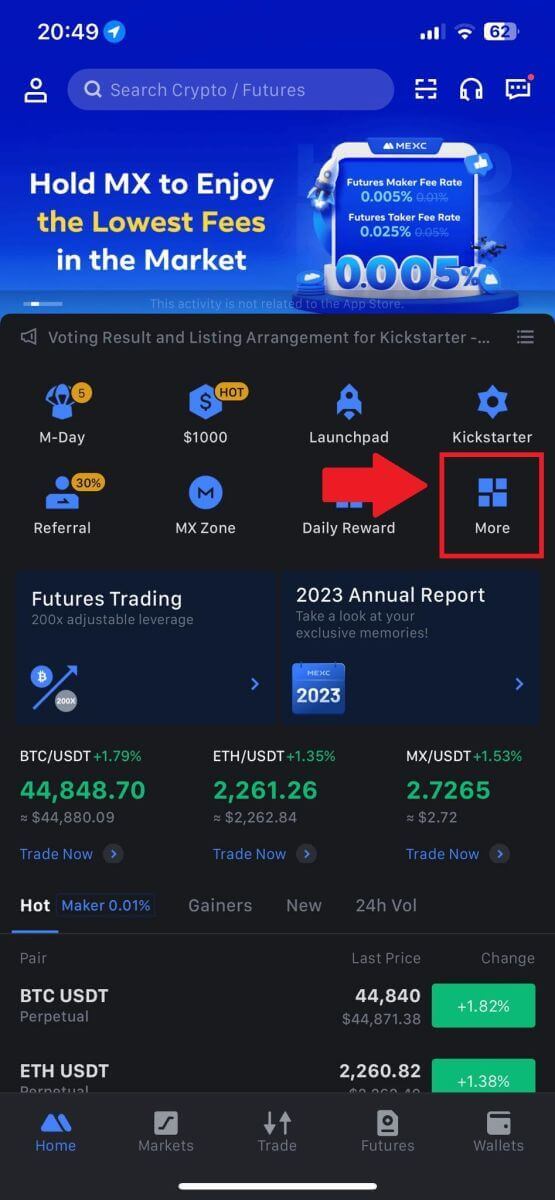
2. Seleziona [Acquista criptovalute].
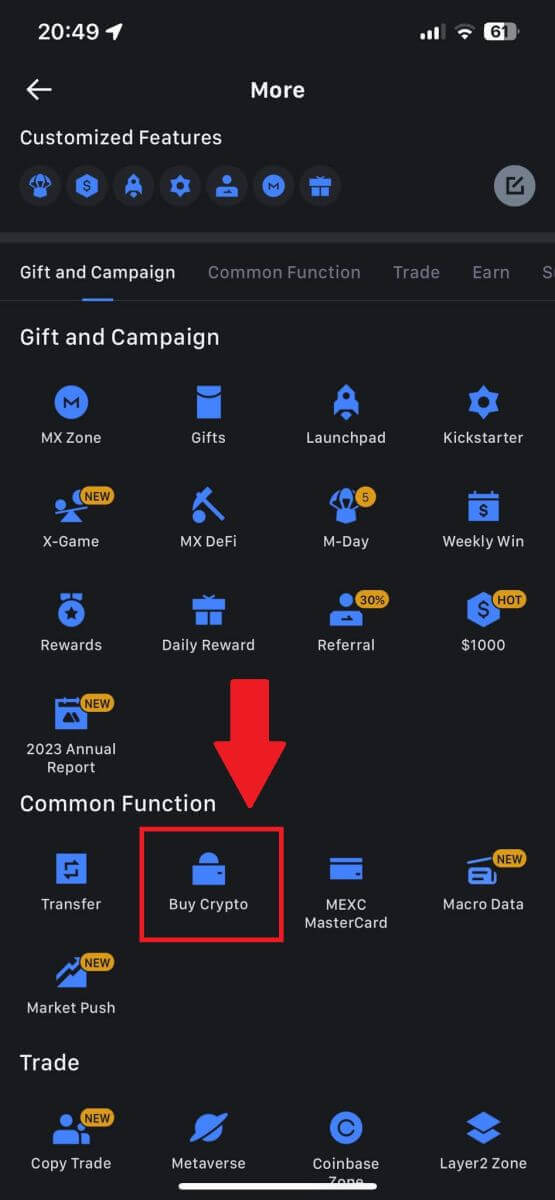
3. Selezionare P2P.
Nella pagina della transazione, fai clic su [Vendi] e seleziona la valuta che desideri vendere, quindi fai clic su [Vendi USDT].
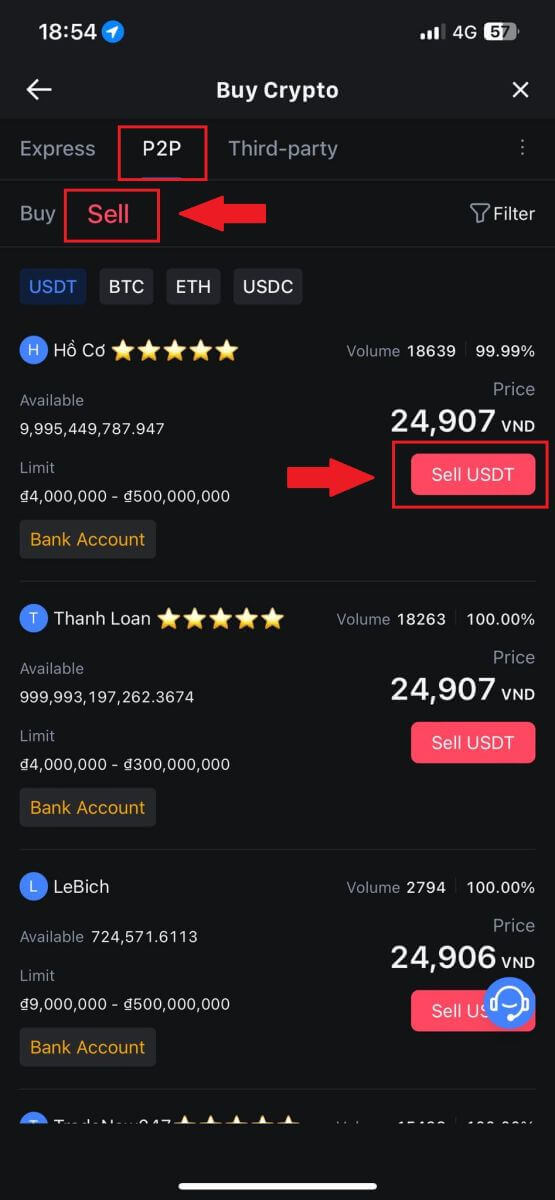
4. Inserisci l'importo (nella tua valuta fiat) o la quantità (in criptovalute) che desideri vendere.
Aggiungi il tuo metodo di raccolta, seleziona la casella e fai clic su [Vendi USDT].
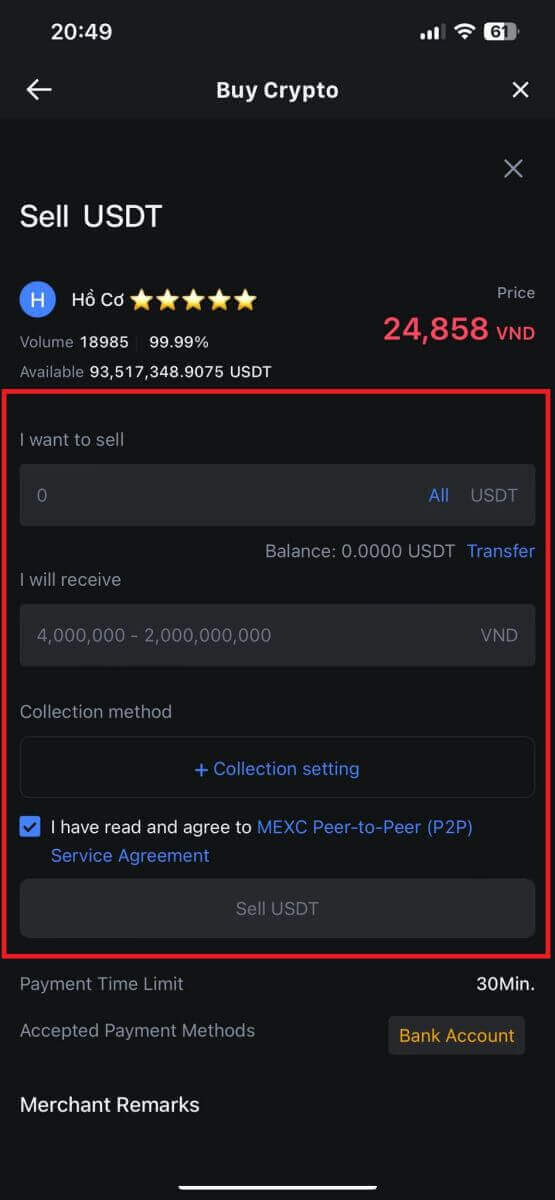
5. Controlla le informazioni sull'ordine. Assicurati che il nome dell'account visualizzato nel metodo di raccolta corrisponda al tuo nome registrato MEXC. In caso contrario, il commerciante P2P potrebbe rifiutare l'ordine.
Una volta ricevuto con successo il pagamento dal commerciante P2P, tocca [ Pagamento ricevuto ].
Fare clic su [ Conferma ] per procedere con l'ordine di vendita P2P.
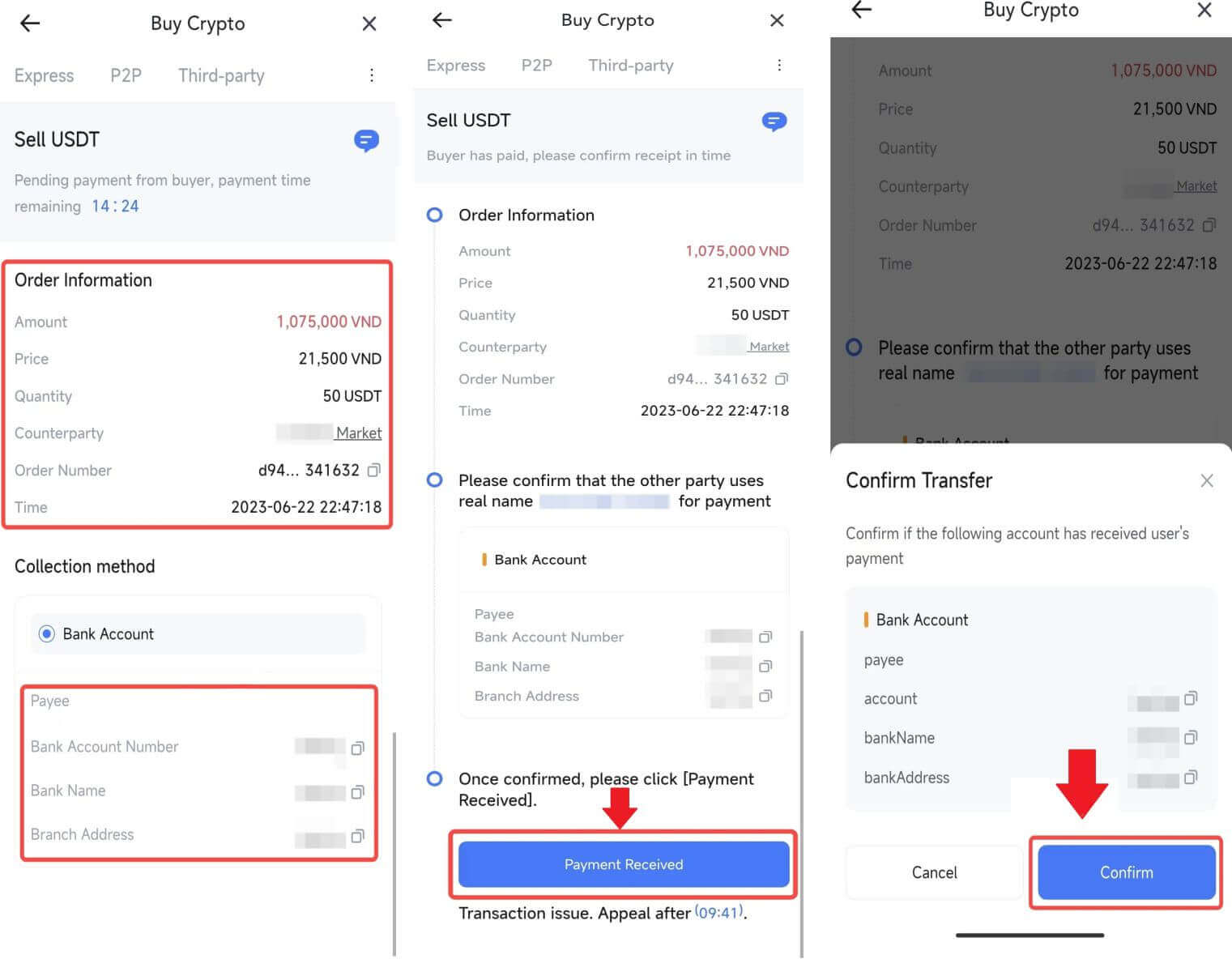
6. Inserisci il codice di sicurezza a sei cifre generato dalla tua app Google Authenticator per proteggere la transazione di vendita P2P. Consulta la guida completa sul rilascio sicuro dei token in P2P. Una volta inserito, fare clic su [Sì] per finalizzare e completare l'ordine di vendita P2P.
Congratulazioni, la tua transazione di vendita P2P è ora completata con successo!
Nota: per eseguire la vendita di criptovaluta tramite P2P, la transazione utilizzerà esclusivamente il conto Fiat. Pertanto, è fondamentale confermare che i tuoi fondi siano disponibili sul tuo conto Fiat prima di avviare la transazione.
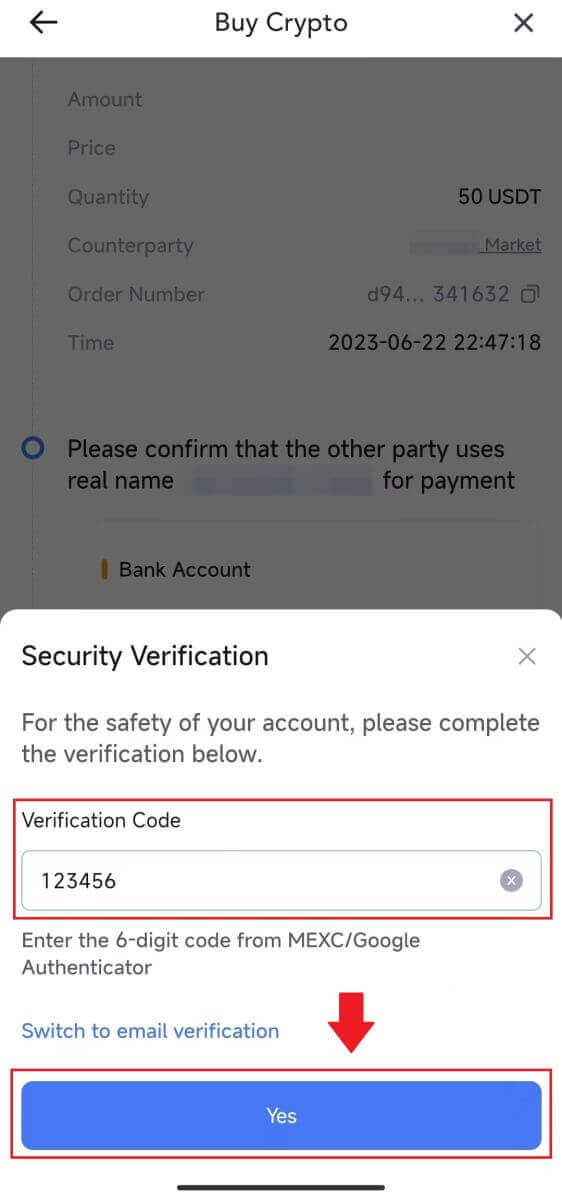
|
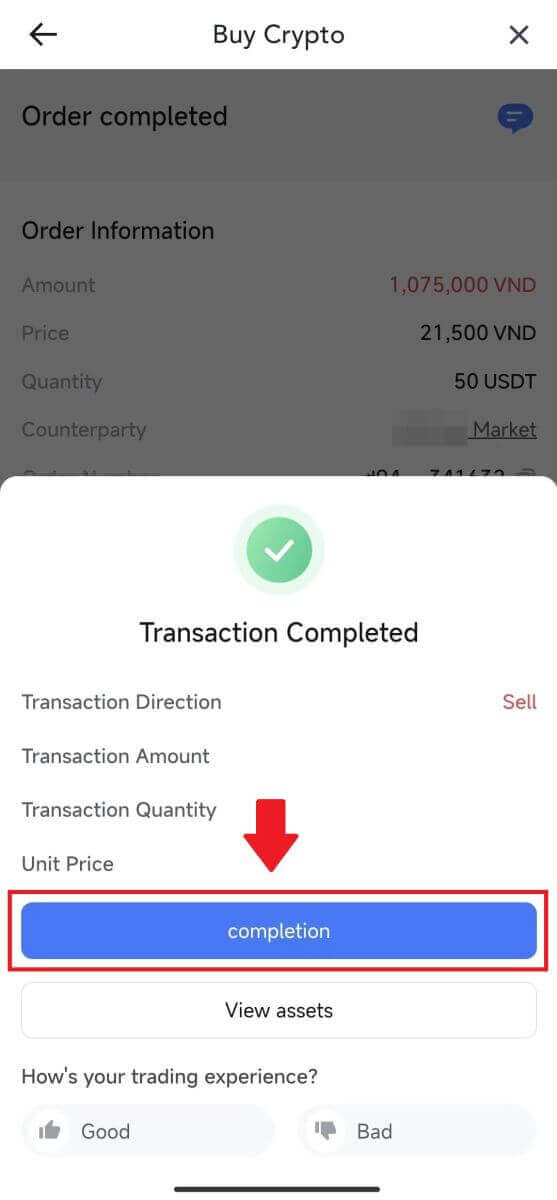 |
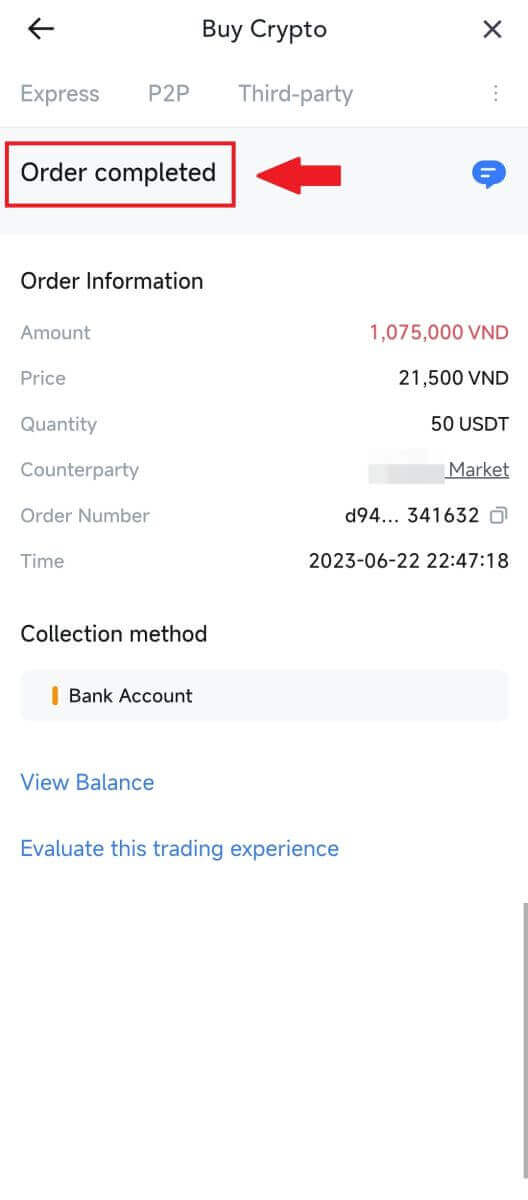 |
7. Passare all'angolo in alto a destra e selezionare il menu Overflow. Individua e fai clic sul pulsante Ordini . Ciò ti garantirà l'accesso a un elenco completo di tutte le tue precedenti transazioni P2P per una facile visualizzazione e consultazione.
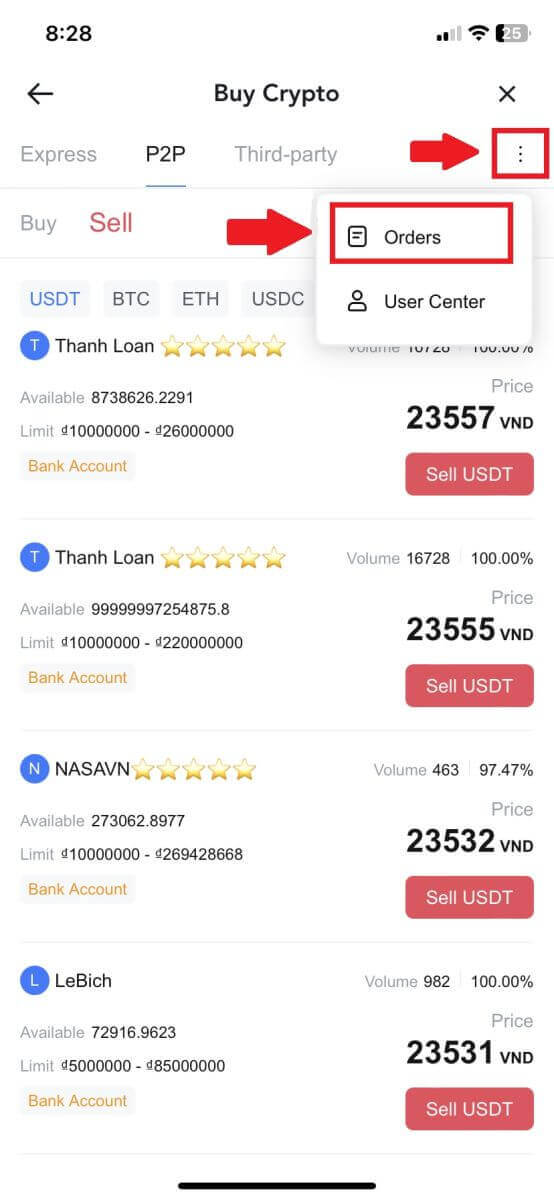 |
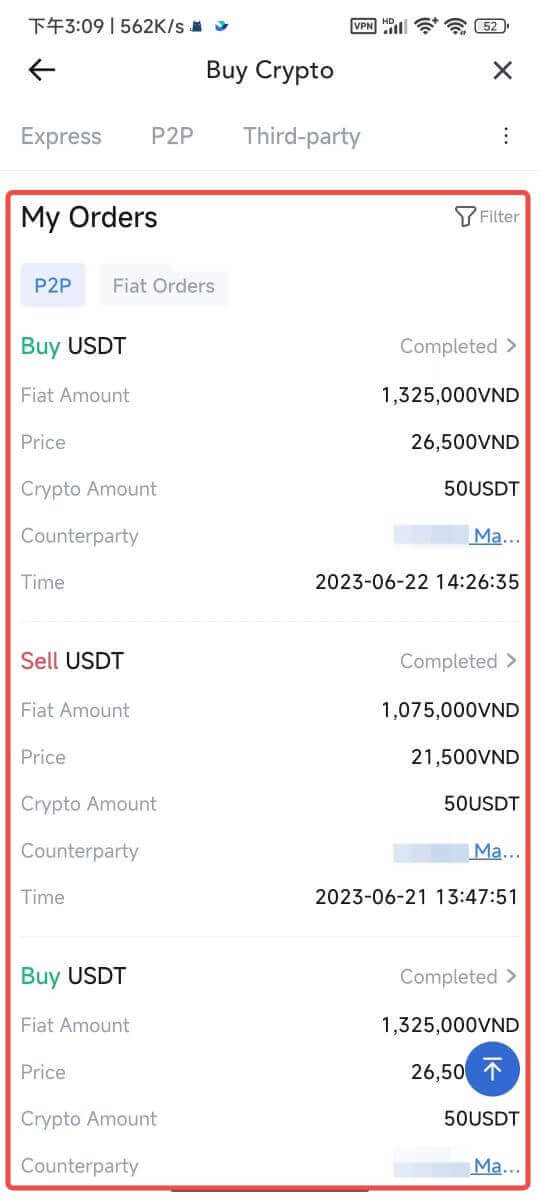 |
Come prelevare criptovalute su MEXC
Prelevare criptovalute su MEXC (sito Web)
1. Accedi al tuo MEXC , fai clic su [Portafogli] e seleziona [Preleva].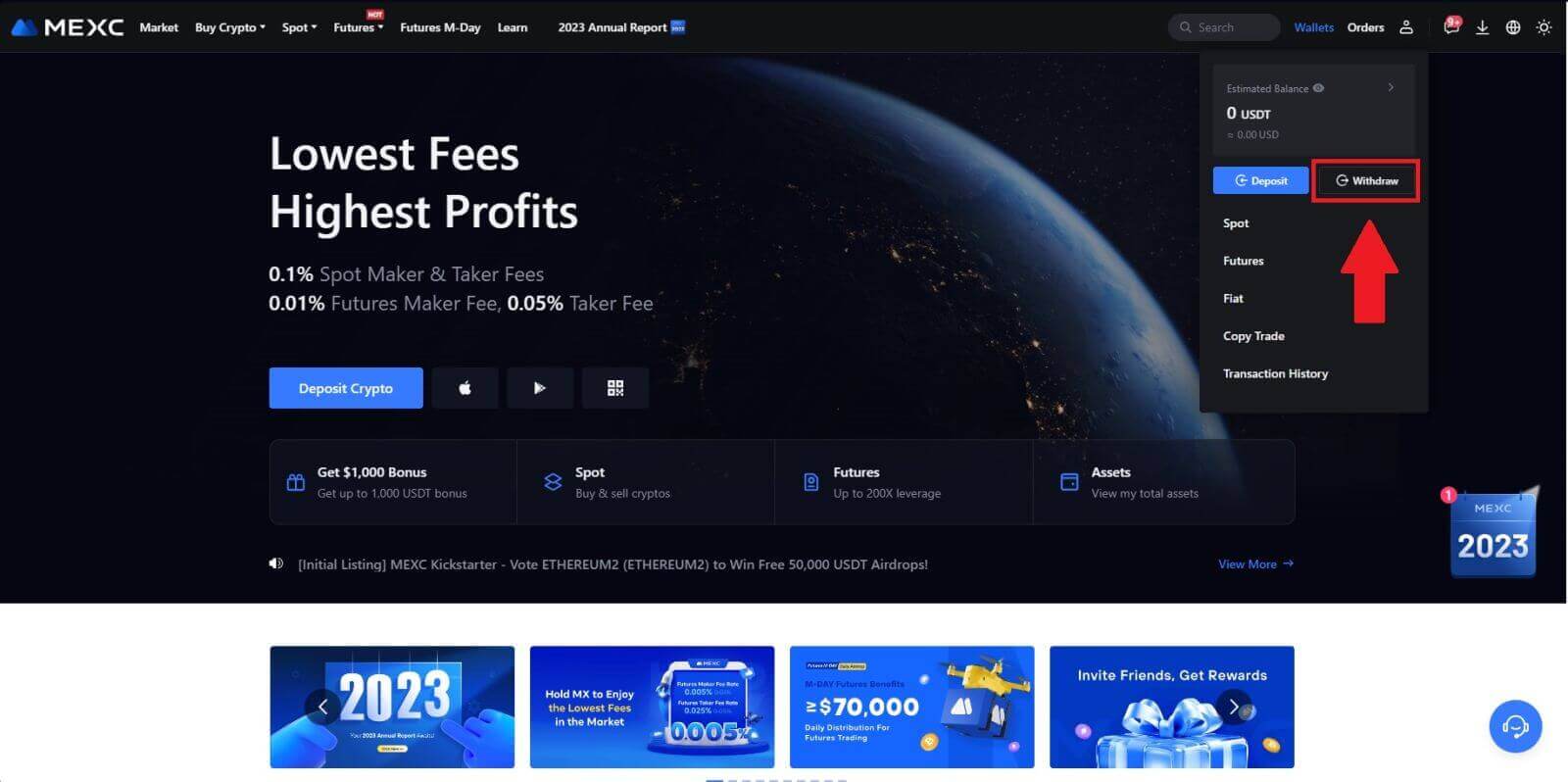
2. Seleziona la criptovaluta che desideri prelevare.
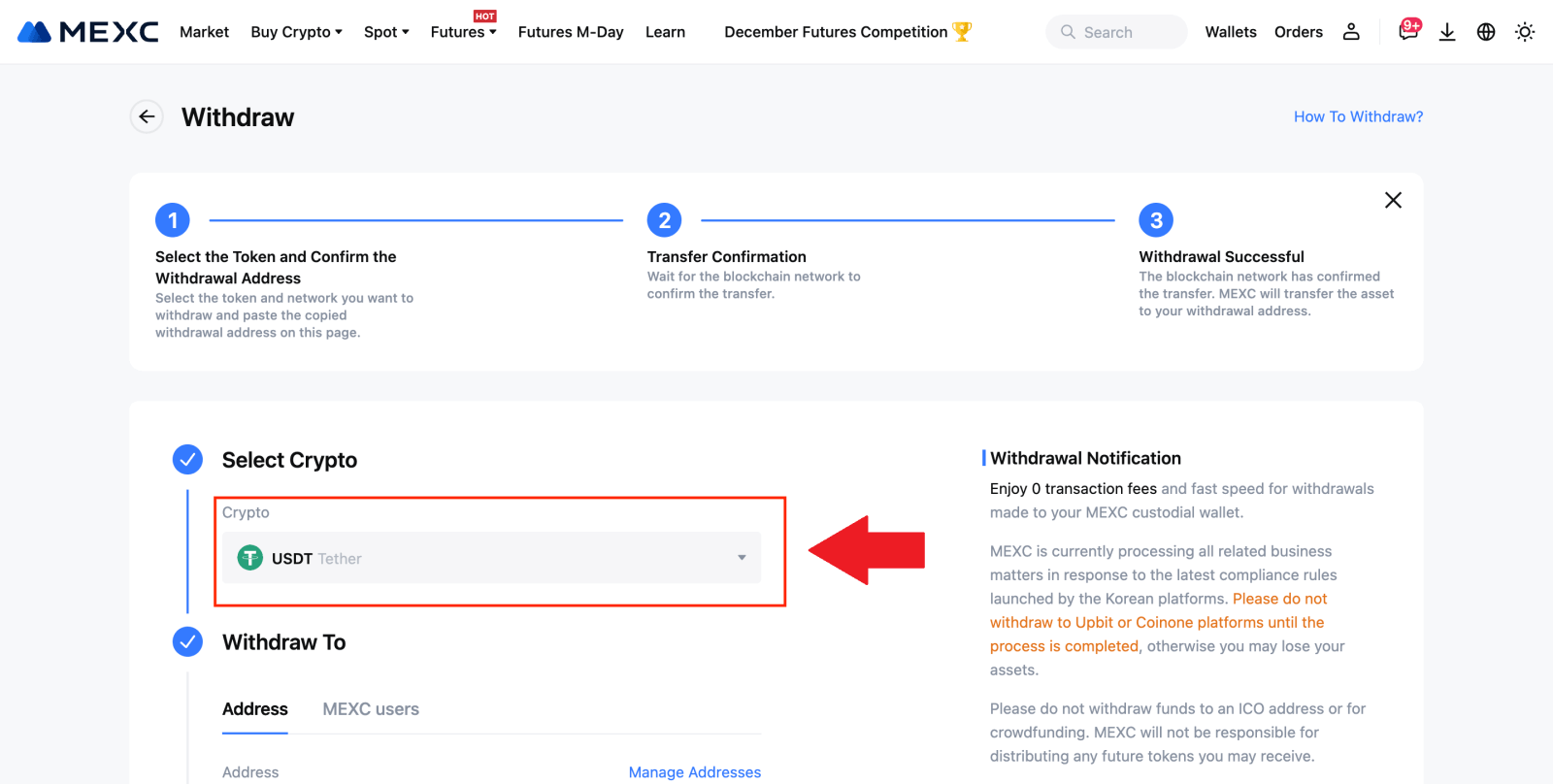
3. Inserisci l'indirizzo di prelievo, la rete e l'importo del prelievo, quindi fai clic su [Invia].
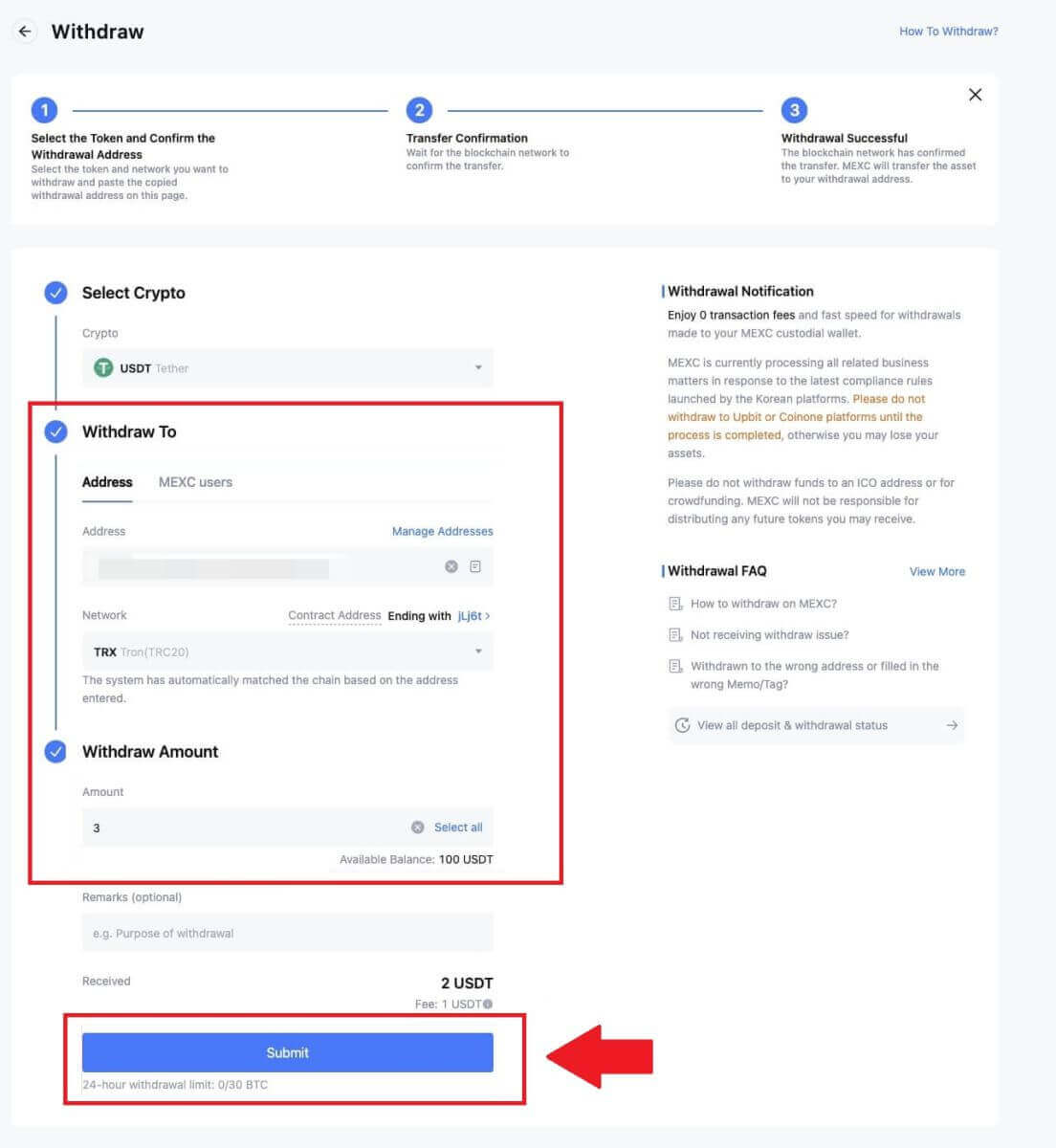
4. Inserisci la verifica email e i codici Google Authenticator e fai clic su [Invia].
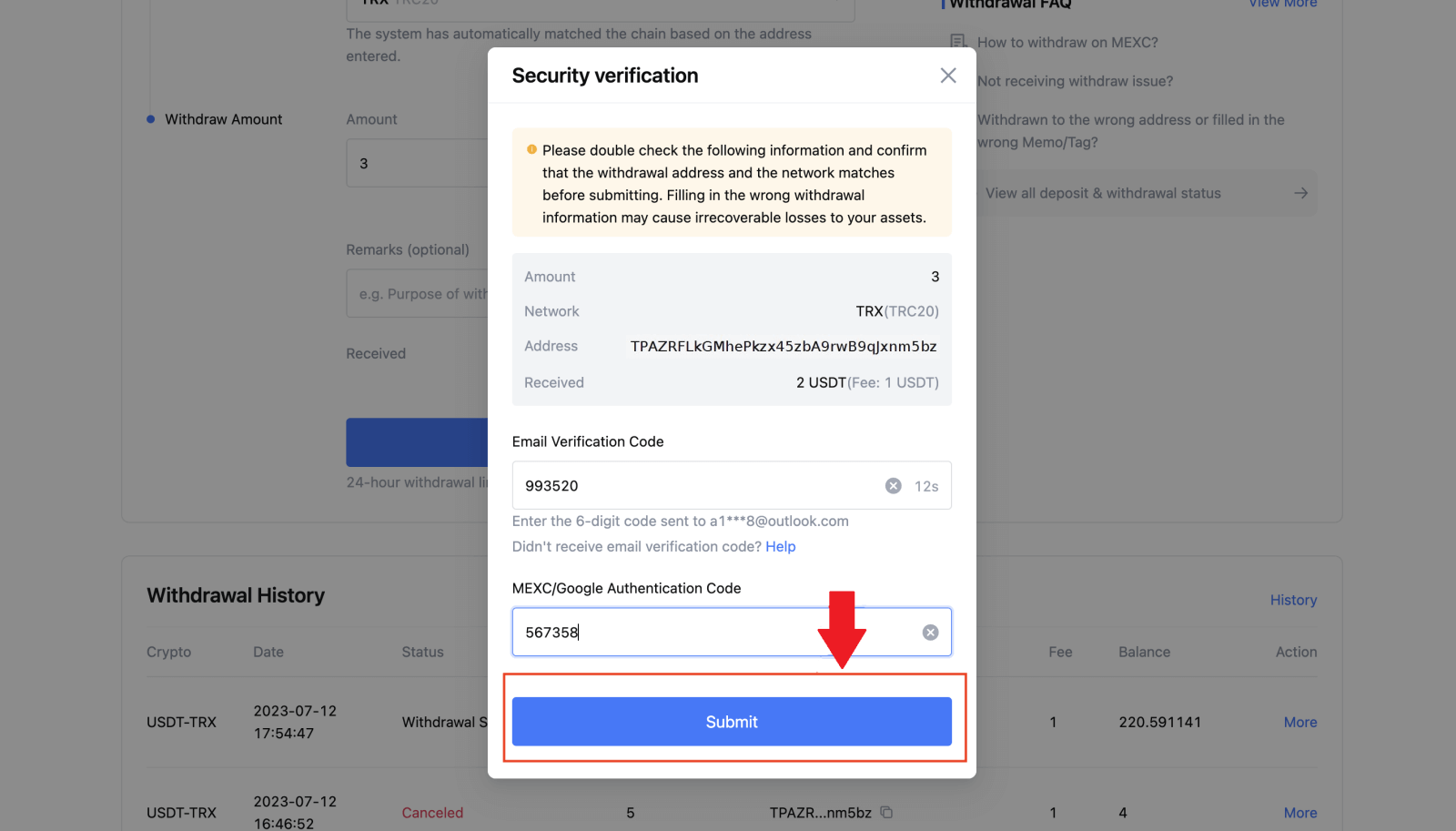
5. Successivamente, attendi che il prelievo venga completato con successo.
Puoi fare clic su [Traccia stato] per visualizzare il tuo prelievo.
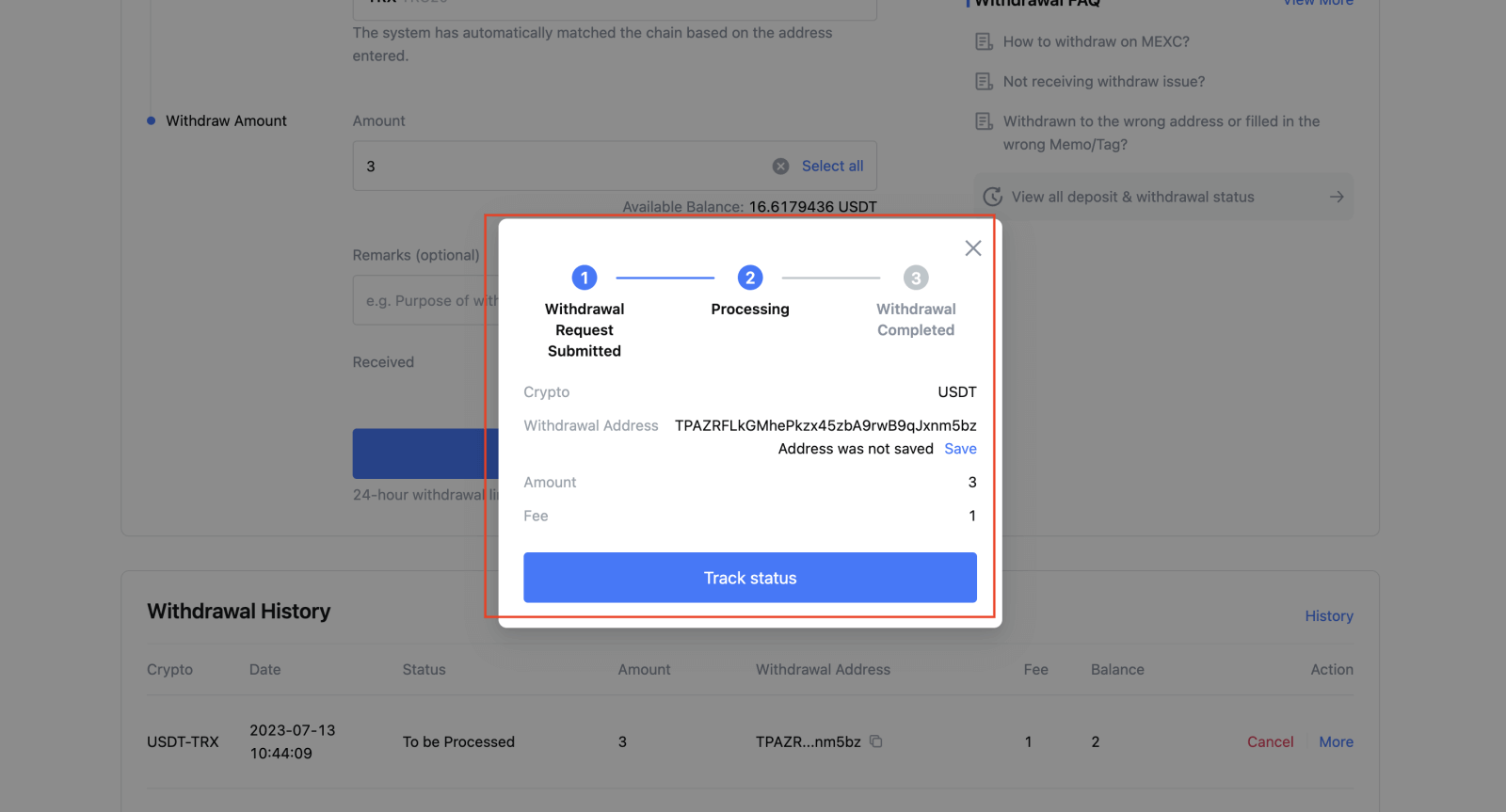
Preleva Crypto su MEXC (App)
1. Apri l'app MEXC, fai clic su [Portafogli].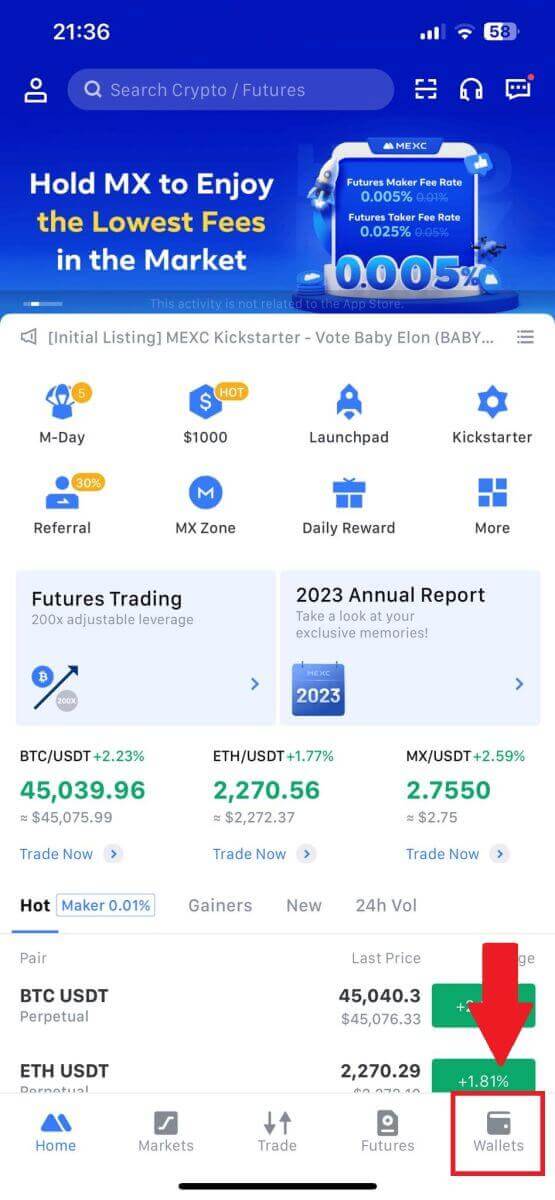
2. Tocca [Ritira] .
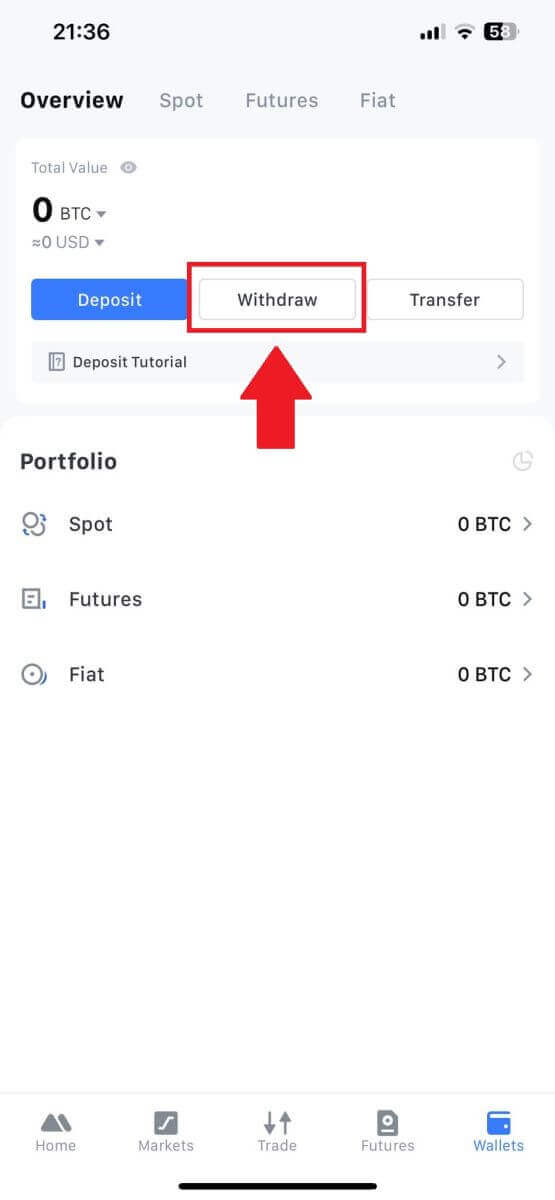
3. Seleziona la criptovaluta che desideri prelevare. Qui utilizziamo USDT come esempio.
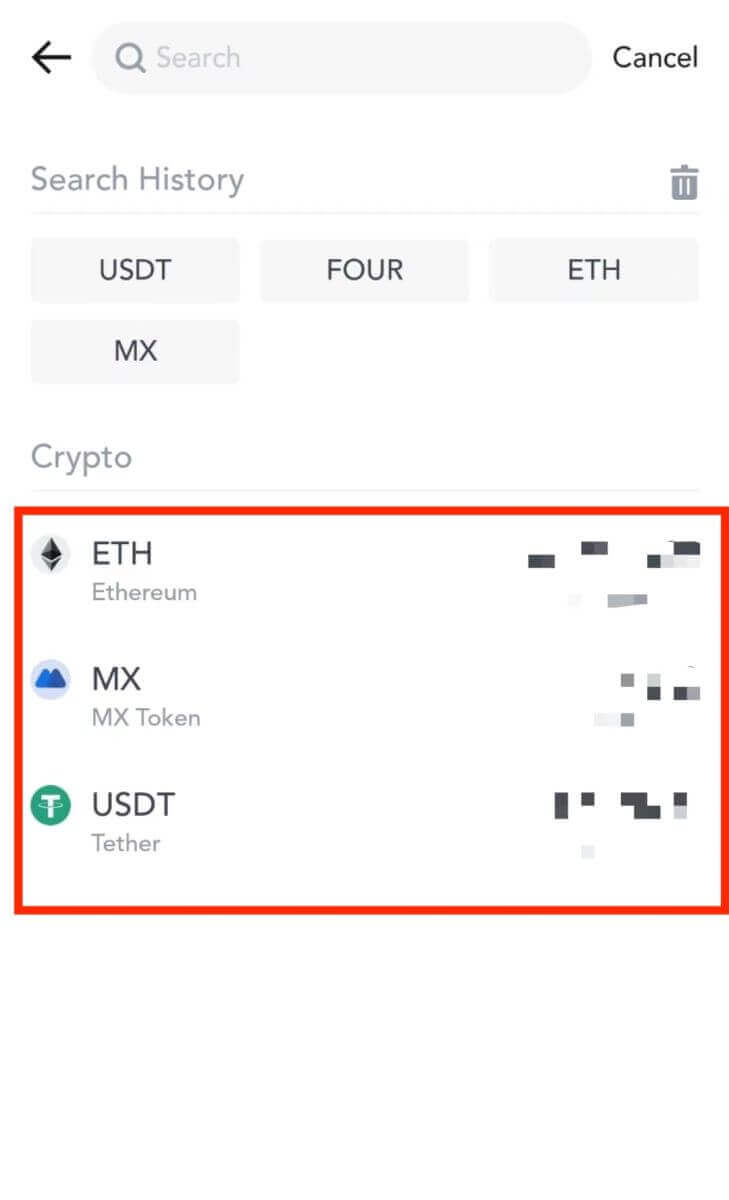
4. Seleziona [Prelievo in catena].
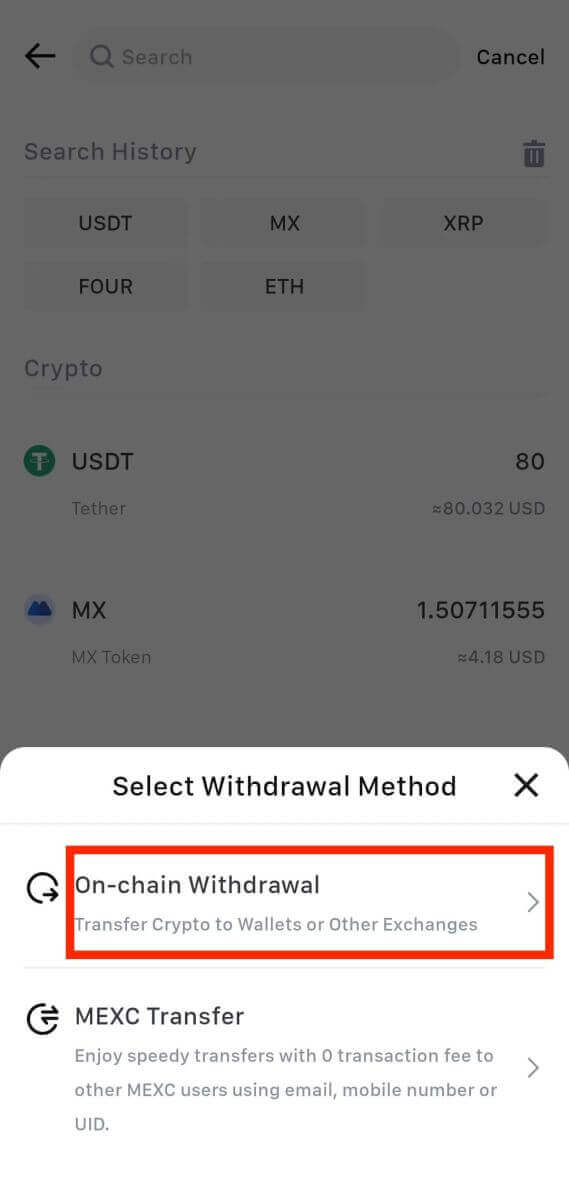
5. Inserisci l'indirizzo di prelievo, seleziona la rete e inserisci l'importo del prelievo. Quindi, tocca [Conferma].
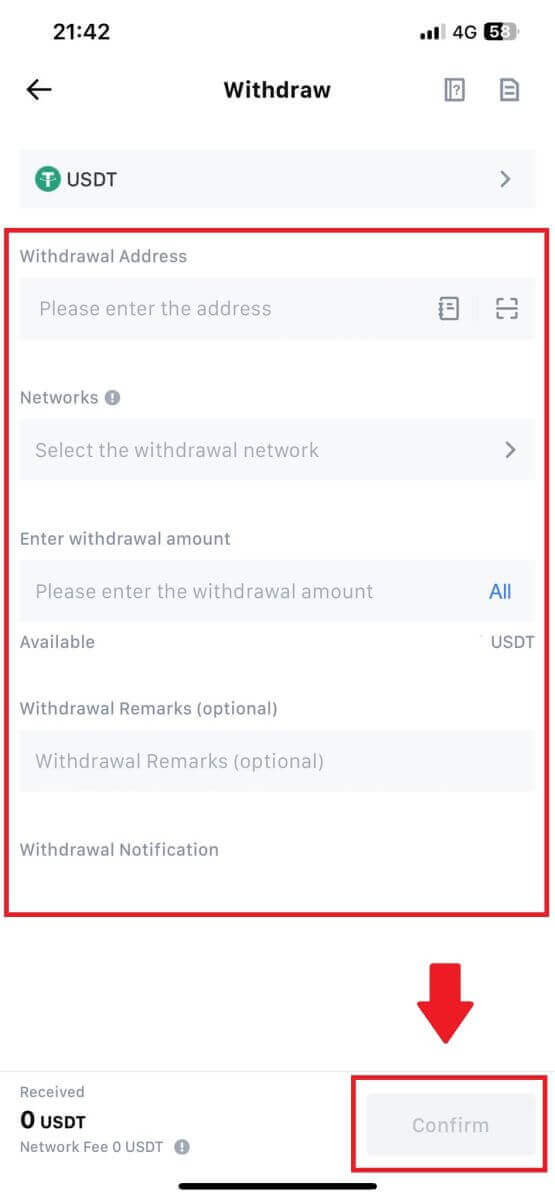
6. Dopo aver confermato che le informazioni sono corrette, fare clic su [Conferma prelievo].
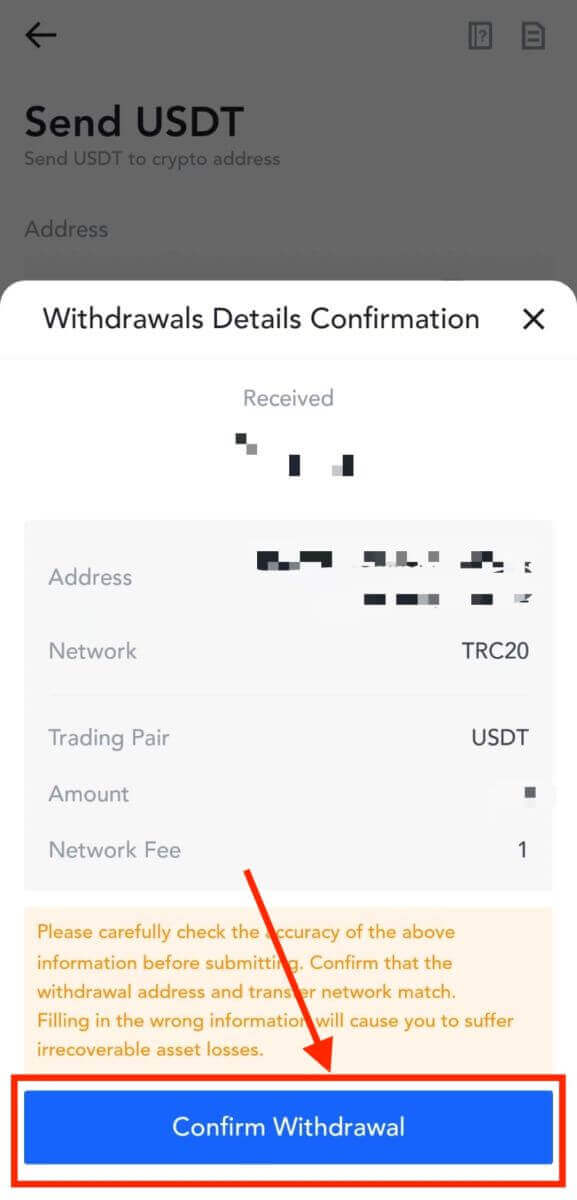
7. Inserisci la verifica email e i codici Google Authenticator. Quindi, tocca [Invia].
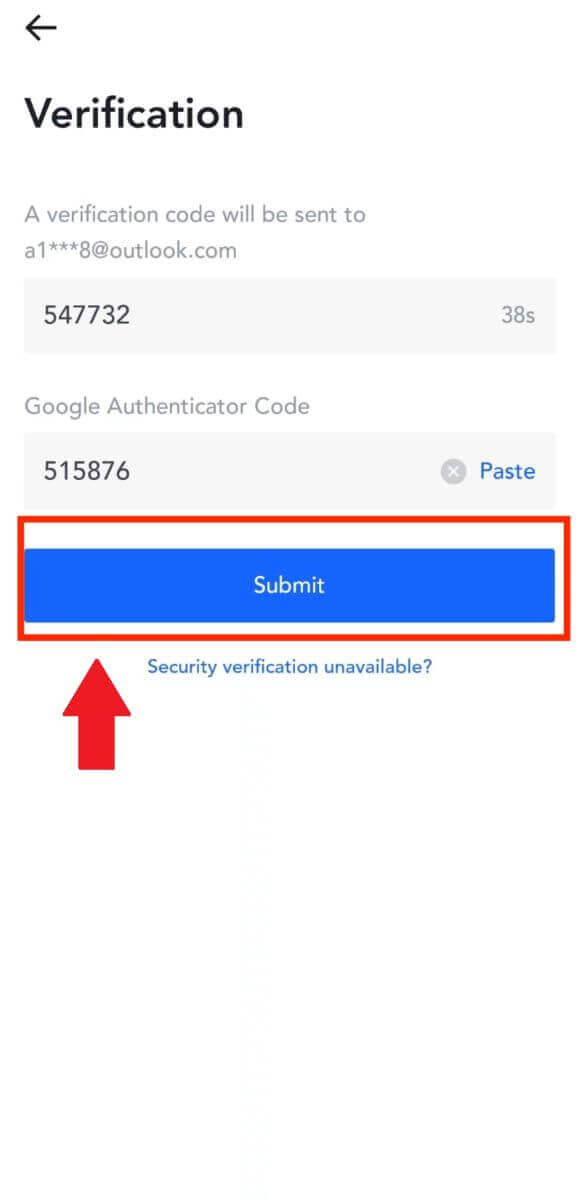
8. Una volta inoltrata la richiesta di prelievo attendere l'accredito dei fondi.
Prelevare criptovalute tramite trasferimento interno su MEXC (sito Web)
1. Accedi al tuo MEXC , fai clic su [Portafogli] e seleziona [Preleva].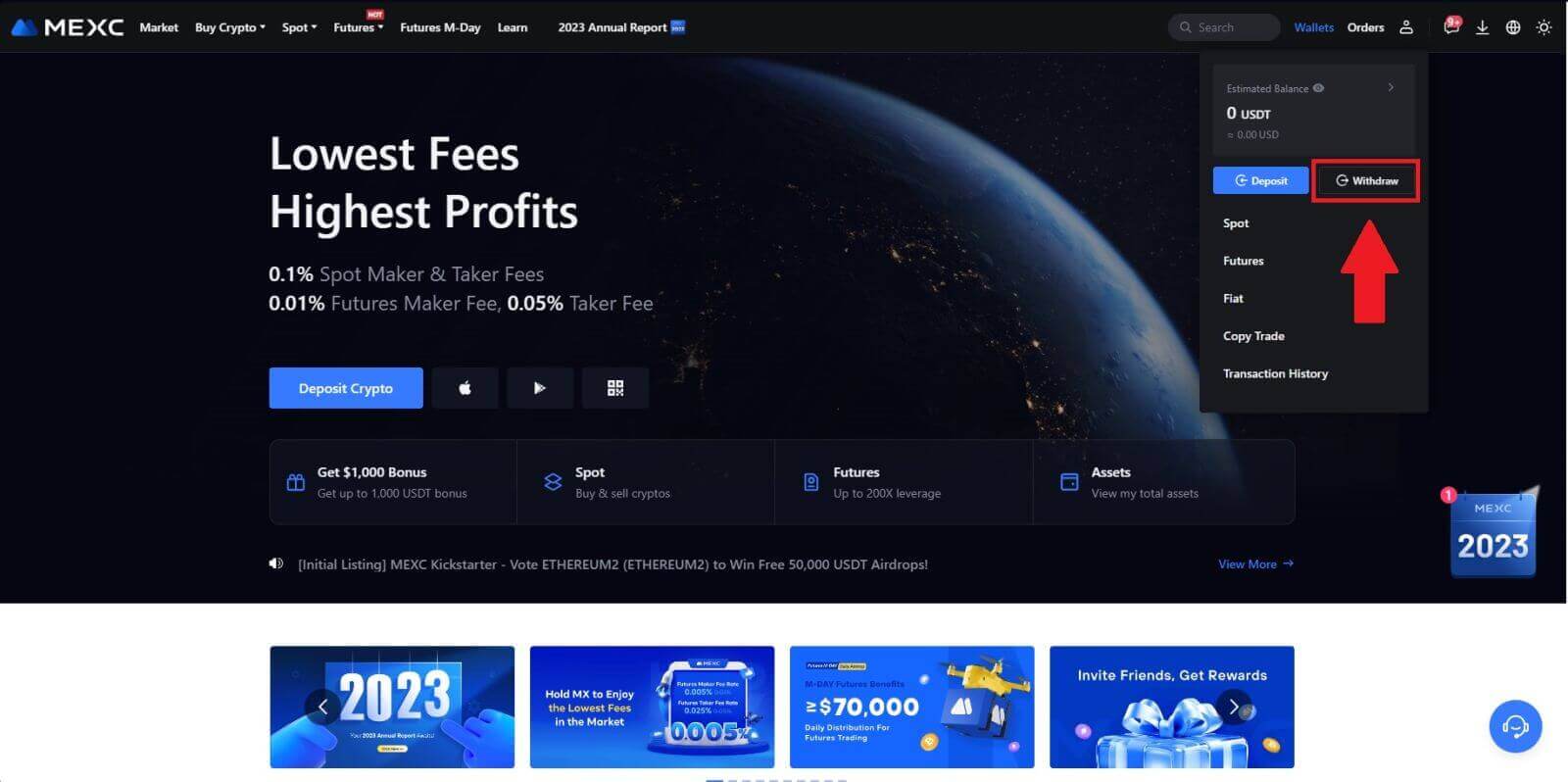
2. Seleziona la criptovaluta che desideri prelevare.
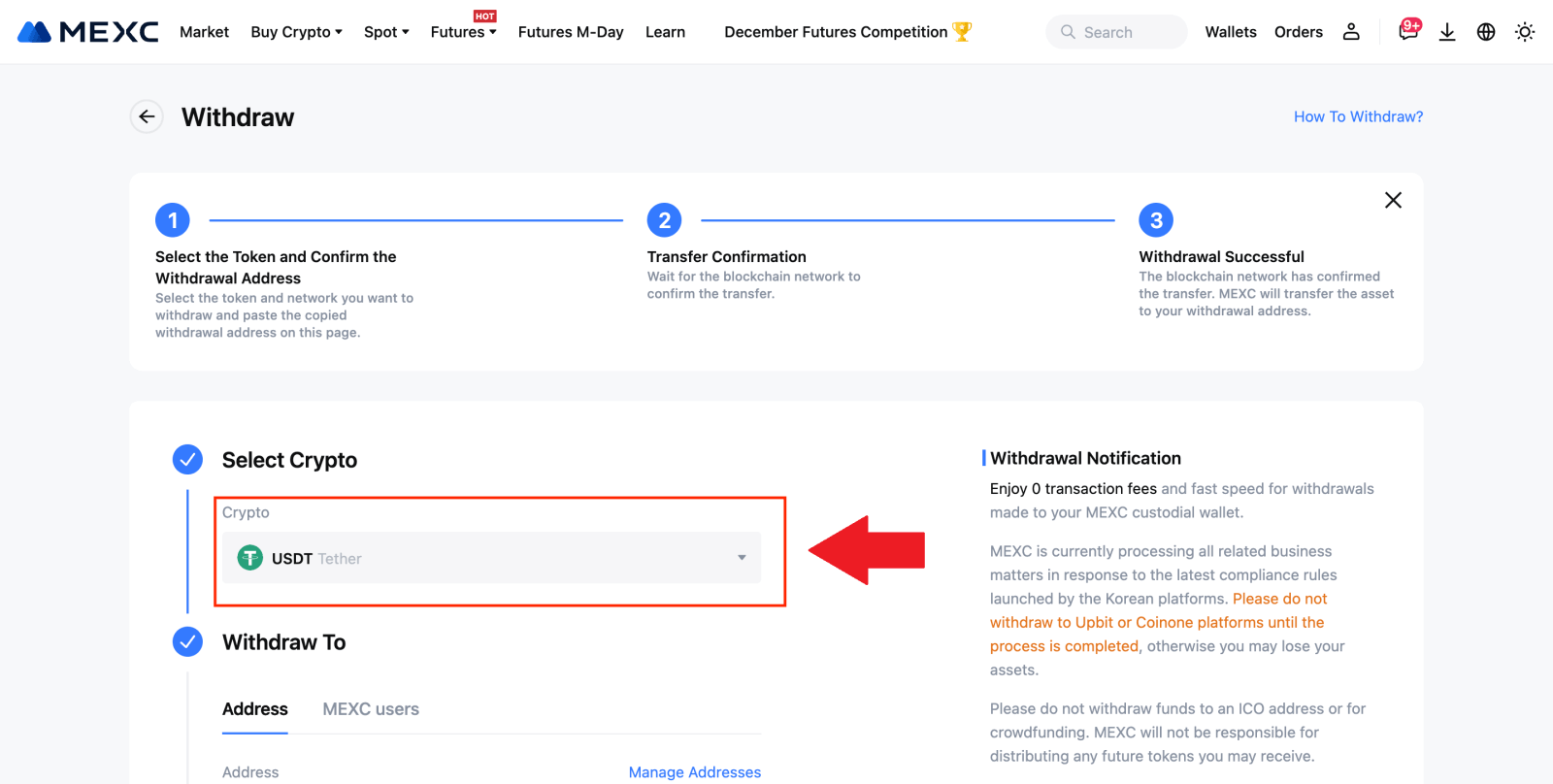
3. Scegli [Utenti MEXC] . Al momento puoi trasferire utilizzando un UID, un numero di cellulare o un indirizzo email.
Inserisci le informazioni qui sotto e l'importo del trasferimento. Successivamente, seleziona [Invia].
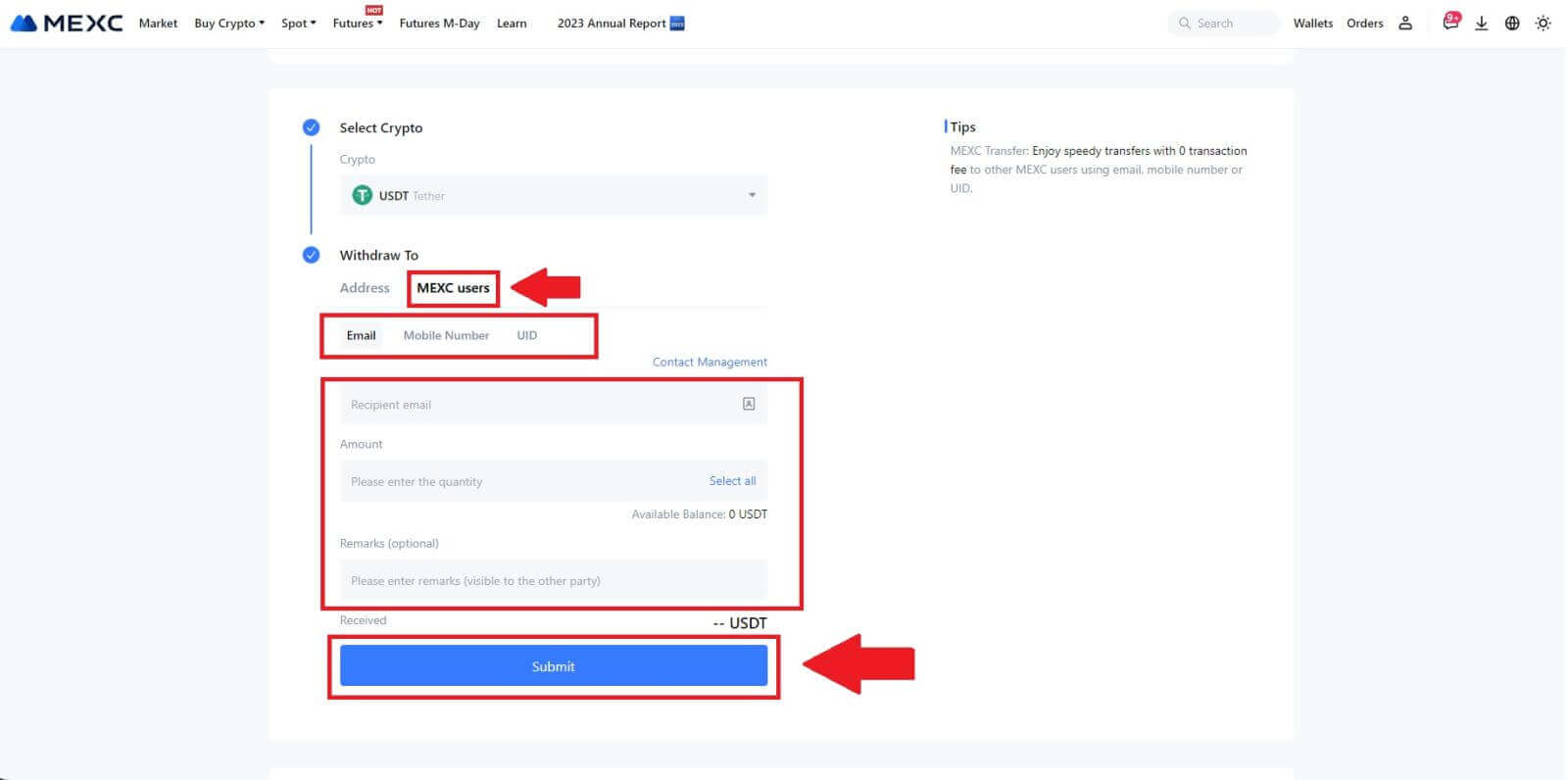
4. Inserisci la verifica email e i codici Google Authenticator e fai clic su [Invia].
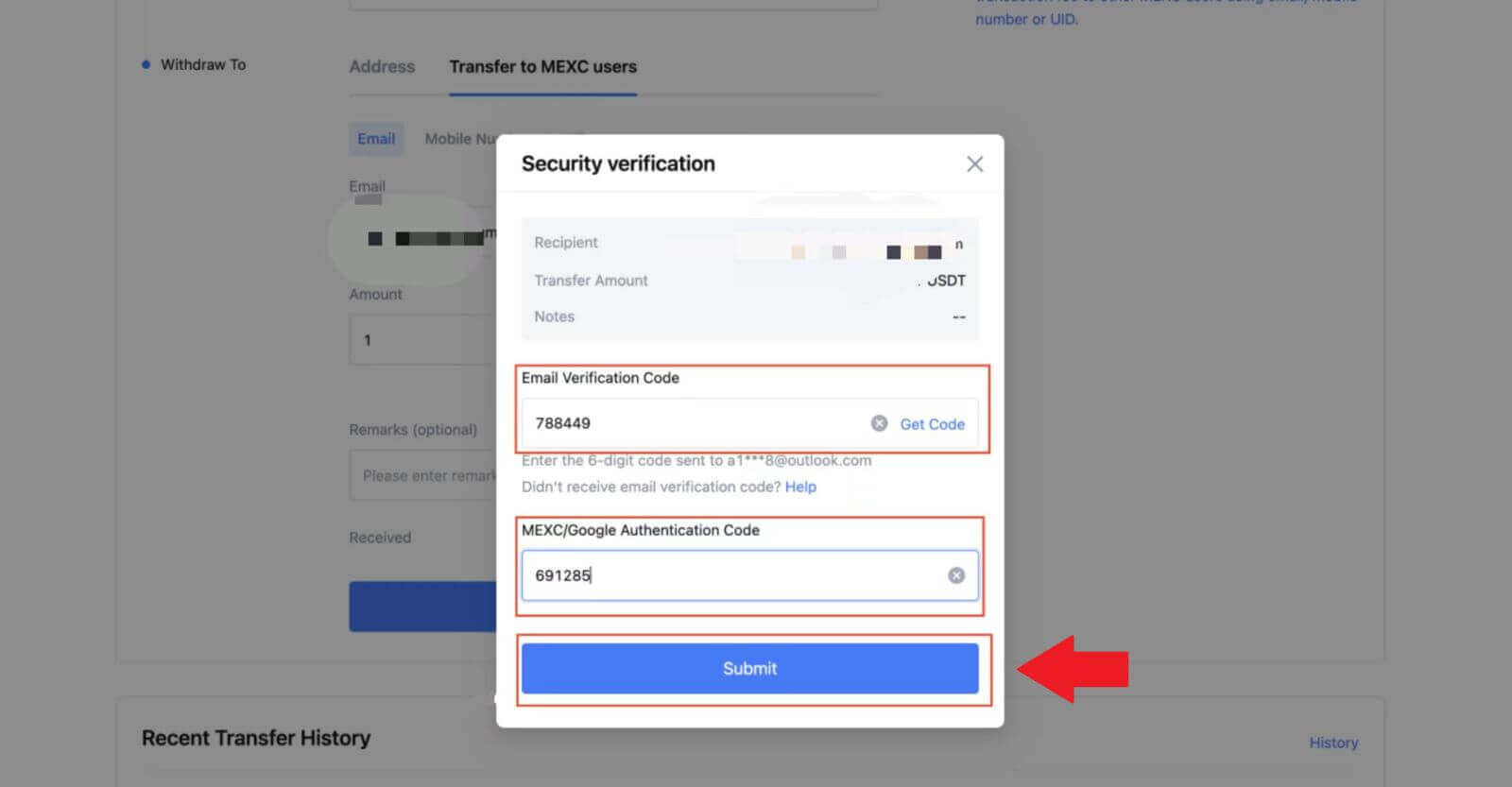 5. Successivamente il trasferimento è stato completato.
5. Successivamente il trasferimento è stato completato. Puoi fare clic su [Controlla cronologia trasferimenti] per visualizzare il tuo stato.
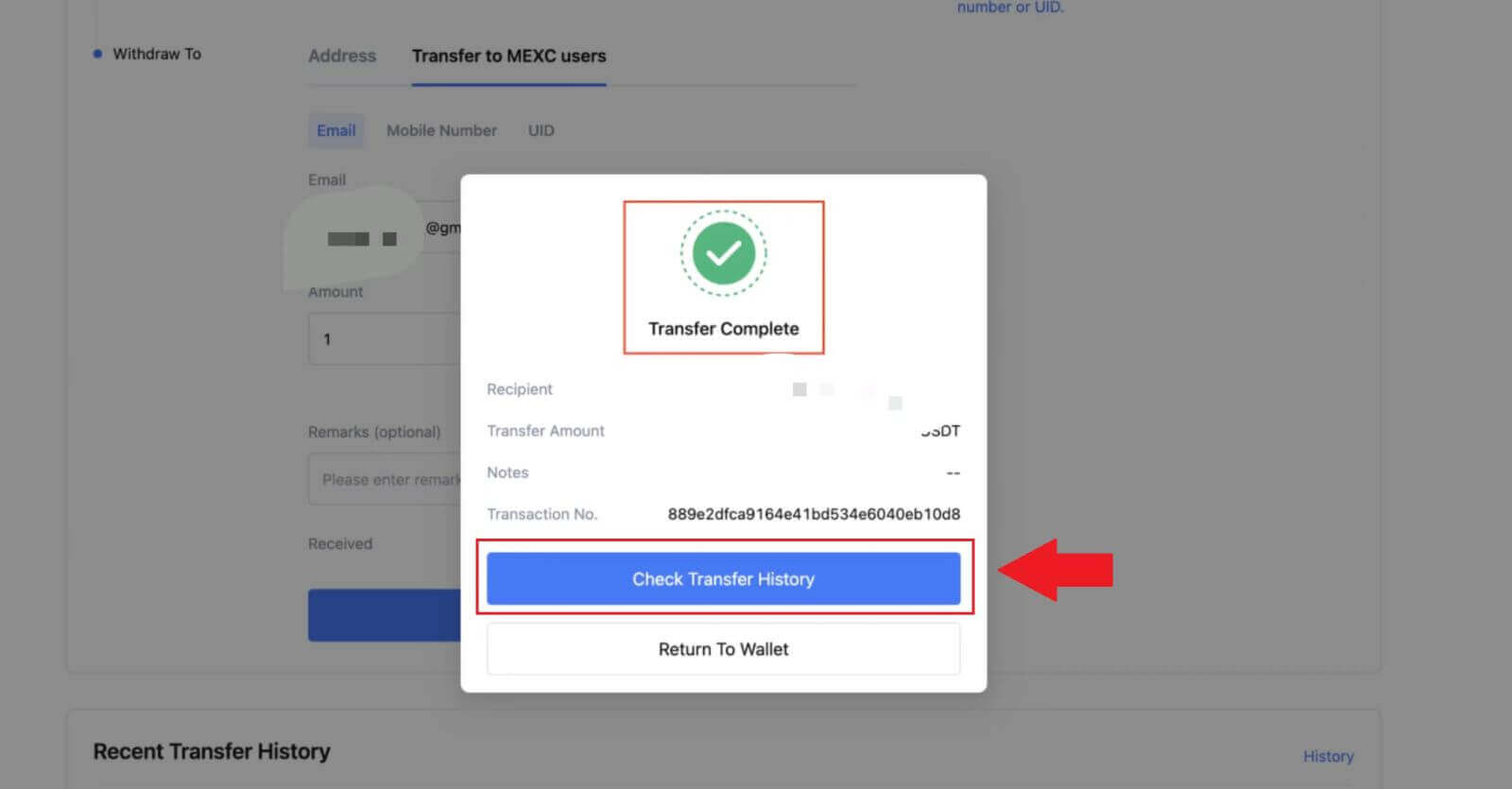
Prelevare criptovalute tramite trasferimento interno su MEXC (app)
1. Apri l'app MEXC, fai clic su [Portafogli].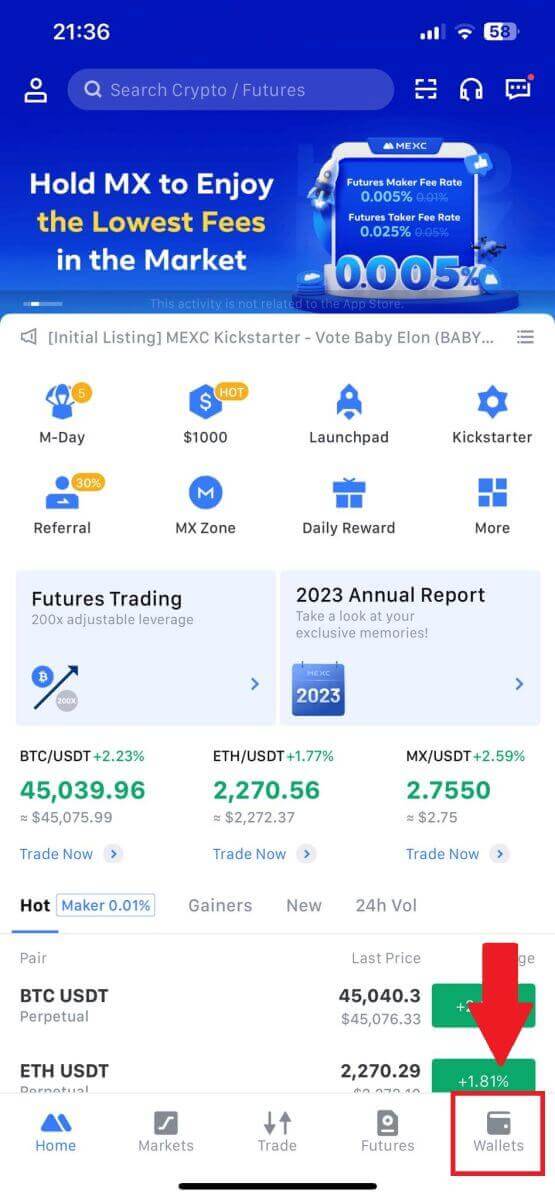
2. Tocca [Ritira] .
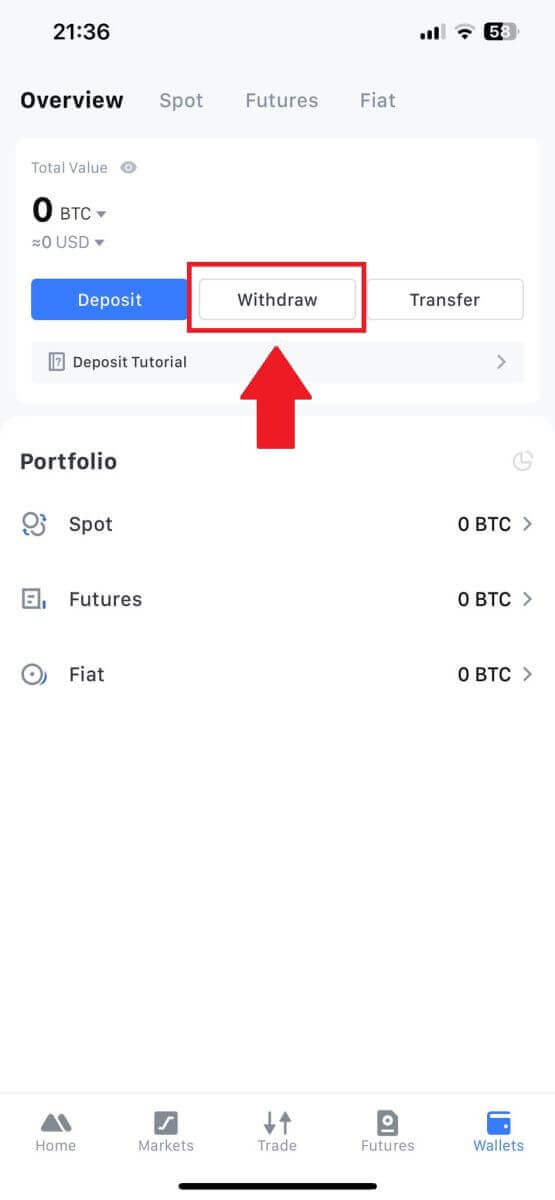
3. Seleziona la criptovaluta che desideri prelevare. Qui utilizziamo USDT come esempio.
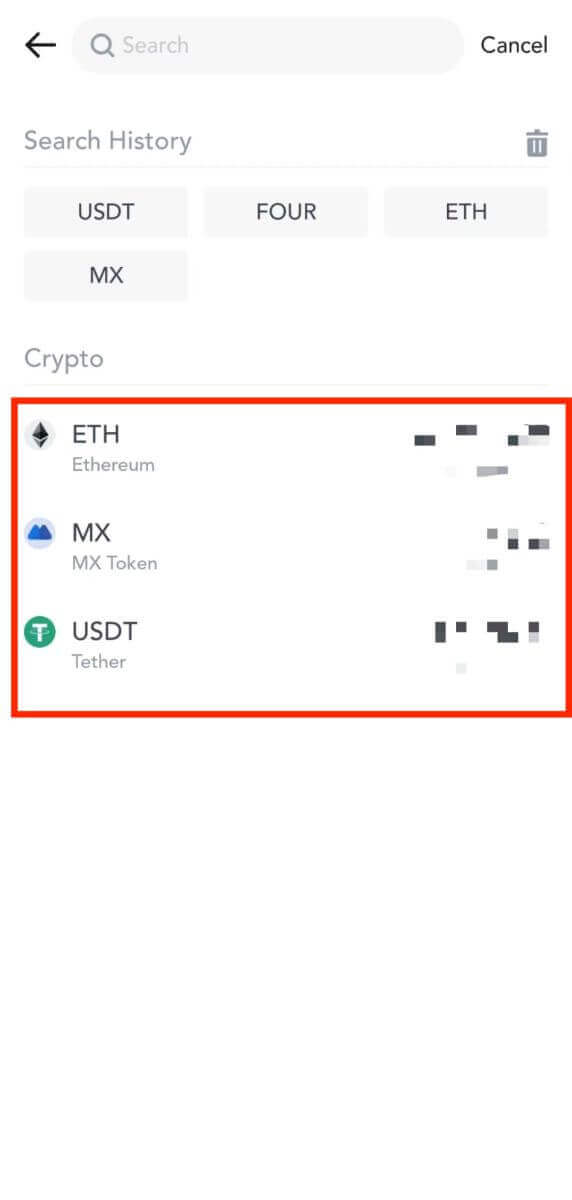
4. Seleziona [Trasferimento MEXC] come metodo di prelievo.
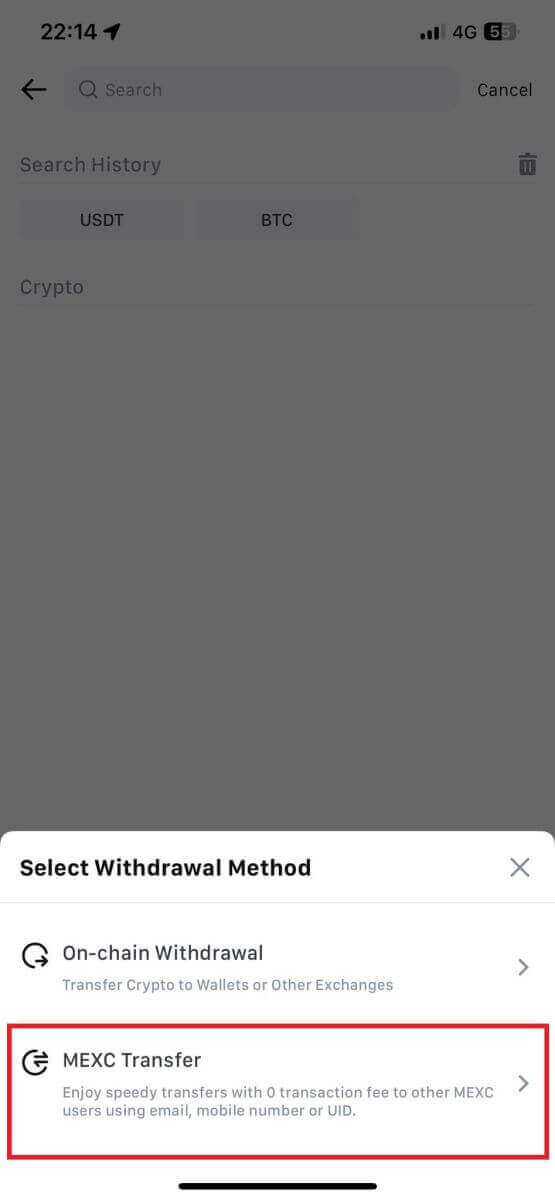
5. Al momento puoi trasferire utilizzando un UID, un numero di cellulare o un indirizzo e-mail.
Inserisci le informazioni qui sotto e l'importo del trasferimento. Successivamente, seleziona [Invia].
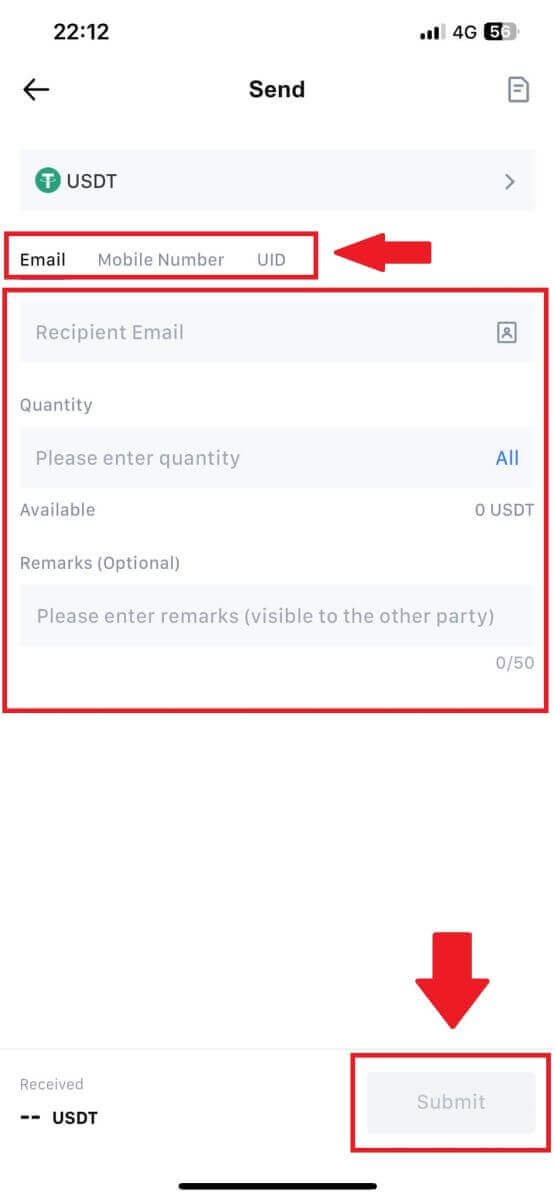
6. Controlla le tue informazioni e tocca [Conferma].
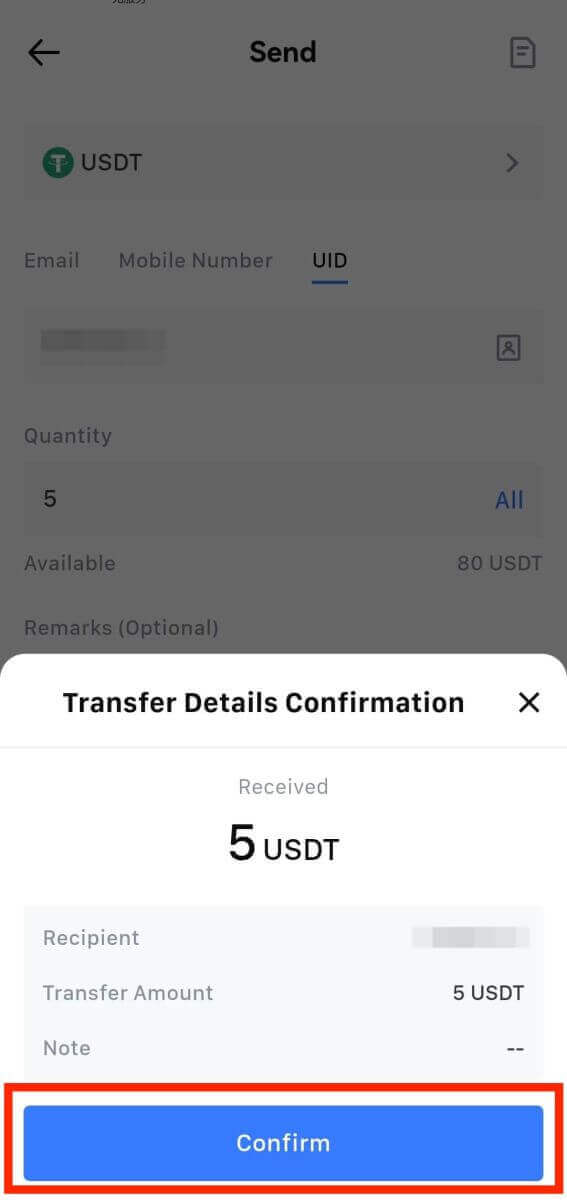
7. Inserisci la verifica email e i codici Google Authenticator. Quindi, tocca [Conferma].
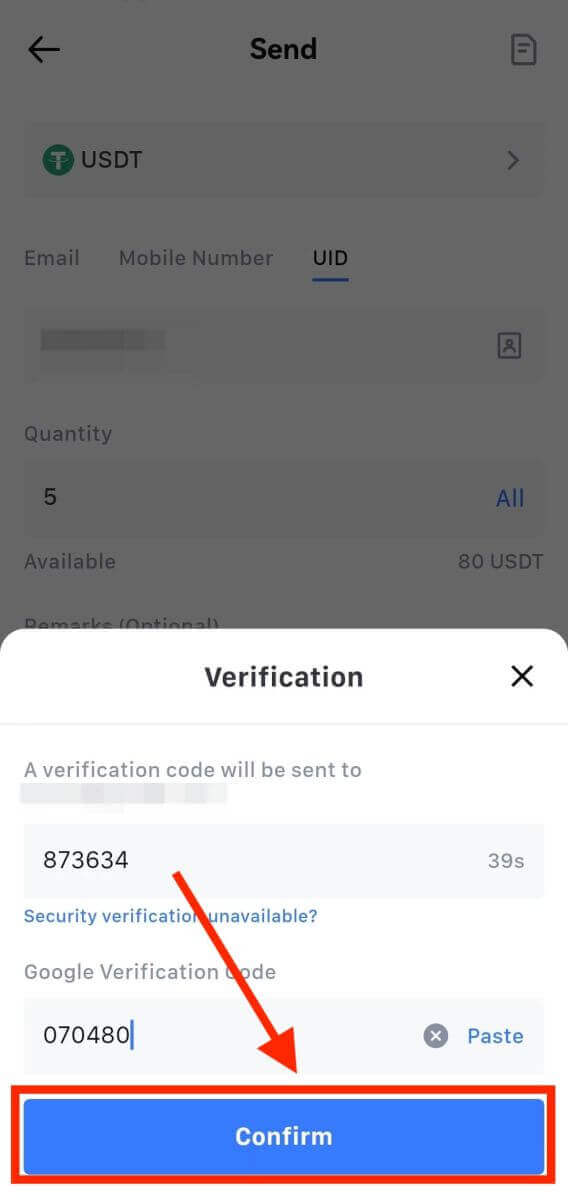
8. Successivamente, la transazione è stata completata.
Puoi toccare [Controlla cronologia trasferimenti] per visualizzare il tuo stato.
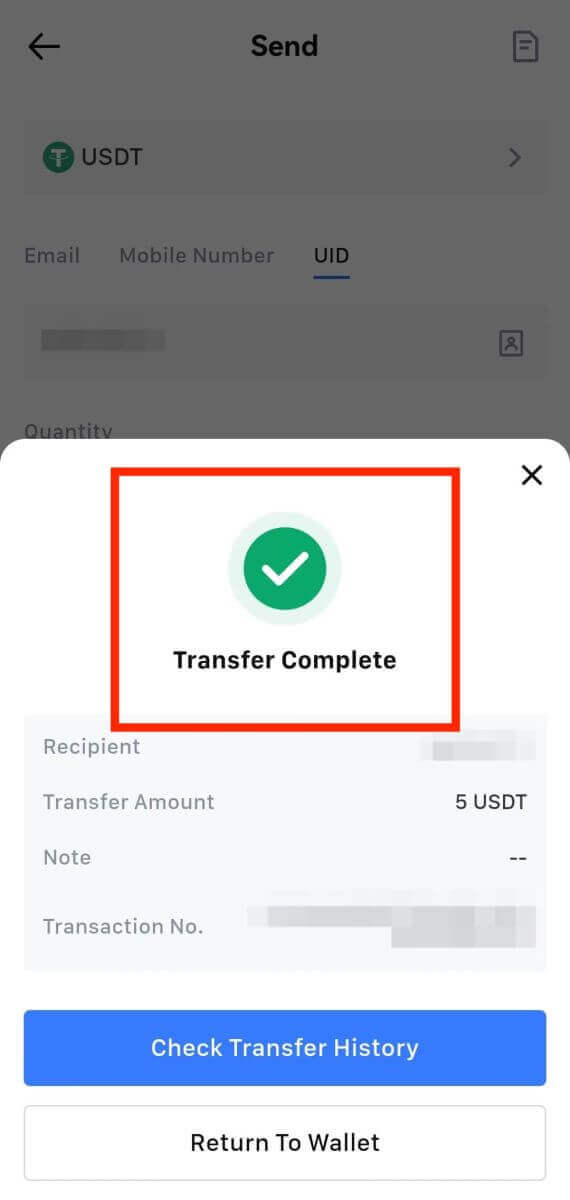
Cose da notare
- Quando prelevi USDT e altre criptovalute che supportano più catene, assicurati che la rete corrisponda al tuo indirizzo di prelievo.
- Per i prelievi con richiesta di Memo, copiare il Memo corretto dalla piattaforma ricevente prima di inserirlo per evitare perdite di asset.
- Se l'indirizzo è contrassegnato come [Indirizzo non valido], rivedi l'indirizzo o contatta il Servizio clienti per ricevere assistenza.
- Controlla le commissioni di prelievo per ciascuna criptovaluta in [Prelievo] - [Rete].
- Trova la [Commissione di prelievo] per la criptovaluta specifica nella pagina di prelievo.
Domande frequenti (FAQ)
Perché il mio prelievo non è arrivato?
Il trasferimento di fondi prevede i seguenti passaggi:
- Transazione di prelievo avviata da MEXC.
- Conferma della rete blockchain.
- Depositare sulla piattaforma corrispondente.
Normalmente, entro 30-60 minuti verrà generato un TxID (ID transazione), che indica che la nostra piattaforma ha completato con successo l'operazione di prelievo e che le transazioni sono in sospeso sulla blockchain.
Tuttavia, potrebbe volerci ancora del tempo prima che una determinata transazione venga confermata dalla blockchain e, successivamente, dalla piattaforma corrispondente.
A causa di una possibile congestione della rete, potrebbe verificarsi un ritardo significativo nell'elaborazione della transazione. Puoi utilizzare l'ID della transazione (TxID) per verificare lo stato del trasferimento con un blockchain explorer.
- Se blockchain explorer mostra che la transazione non è confermata, attendi il completamento del processo.
- Se il blockchain explorer mostra che la transazione è già confermata, significa che i tuoi fondi sono stati inviati con successo da MEXC e non siamo in grado di fornire ulteriore assistenza in merito. Dovrai contattare il proprietario o il team di supporto dell'indirizzo di destinazione e cercare ulteriore assistenza.
Linee guida importanti per i prelievi di criptovaluta sulla piattaforma MEXC
- Per le criptovalute che supportano più catene come USDT, assicurati di scegliere la rete corrispondente quando effettui richieste di prelievo.
- Se la criptovaluta di prelievo richiede un MEMO, assicurati di copiare il MEMO corretto dalla piattaforma ricevente e inserirlo in modo accurato. In caso contrario, il patrimonio potrebbe andare perduto dopo il ritiro.
- Dopo aver inserito l'indirizzo, se la pagina indica che l'indirizzo non è valido, controlla l'indirizzo o contatta il nostro servizio clienti online per ulteriore assistenza.
- Le commissioni di prelievo variano per ciascuna criptovaluta e possono essere visualizzate dopo aver selezionato la criptovaluta nella pagina di prelievo.
- Puoi vedere l'importo minimo di prelievo e le commissioni di prelievo per la criptovaluta corrispondente nella pagina di prelievo.
Come posso verificare lo stato della transazione sulla blockchain?
1. Accedi al tuo MEXC, fai clic su [Portafogli] e seleziona [Cronologia transazioni].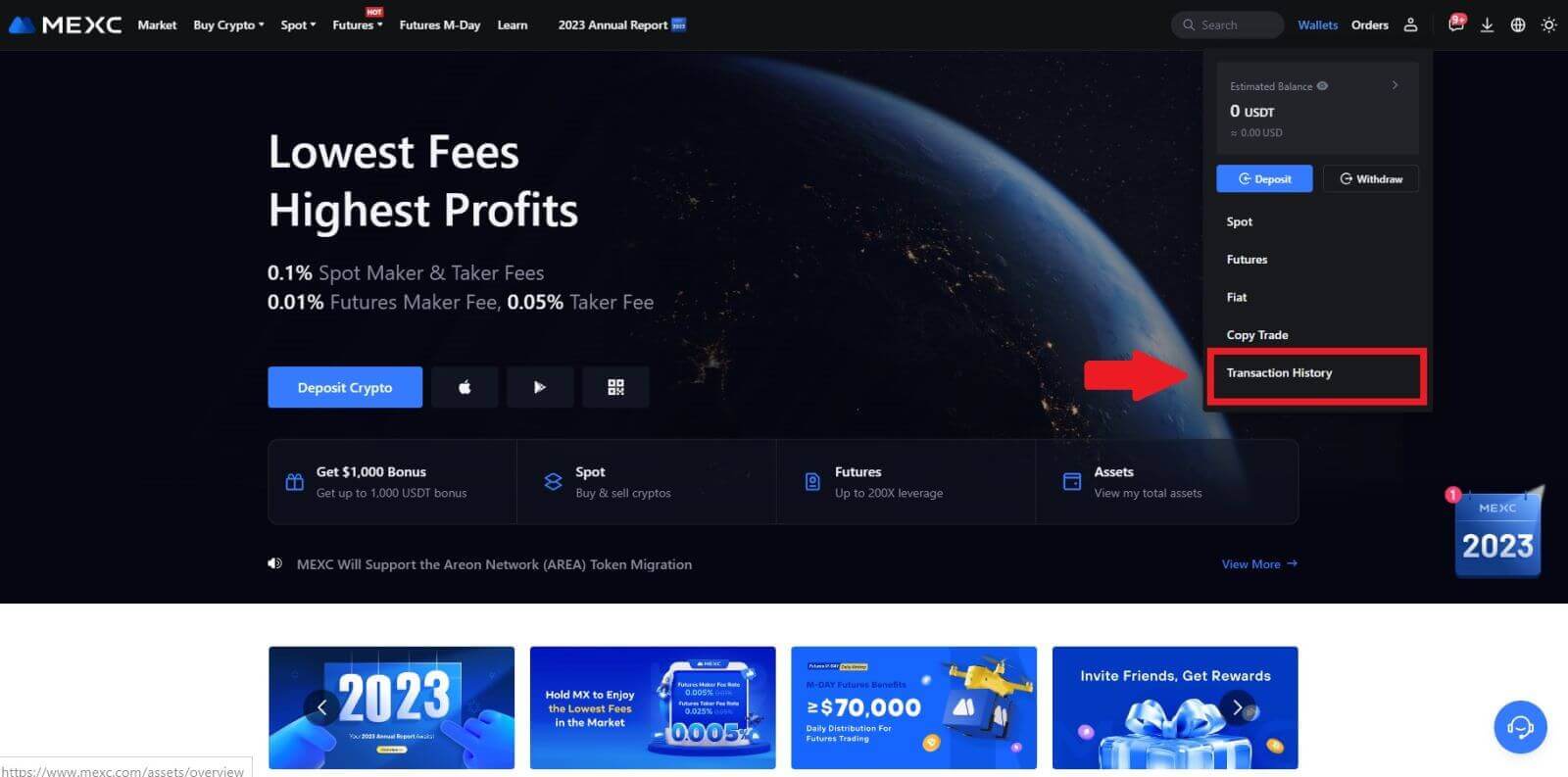
2. Clicca su [Prelievo] e qui potrai visualizzare lo stato della transazione.